Page 1
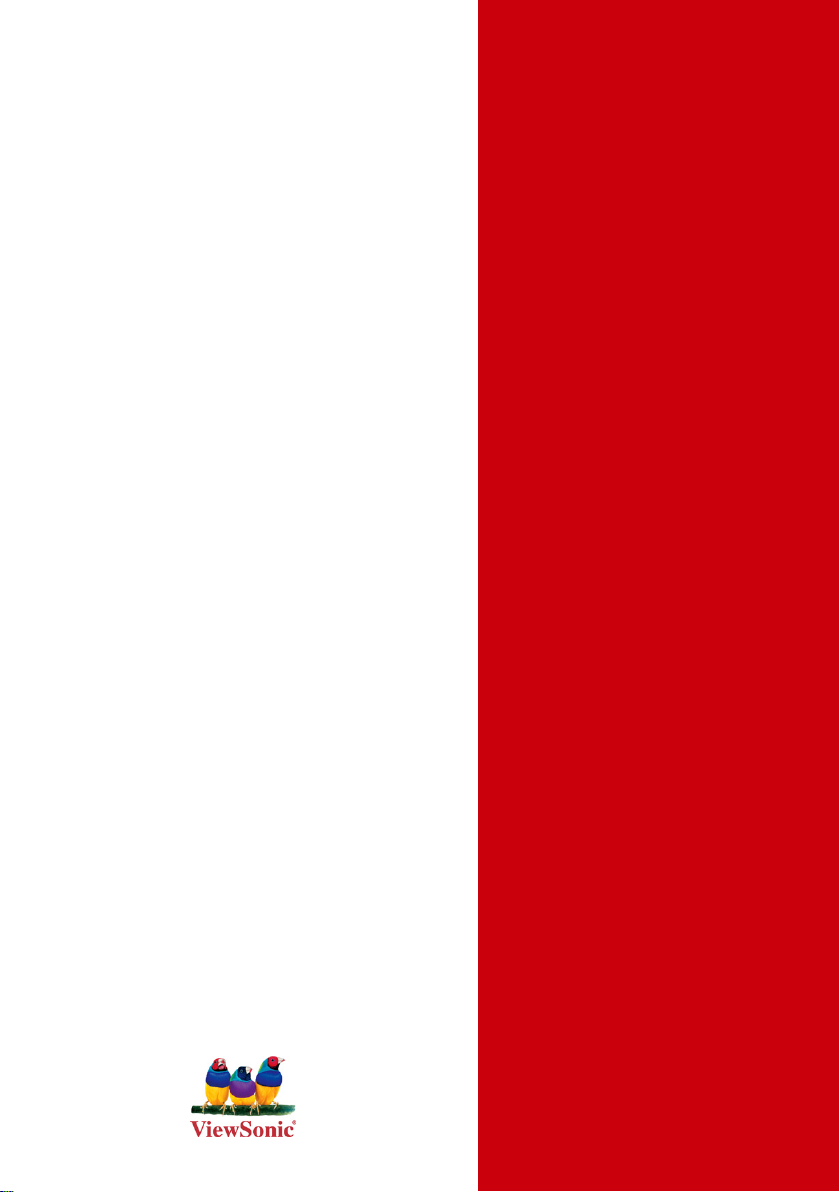
®
- User Guide
ViewSonic
PJD7383/ PJD7383i
PJD7583w/PJD7583wi
DLP Projector
- Guide de l’utilisateur
- Bedienungsanleitung
- Guía del usuario
- Guida dell’utente
- Guia do usuário
- Användarhandbok
- Käyttöopas
- Podręcznik użytkownika
- Pyководство пользователя
- Kullanιcι kιlavuzu
- 使用手冊(繁中)
- 使用手冊 (簡中)
- 사용자 안내서
Model No. : VS13339
VS13340
Page 2
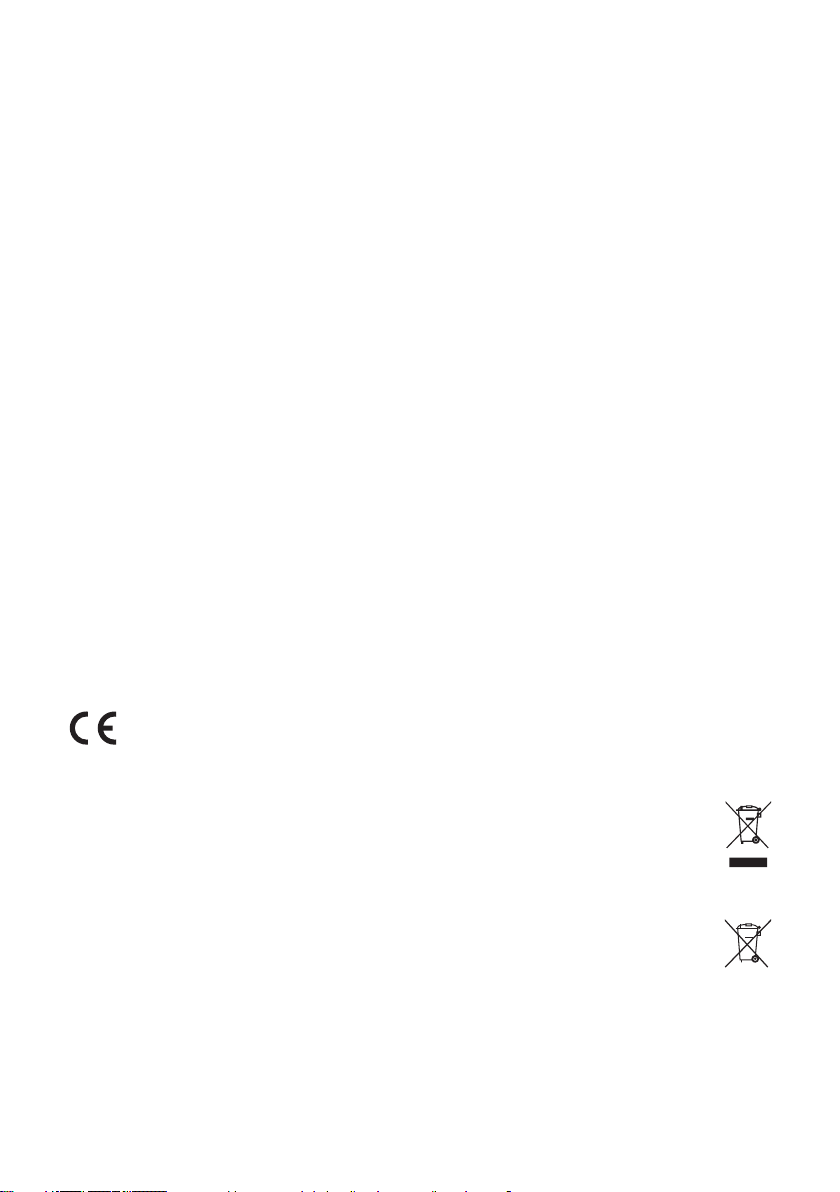
Informacja dotycząca zgodności
Oświadczenie FCC
To urządzenie jest zgodne z częścią 15 zasad FCC. Jego działanie podlega następującym dwóm
warunkom: (1) urządzenie to nie może powodować szkodliwych zakłóceń oraz (2) urządzenie to
musi akceptować wszystkie odbierane zakłócenia, włącznie z zakłóceniami, które mogą powodować
nieoczekiwane działanie.
Urządzenie to zostało poddane testom, które stwierdziły, że spełnia ono ograniczenia dla urządzeń
cyfrowych klasy B, zgodnie z częścią 15 Zasad FCC. Ograniczenia te określono w celu zapewnienia
stosownego zabezpieczenia przed szkodliwymi zakłóceniami w instalacjach domowych. Urządzenie
to generuje, wykorzystuje i może emitować energię o częstotliwości radiowej i w przypadku instalacji oraz stosowania niezgodnie z instrukcjami może powodować uciążliwe zakłócenia komunikacji
radiowej. Jednakże, nie gwarantuje się, że zakłócenia nie wystąpią w danej instalacji. Jeżeli urządzenie
to powoduje uciążliwe zakłócenia odbioru radia i telewizji, co można sprawdzić poprzez włączenie
i wyłączenie sprzętu, użytkownik może podjąć próbę usunięcia zakłóceń poprzez jeden lub więcej
następujących środków:
• Zmiana kierunku lub położenia anteny odbiorczej.
• Zwiększenie odstępu pomiędzy urządzeniem i odbiornikiem.
• Podłączenie urządzenia do gniazda zasilanego z innego obwodu niż odbiornik.
• Kontakt ze sprzedawcą lub doświadczonym technikiem RTV w celu uzyskania pomocy.
Ostrzeżenie: Ostrzega się, zmiany lub modykacje wykonywane bez wyraźnej zgody strony odpowiedzialnej za zgodność, mogą spowodować unieważnienie prawa do używania tego urządzenia.
Dla Kanady
• To urządzenie cyfrowe klasy B jest zgodne z przepisami kanadyjskimi ICES-003.
• Cet appareil numérique de la classe B est conforme à la norme NMB-003 du Canada.
Zgodność z CE dla krajów Europejskich
Urządzenie jest zgodne z Dyrektywą EMC 2004/108/EC i Dyrektywą niskonapięciową
2006/95/EC.
Następujące informacje są przeznaczone wyłącznie dla krajów członkowskich UE:
Symbol ten oznacza zgodność z Dyrektywą 2002/96/EC WEEE (Waste Electrical and Electronic Equipment Directive [Zużyte urządzenia elektryczne i elektroniczne]).
Symbol ten oznacza wymaganie, aby NIE wyrzucać tego urządzenia, bez sortowania ze
śmieciami miejskimi, włącznie ze zużytymi i rozładowanymi bateriami lub akumulatorami, ale
przekazać je do dostępnego systemu zbiórki.
Jeśli na bateriach, akumulatorach i bateriach pastylkowych znajdujących się w tym urządzeniu,
znajduje się symbol chemiczny Hg, Cd lub Pb, oznacza to, że baterie zawierają ilość metali
ciężkich przekraczającą 0,0005% dla rtęci lub 0,002% dla kadmu lub 0,004% dla ołowiu.
i
Page 3
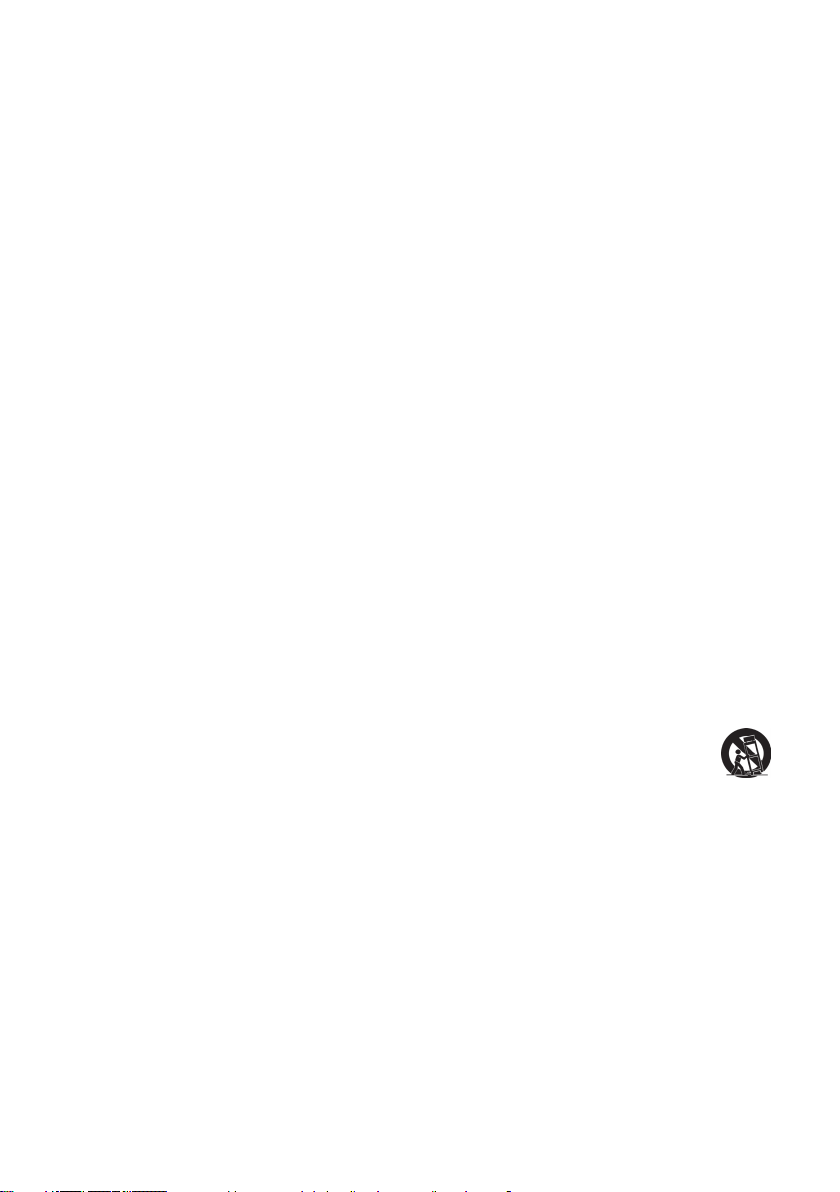
Instrukcje dotyczące bezpieczeństwa
1. Przeczytaj te instrukcje.
2. Zachowaj te instrukcje.
3. Zastosuj się do wszystkich ostrzeżeń.
4. Wykonaj wszystkie instrukcje.
5. Nie należy używać tego urządzenia w pobliżu wody.
6. Urządzenie należy oczyścić miękką, suchą szmatką.
7. Nie należy blokować żadnych szczelin wentylacyjnych. Urządzenie należy zainstalować
zgodnie z instrukcjami producenta.
8. Nie należy instalować w pobliżu źródeł ciepła, takich jak grzejniki, mierniki ciepła, piece
lub inne urządzenia (włącznie ze wzmacniaczami), które wytwarzają ciepło.
9. Nie można próbować zmieniać połączeń zabezpieczających wtyczki spolaryzowanej lub
wyposażonej w styk uziemiający. Wtyczka spolaryzowana posiada dwa bolce o różnej
szerokości. Wtyczka z uziemieniem posiada dwa takie same bolce i gniazdo uziemienia.
Szerszy bolec oraz gniazdo uziemienia są stosowane w celach bezpieczeństwa. Jeśli
wtyczka nie pasuje do gniazda, należy skorzystać z pomocy elektryka w celu wymiany
przestarzałego gniazda.
10. Przewód zasilający należy chronić przed przydeptywaniem lub przyciskaniem, szczególnie
wtyczek. Należy zwracać uwagę na położenie gniazd i miejsca wychodzenia kabli z
urządzenia. Należy upewnić się, czy gniazdko znajduje się w pobliżu urządzenia i czy jest
łatwo dostępne.
11. Należy korzystać wyłącznie z urządzeń dodatkowych/ akcesoriów dostarczonych przez
producenta.
12. Urządzenie można instalować wyłącznie na wózkach, podstawach, statywach,
wspornikach lub na stolikach określonych przez producenta lub sprzedawanych
z urządzeniem. Gdy używany jest wózek należy zachować ostrożność, podczas
przesuwania kombinacji wózek/urządzenie, aby uniknąć obrażeń spowodowanych
przewróceniem.
13. Urządzenie należy odłączyć, gdy nie będzie używane przez długi czas.
14. Wszelkie naprawy należy zlecać wykwalikowanym pracownikom serwisu. Naprawa
urządzenia jest wymagana w przypadku jakiegokolwiek uszkodzenia, na przykład w
przypadku: uszkodzenia wtyczki lub kabla zasilającego, zalania urządzenia cieczą, upadku
na urządzenie dowolnego przedmiotu, wystawieniu na działanie deszczu lub wilgoci,
upuszczeniu lub przy nieprawidłowym działaniu urządzenia.
ii
Page 4
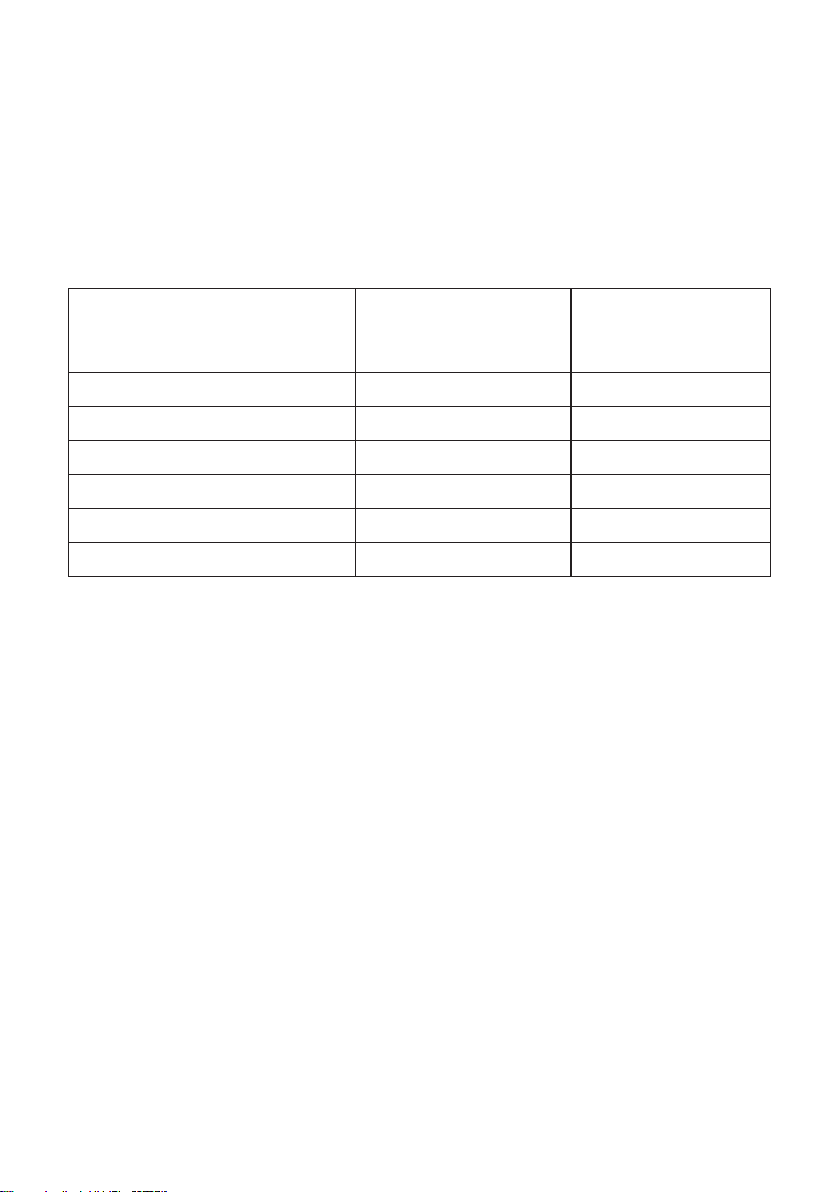
Deklaracja zgodności RoHS
Produkt ten został zaprojektowany i wyprodukowany zgodnie z Dyrektywą 2002/95/EC Parlamentu Europejskiego i Rady Europy w sprawie ograniczenia stosowania niektórych substancji
niebezpiecznych w urządzeniach elektrycznych i elektronicznych (Dyrektywa RoHS), w związku
z czym jest zgodny z podaną poniżej listą maksymalnych wartości koncentracji sporządzoną
przez TAC (European Technical Adaptation Committee [Europejski Komitet Dostosowania
Technicznego]):
Substancja
Ołów (Pb) 0,1% < 0,1%
Rtęć (Hg) 0,1% < 0,1%
Kadm (Cd) 0,01% < 0,01%
Chrom sześciowartościowy (Cr6+) 0,1% < 0,1%
Polibromowane bifenyle (PBB) 0,1% < 0,1%
Polibromowane difenyloetery (PBDE) 0,1% < 0,1%
Niektóre określone powyżej komponenty produktów nie są objęte ograniczeniem na podstawie
Aneksu do Dyrektyw RoHS, co stwierdzono poniżej:
Przykłady wyłączonych komponentów:
1. Rtęć w kompaktowych lampach jarzeniowych w ilości nieprzekraczającej 5 mg na lampę i w
innych lampach nieokreślonych dokładnie w Aneksie do Dyrektywy RoHS.
2. Ołów w szklanych kineskopach katodowych, w komponentach elektronicznych, lampach
jarzeniowych i elektronicznych częściach ceramicznych (np. urządzenia piezoelektroniczne).
3. Ołów w wysoko-temperaturowych lutach (tj. stopy ołowiowe zawierające wagowo 85% lub
więcej ołowiu).
4. Ołów w stopach stali zawierających wagowo do 0,35% ołowiu, aluminium zawierające
wagowo do 0,4% ołowiu oraz stopy miedzi zawierające wagowo do 4% ołowiu.
Proponowana maksymalna
koncentracja
Rzeczywista
koncentracja
iii
Page 5
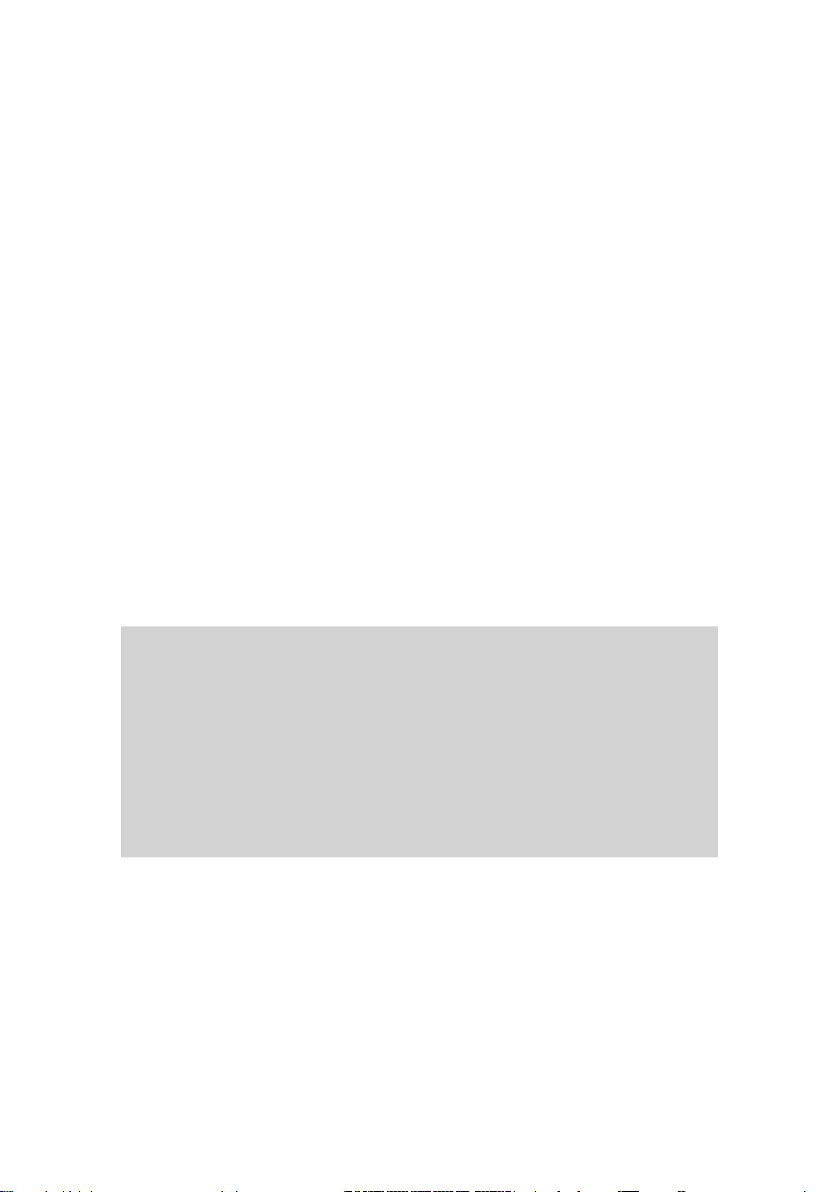
Oswiadczenia o zgodnosci z przepisami
Copyright © ViewSonic® Corporation, 2010. Wszelkie prawa zastrzeżone.
Macintosh i Power Macintosh są zastrzeżonymi znakami towarowymi rmy Apple Computer,
Inc.
Microsoft, Windows, Windows NT oraz logo Windows są zastrzeżonymi znakami towarowymi
rmy Microsoft Corporation w Stanach Zjednoczonych i w innych krajach. ViewSonic, logo
z trzema ptakami, OnView, ViewMatch i ViewMeter są zastrzeżonymi znakami towarowymi
rmy ViewSonic Corporation.
VESA jest zastrzeżonym znakiem towarowym organizacji Video Electronics Standards Association. DPMS i DDC są znakami towarowymi organizacji VESA.
Ograniczenie odpowiedzialności: Firma ViewSonic Corporation nie ponosi odpowiedzialności
za błędy techniczne i drukarskie oraz przeoczenia występujące w niniejszym podręczniku ani za
przypadkowe szkody wynikające z wykorzystania niniejszych materiałów oraz działania produktu lub korzystania z niego.
W ramach dbałości o ciągłą poprawę jakości produktów rma ViewSonic Corporation zastrzega
sobie prawo do zmiany parametrów technicznych bez powiadomienia. Informacje zawarte w
niniejszej dokumentacji mogą ulec zmianie bez powiadomienia. Żadna część niniejszej dokumentacji nie może być kopiowana, odtwarzana ani rozpowszechniana w jakikolwiek sposób w
żadnym celu bez uprzedniej pisemnej zgody rmy ViewSonic Corporation.
Rejestracja produktu
Aby móc w przyszłości realizować swoje potrzeby i otrzymywać dodatkowe informacje
dotyczące produktu w miarę ich publikowania, zarejestruj produkt w Internecie pod adresem:
www.viewsonic.com. Dysk CD-ROM ViewSonic
formularza rejestracyjnego, który można wysłać pocztą lub faksem do rmy ViewSonic.
Dane zakupionego produktu
Wizard umożliwia również wydrukowanie
Nazwa produktu:
Numer modelu:
Numer dokumentu:
Numer seryjny:
Data zakupu:
Usuwanie produktu po zakończeniu użyteczności
Lampa tego produktu zawiera rtęć, która może być niebezpieczna dla użytkownika i dla
środowiska naturalnego. Należy zachować ostrożność i usunąć ją zgodnie z prawem lokalnym,
stanowym i federalnym.
Firma ViewSonic szanuje środowisko naturalne i jest wspiera pracę i życie w sposób zgodny
ze środowiskiem naturalnym. Dziękujemy za współuczestnictwo w mądrzejszym i bardziej
zgodnym ze środowiskiem naturalnym przetwarzaniu komputerowym. Dalsze informacje można
uzyskać na stronie sieci web ViewSonic.
USA: http://www.viewsonic.com/company/green/
Europa: http://www.viewsoniceurope.com/uk/support/recycling-information/
Tajwan: http://recycle.epa.gov.tw/recycle/index2.aspx
PJD7383/PJD7383i/PJD7583w/PJD7583wi
ViewSonic DLP Projector
VS13339/VS13340
PJD7383/7383i/7583w/7583wi_UG_POL
Rev. 1B 09-22-10
_______________________________
_______________________________
1
Page 6
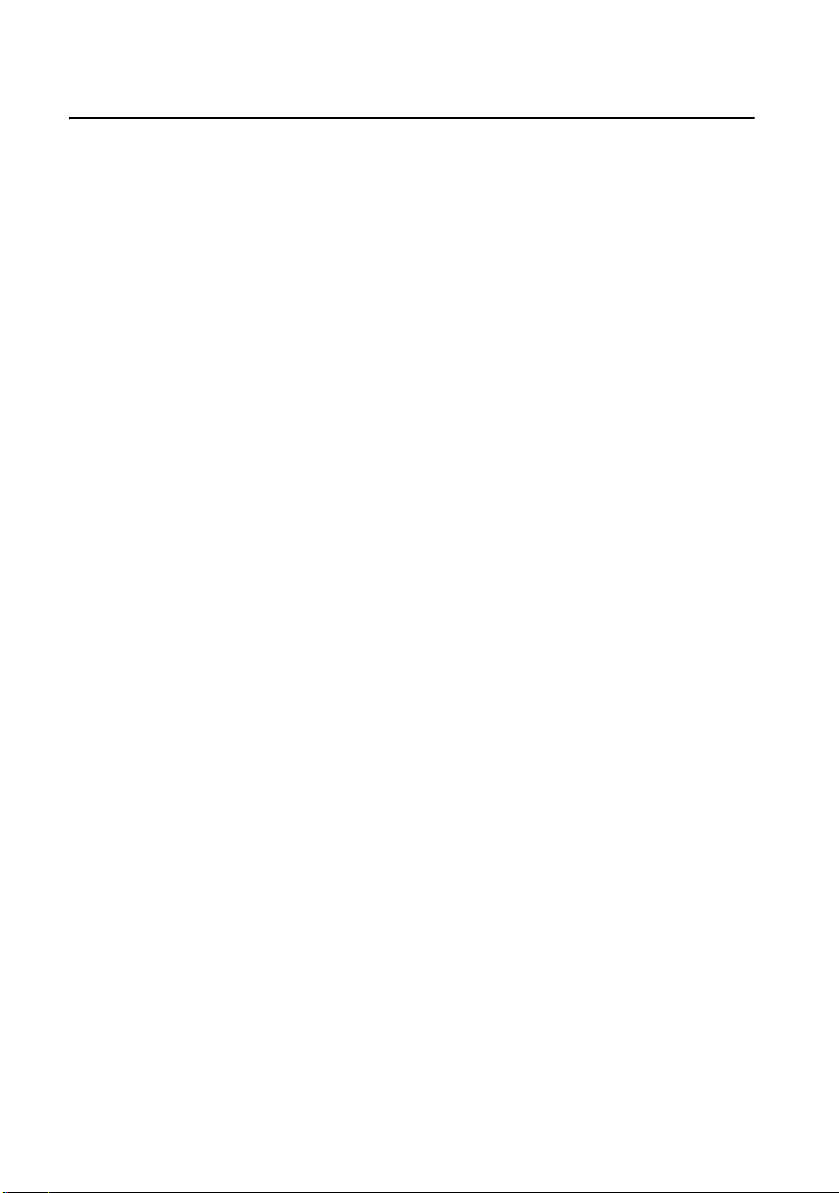
Spis treści
Ważne instrukcje
bezpieczeństwa .................3
Wprowadzenie..................5
Funkcje projektora ...............................5
Zestaw ..................................................6
Zewnętrzny widok projektora .............. 7
Elementy sterujące i funkcje................ 8
Ustawienie
projektora .......................12
Wybór miejsca ...................................12
Rozmiary projekcji............................. 13
Połączenia .......................15
Podłączanie komputera
lub monitora .......................................16
Podłączanie urządzeń wideo ..............17
Odtwarzanie dźwięku
przez projektor ................................... 19
Obsługa ...........................21
Uruchamianie projektora....................21
Korzystanie z menu............................23
Korzystanie z funkcji hasła ................ 24
Przełączanie sygnałów wejściowych
Regulacja wyświetlanego obrazu....... 27
Powiększanie i wyszukiwanie
szczegółów......................................... 29
Wybór formatu obrazu....................... 29
Optymalizacja obrazu ........................31
Ukrywanie obrazu..............................35
Blokada przycisków sterowania......... 35
Zamrażanie obrazu.............................36
Obsługa na dużych wysokościach...... 36
... 26
Tworzenie własnego
ekranu startowego.............................. 37
Ustawianie licznika prezentacji ......... 38
Sterowanie projektorem poprzez
środowisko LAN................................ 39
Wyświetlanie obrazów za pomocą
programu vsPresenter ........................ 46
Wyświetlanie obrazów zapisanych
w urządzeniu pamięciowym USB ..... 50
Korzystanie ze wskaźnika PointBlank
(tylko PJD7383i/PJD7583wi)............ 53
Korzystanie z projektora
w stanie gotowości............................. 57
Wyłączanie projektora....................... 58
Działanie menu .................................. 59
Konserwacja ...................68
Jak dbać o projektor........................... 68
Informacje o lampie........................... 69
Rozwiązywanie
problemów ......................75
Dane techniczne..............76
Specyfikacje projektora ..................... 76
Wymiary ............................................ 77
Montaż pod sufitem ........................... 77
Tabela częstotliwości......................... 77
Informacje na temat
praw autorskich
i regulacji prawnych ......79
Załącznik.........................80
Sterowanie w podczerwieni – tabela
Komendy RS232 – tabela .................. 80
.... 80
Spis treści2
Page 7
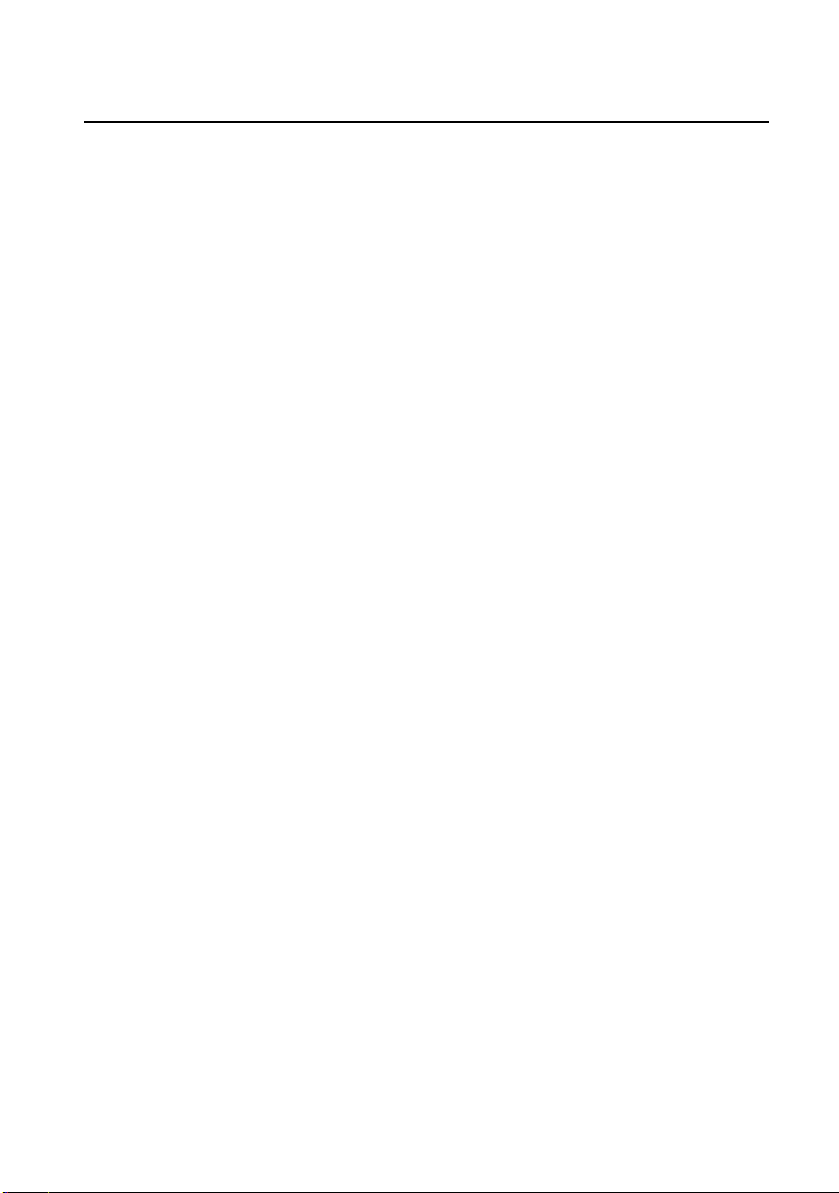
Ważne instrukcje bezpieczeństwa
Projektor został zaprojektowany i przetestowany, aby spełniał najnowsze standardy
bezpieczeństwa sprzętu elektronicznego i informatycznego. W celu zapewnienia
bezpiecznego użytkowania produktu należy przestrzegać instrukcji zawartych w niniejszym
podręczniku i oznaczeniach samego produktu.
Instrukcje bezpieczeństwa
1. Przeczytaj ten podręcznik przed rozpoczęciem korzystania z projektora.
Zachowaj podręcznik.
2. W czasie działania projektora nie patrz prosto w obiektyw. Intensywny promień
światła może uszkodzić wzrok.
3. Serwisowanie powierzaj tylko wykwalifikowanemu personelowi.
4. Zawsze otwieraj przesłonę obiektywu lub zdejmuj nakładkę obiektywu,
kiedy lampa projektora jest włączona.
5. W niektórych krajach napięcie w sieci jest NIESTABILNE. Ten projektor przeznaczony
jest do bezpiecznego użytkowania w zakresie napięć od 100 do 240 V AC, ale może
zawodzić w przypadku wystąpienia wahań napięcia ±10 V. W obszarach,
gdzie napięcie w sieci jest niestabilne lub zanika, zalecane jest podłączenie
projektora przez stabilizator napięcia lub awaryjne źródło zasilania (UPS).
6. Nie blokuj obiektywu żadnymi przedmiotami, gdy projektor jest włączony, gdyż
może to spowodować nagrzanie, deformację lub nawet zapalenie się przedmiotów.
Aby tymczasowo wyłączyć lampę, naciśnij przycisk BLANK (PUSTY EKRAN)
na projektorze lub pilocie.
7. Podczas dział
lampy w celu wymiany pozwól projektorowi ostygnąć przez około 45 minut.
8. Nie użytkuj lampy po zakończeniu okresu eksploatacji. Eksploatacja lampy ponad
przewidziany dla niej okres może w niektórych sytuacjach spowodować jej pęknięcie.
9. Nie wymieniaj modułu lampy lub jakichkolwiek części elektronicznych, jeśli
projektor nie jest odłączony od sieci.
10. Nie umieszczaj urządzenia na niestabilnym wózku, stojaku lub stole. W razie upadku
urządzenie może zostać poważnie uszkodzone.
11. Nie próbuj samodzielnie rozmontowywać tego projektora. Wewnątrz znajdują
się elementy pod niebezpiecznym napięciem, które mogą spowodować śmierć
w momencie ich dotknięcia. Lampa zaopatrzona w osobną zdejmowaną pokrywę
jest jedyną częścią, która może być serwisowana przez użytkownika.
W żadnym razie nie wolno usuwać lub zdejmować innych pokryw.
Naprawy i serwisowanie powierzaj tylko wykwalifikowanym pracownikom serwisu.
12. Nie umieszczaj projektora w ż
- Słabo wentylowana lub ograniczona przestrzeń. Zapewnij przynajmniej 50 cm odstępu
od ściany do projektora oraz swobodny przepływ powietrza wokół niego.
- Miejsca o tendencji do mocnego nagrzewania się, takie jak wnętrze samochodu
z zamkniętymi szybami.
- Miejsca, w których elementy optyczne narażone będą na działanie wysokiej
wilgotności, kurzu lub dymu papierosowego, powodujących skrócenie czasu
użytkowania projektora i pociemnienie obrazu.
- Miejsca w pobliżu czujników pożarowych
- Miejsca o temperaturze otoczenia powyżej 40 °C/104 °F
- Miejsca na wysokości powyżej 3 tysięcy metrów (10 000 stóp).
ania lampa bardzo się rozgrzewa. Przed wymontowaniem zespołu
adnym z poniższych środowisk:
Ważne instrukcje bezpieczeństwa 3
Page 8
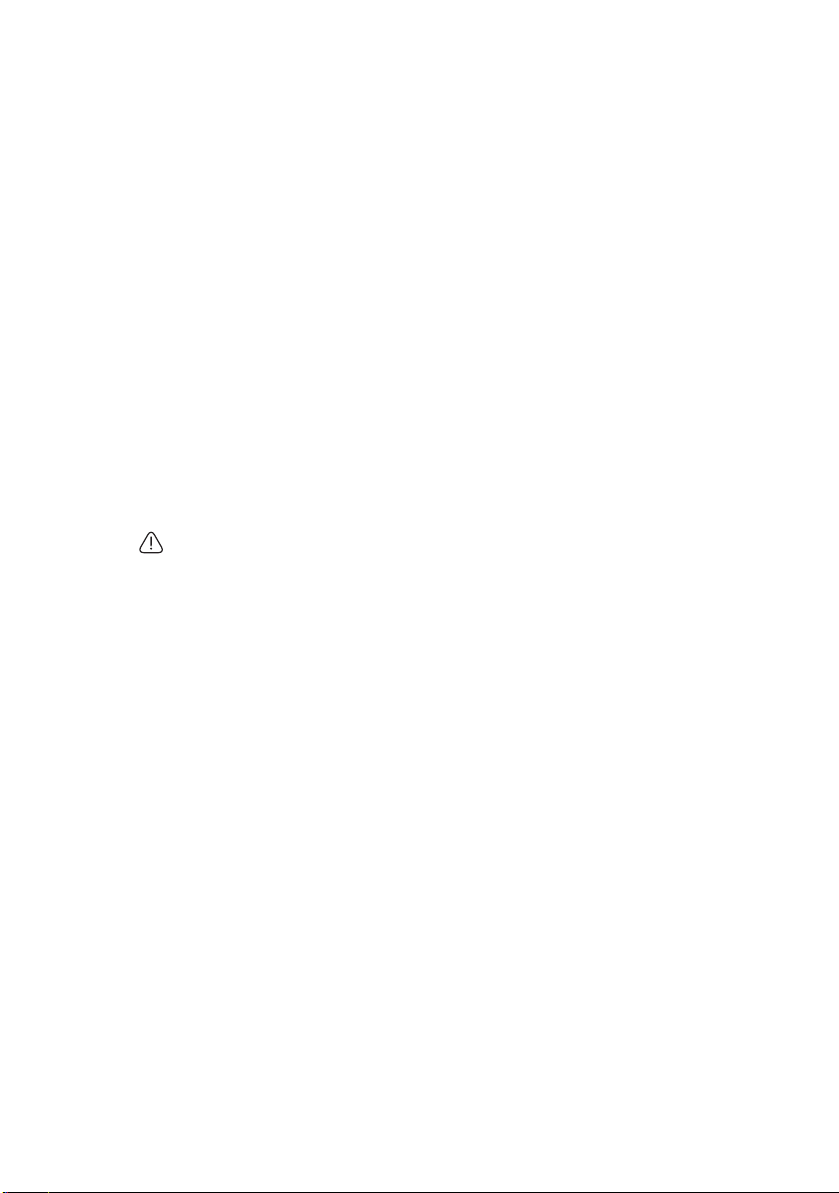
13. Nie zakrywaj otworów wentylacyjnych. Jeżeli otwory wentylacyjne są mocno
pozatykane, przegrzanie urządzenia może spowodować wybuch ognia
wjegownętrzu.
- Nie stawiaj projektora na kocu, pościeli ani innej miękkiej powierzchni.
- Nie przykrywaj urządzenia materiałem lub innymi przedmiotami.
- Nie umieszczaj w pobliżu urządzenia żadnych materiałów palnych.
14. Umieszczaj włączony projektor na równej, poziomej powierzchni.
- Nie korzystaj z projektora, jeśli jest odchylony o ponad 10 stopni w lewo
lub w prawo lub ponad 15 stopni w tył lub w przód. Korzystanie z projektora
w pozycji odbiegającej od poziomu może spowodować wadliwe działanie
lub uszkodzenie lampy.
15. Nie stawiaj projektora na żadnym z boków, w pozycji pionowej.
Może to spowodować jego przewrócenie się i doprowadzić do urazów użytkownika
lub uszkodzenia urządzenia.
16. Nie stawaj na projektorze ani nie kładź na nim żadnych przedmiotów.
Oprócz niebezpieczeństwa uszkodzenia projektora, takie postępowanie może
prowadzić do wypadków i obrażeń.
17. Nie umieszczaj w pobliżu urządzenia żadnych cieczy. Rozlanie płynu na projektor
może spowodować jego uszkodzenie. Jeśli projektor ulegnie zamoczeniu,
odłącz go od zasilania i zadzwoń do lokalnego centrum serwisowego
w celu przeprowadzenia jego naprawy.
18. Urządzenie potrafi wyświetlać odwrócone obrazy po zainstalowaniu go na suficie.
Do zainstalowania projektora na suficie korzystaj wyłącznie z zatwierdzonego zestawu
do montażu sufitowego i upewnij się, że projektor jest bezpiecznie zamocowany.
19. Kiedy projektor pracuje, możesz wyczuć, że z kratki wentylacyjnej wydostaje
się gorące powietrze i nieprzyjemny zapach. Jest to normalne zjawisko i nie oznacza
awarii produktu.
20. Nie korzystaj ze sztaby zabezpieczającej do transportu lub instalacji. Należy z niej
korzystać z dostępnym w sprzedaży kablem zapobiegającym kradzieży.
Instrukcje bezpieczeństwa dotyczące montażu
projektora na suficie
Pragniemy dostarczyć Ci satysfakcji z użytkowania projektora, zwracamy więc uwagę
na bezpieczeństwo, aby zapobiec obrażeniom i uszkodzeniom.
W razie konieczności instalacji projektora na suficie, zaleca się prawidłowe i bezpieczne
zamocowanie z użyciem zestawu do montażu sufitowego projektora.
W przypadku użycia niewłaściwego zestawu do montażu projektora na suficie istnieje
ryzyko, że projektor spadnie z sufitu z powodu błędnego zamocowania śrubami
nieodpowiedniej średnicy lub długości.
Zestaw do montażu sufitowego dostępny jest w miejscu zakupu projektora. Zalecamy także
zakup osobnego przewodu zabezpieczającego Kensington i zamocowanie go w otworze
zamka Kensington projektora i u podstawy wspornika zestawu do montażu sufitowego.
Będzie on pełnił rolę dodatkowego zamocowania projektora, na wypadek gdyby wspornik
mocujący poluzował się.
Ważne instrukcje bezpieczeństwa4
Page 9
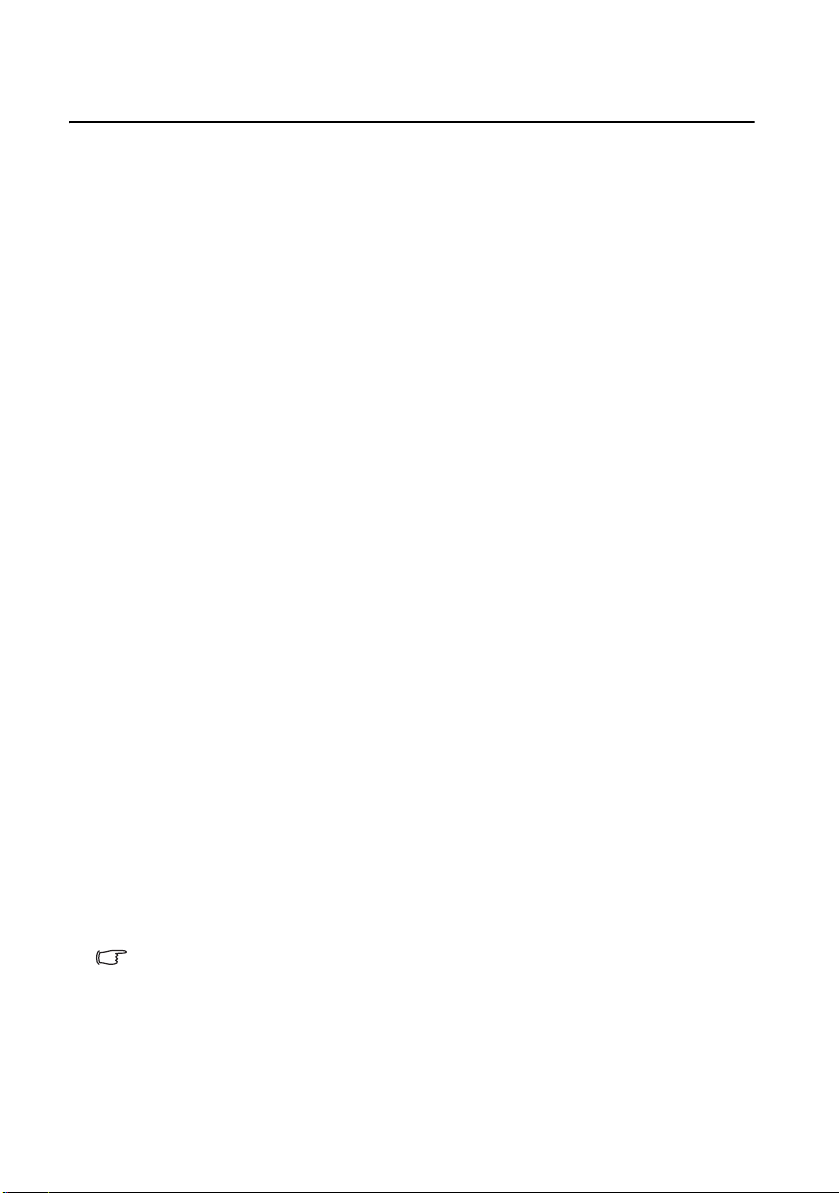
Wprowadzenie
Funkcje projektora
Projektor łączy w sobie system optyczny o wysokiej wydajności z konstrukcją przyjazną
dla użytkownika, co gwarantuje niezawodność i łatwość użytkowania.
Projektor oferuje następujące funkcje:
• Obiektyw o krótkim rzucie umożliwia tworzenie większych obrazów przy mniejszej
odległości pomiędzy projektorem i ekranem
• Licznik prezentacji umożliwia lepszą kontrolę czasu podczas prezentacji
•Wskaźnik PointBlank umożliwiający pracę w trybie interakcyjnym
(tylko PJD7383i/PJD7583wi)
• Ustawienia sieci LAN, które umożliwiają zarządzanie stanem projektora z poziomu
komputera
•Dostępny wyświetlacz LAN
•Wyświetlacz USB obsługujący połączenie z komputerem za pomocą przewodu
USB mini B - USB A.
•Obsługa napędów USB w celu wyświetlenia plików JPEG
•Obsługa łącza 3D DLP
•Zarządzanie kolorami, które umożliwia dowolną regulację kolorów
•Wyj
ście 12 V umożliwiające aktywowanie zewnętrznego urządzenia,
np. ekranu zasilanego elektrycznie
• Gniazdo mikrofonowe z głośnikiem 10 W
• Pobór mocy poniżej 1 W w trybie gotowości
• Korekcja koloru ekranu, umożliwiająca projekcję na powierzchniach
o kilku zdefiniowanych kolorach
• Szybkie autowyszukiwanie, które przyspiesza proces wykrywania sygnału
• Do 8 zestawów trybu obrazu zapewniających wybór wielu opcji różnych zastosowań
projektora
• Jednoprzyciskowe strojenie automatyczne, pozwalające na ustawienie najlepszej
jakości obrazu
• Cyfrowa korekcja trapezowa do korekcji zniekształconych obrazów
• Regulacja balansu kolorów podczas wyświetlania danych/sygnału wideo
• Lampa projekcyjna o wysokiej jasności
• Zdolność wyświetlania 16,7 miliona kolorów
•Wielojęzyczne menu ekranowe (OSD)
•Przełączane tryby pracy normalnej i ekonomicznej zmniejszające pobór mocy
• Kompatybilność z komponentową telewizją HDTV (YP
• Kompatybilny z PJLink™
• Widoczna jasność wyświetlanego obrazu będzie się wahać w zależności od warunków
oświetleniowych otoczenia i ustawień kontrastu/jasności wybranego wejścia sygnału.
• Jasność lampy zmniejsza się z czasem i może różnić się w zależności od specyfikacji
producenta lamp. Takie zachowanie jest normalne i prawidłowe.
bPr)
Wprowadzenie 5
Page 10
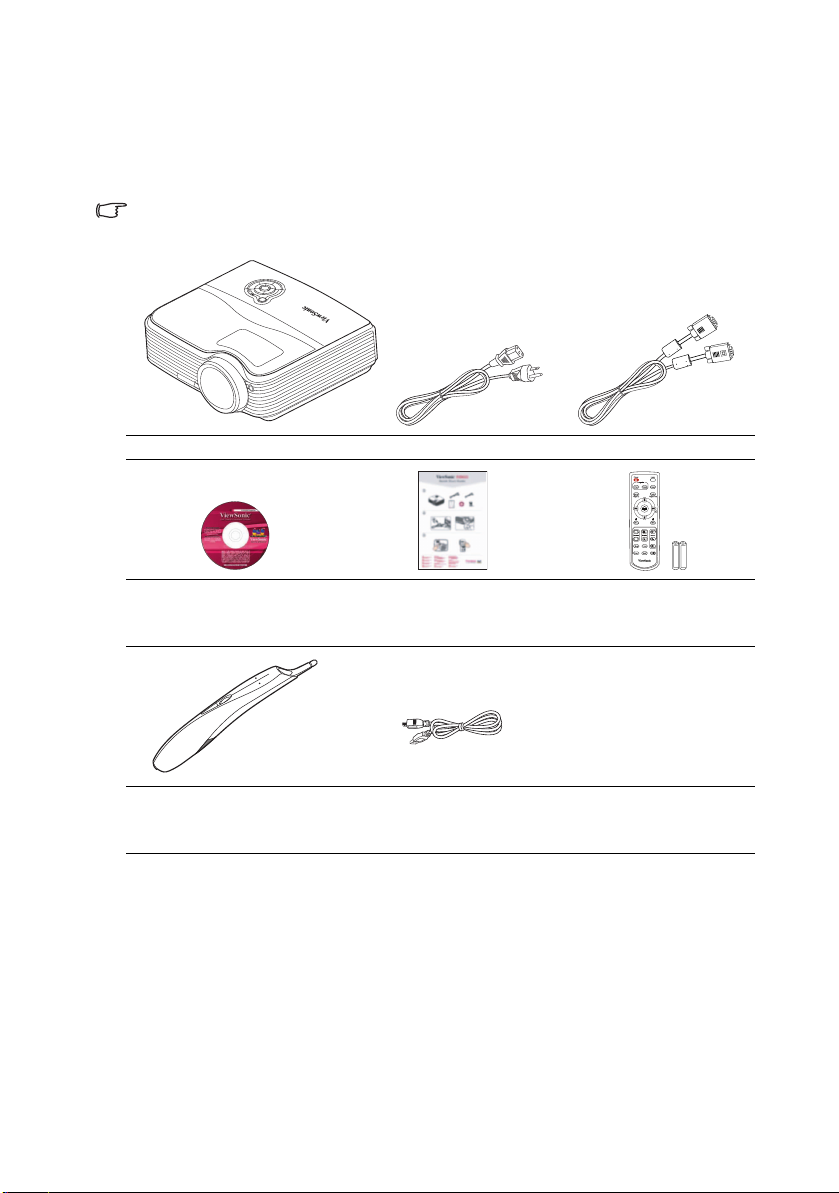
Zestaw
Ostrożnie rozpakuj zestaw i upewnij się, czy zostały dostarczone wszystkie przedstawione
poniżej składniki. W przypadku jakichkolwiek braków skontaktuj się ze sprzedawcą.
Standardowe akcesoria
Dostarczone akcesoria dostosowane są do regionu i mogą różnić się od tych,
które przedstawiono na ilustracji.
Projektor Przewód zasilający Przewód VGA
Płyta DVD z podręcznikiem
użytkownika w wielu
wersjach językowych
Skrócona instrukcja obsługi Pilot i bateria
Wskaźnik PointBlank
(tylko PJD7383i/PJD7583wi)
Akcesoria dodatkowe
1. Zestaw do montażu na suficie
2. Lampa zapasowa
3. Miękki pokrowiec
Wprowadzenie6
Przewód USB
(tylko PJD7383i/
PJD7583wi)
Page 11
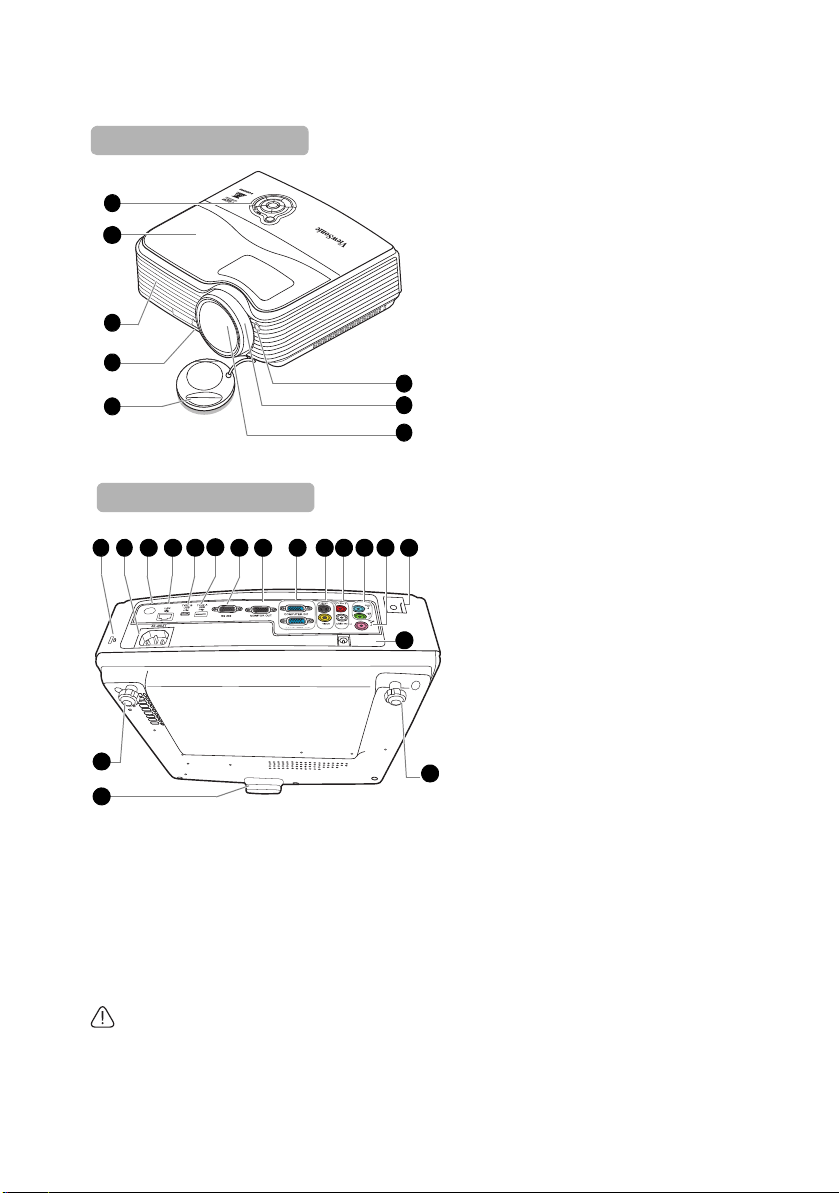
Przód/góra
1
3
4
5
2
8
7
6
Tył/spód
25
24
24
23
16 1713
10
1911 12 18 20 2221
9
14
15
Zewnętrzny widok projektora
1. Zewnętrzny panel sterowania
(Patrz „Projektor“ na stronie 8,
aby poznać szczegóły.)
2. Pokrywa lampy
3. Wywietrznik (wylot nagrzanego powietrza)
4. Przycisk szybkiego odblokowania
5. Osłona obiektywu
6. Przedni czujnik podczerwieni
7. Pierścień ostrości
8. Obiektyw projektora
9. Otwór zamka zabezpieczającego
przed kradzieżą Kensington
10. Gniazdo sieciowego przewodu
zasilającego
11. Tylny czujnik pilota na podczerwień
12. Wejście LAN RJ45
13. Gniazdo USB Mini B
14. Gniazdo USB A
15. Port RS-232
16. Gniazdo wyjściowe sygnału RGB
17. Gniazdo wejścia sygnału RGB (PC)/
wideo komponentowego (YPbPr/
YCbCr)-1/2
18. Wejście sygnału Wideo/
Wejście sygnału S-Video
19. Wejście sygnału Audio (L/P)
DC 12V OUT
Ostrzeżenie
• NINIEJSZE URZĄDZENIE MUSI BYĆ UZIEMIONE.
• Podczas montażu okablowania urządzenia zastosuj rozwiązanie umożliwiające łatwe
odłączenie od zasilania lub podłącz zasilanie do łatwo dostępnego gniazdka blisko
urządzenia. Jeśli podczas pracy urządzenia wystąpi awaria, odłącz zasilanie lub wyciągnij
przewód zasilający z gniazdka.
20. Wejście sygnału Audio
Wyj ście sygnału Audio
21. Wejście mikrofonowe
Umożliwia podłączenie mikrofonu
za pomocą przewodu z wtyczką minijack 3,5 mm lub modułu
bezprzewodowego.
22. Sztaba zabezpieczająca
żliwia podłączenie dostępnego
Umo
w sprzedaży przewodu
zabezpieczającego przed kradzieżą.
23. Złącze wyjściowe napięcia stałego 12V
Stosowane do aktywowania
zewnętrznych urządzeń, takich jak ekran
zasilany elektrycznie lub sterowanie
światłem itp. Skontaktuj się ze
sprzedawcą, aby uzyskać informacje
dotyczące podłączania tych urządzeń.
24. Tylna stopka regulatora
25. Nóżka szybkiego odblokowania
Wprowadzenie 7
Page 12
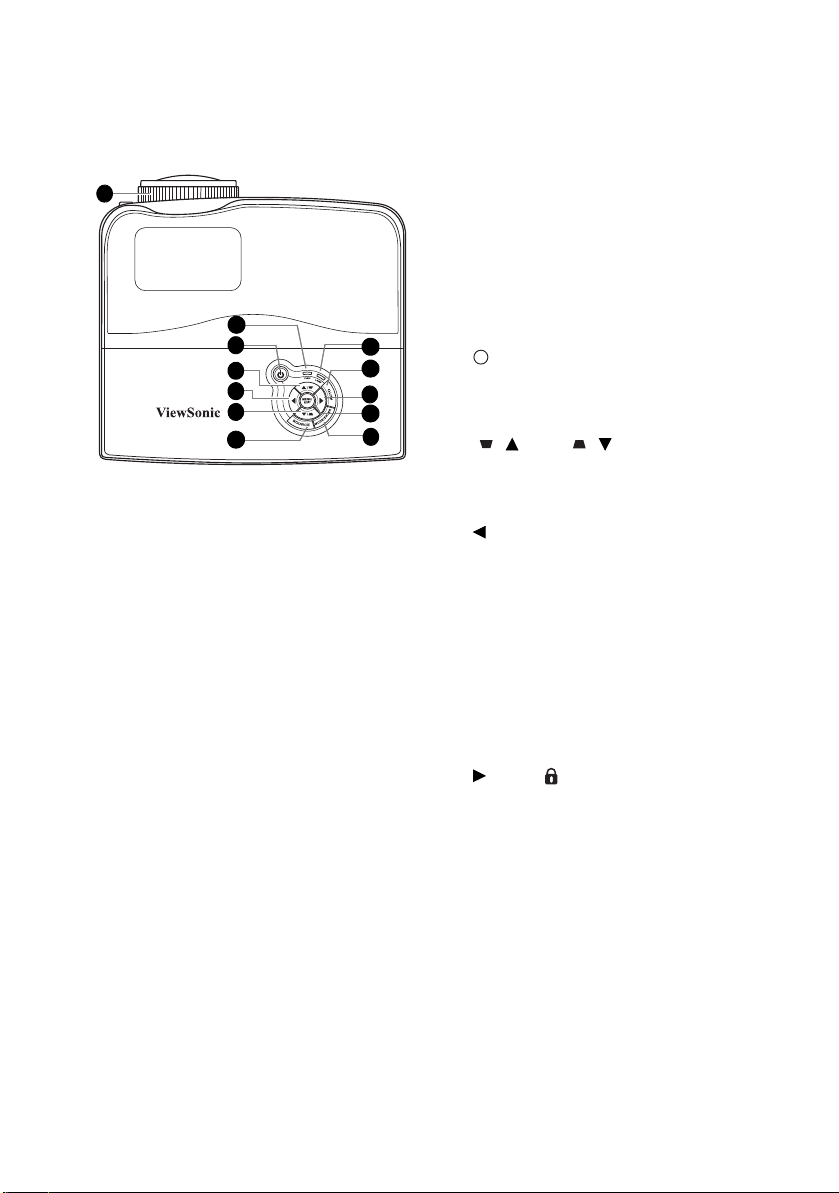
Elementy sterujące i funkcje
1
8
9
7
10
11
6
2
3
5
4
4
Projektor
1. Pierścień ostrości
Regulacja ostrości wyświetlanego obrazu.
2. Kontrolka temperatury TEMP
Zapala się na czerwono, jeśli temperatura
projektora staje się zbyt wysoka.
3. Kontrolka zasilania POWER
Świeci się lub mruga, gdy projektor
jest włączony.
I
I
POWER (ZASILANIE)
Przełączenie projektora pomiędzy trybem
gotowości a stanem włączenia.
4. Przyciski Korekcji trapezowej/Strzałek
(/Góra, /Dół)
Manualna korekcja obrazów
zniekształconych wskutek projekcji
pod kątem.
5. Lewo/
Umożliwia ukrycie wyświetlanego obrazu.
6.
SOURCE (ŹRÓDŁO)
Wyświetla pasek wyboru źródła.
7. Kontrolka lampy
Wskazanie statusu lampy. Zapala się
i mruga, gdy pojawia się jakiś problem
zlampą.
8. AUTO
Automatyczny wybór najlepszych ustawień
czasowych dla wyświetlanego obrazu.
9. Prawo/
Aktywacja blokady klawiszy panelu.
Gdy aktywowane jest menu ekranowe
(OSD), przyciski #4, #5 i #9 służą jako
strzałki kierunków do wyboru odpowiednich
pozycji menu i wykonania regulacji.
MENU/EXIT (MENU/WYJŚCIE)
10.
Włączenie menu ekranowego (OSD).
Cofa się do poprzedniego menu OSD,
wychodzi i zapisuje ustawienia.
11. MODE/ENTER (TRYB/ENTER)
Wybór dostępnego trybu konfiguracji
Wprowadzenie8
obrazu.
Włączenie elementu menu
ekranowego (OSD).
Blank (Pusty)
Page 13
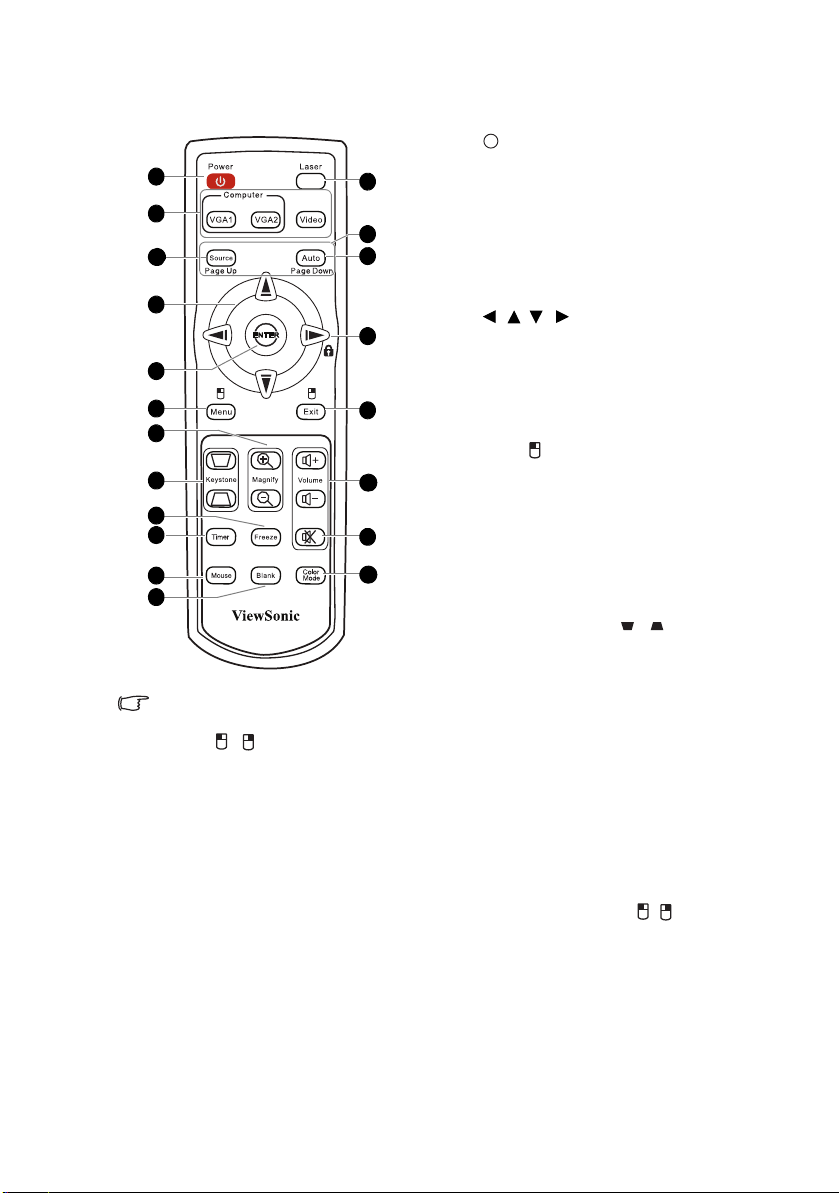
Pilot
20
17
19
18
16
13
15
14
3
4
7
1
2
8
6
5
9
12
10
11
I
I
1. POWER (ZASILANIE)
Przełączenie projektora pomiędzy
trybem gotowości a stanem włączenia.
2. Przyciski wyboru źródła
(VGA 1/VGA 2/Wideo)
Wybór źródła sygnału do wyświetlania.
3. Source (Źródło)
Wyświetla pasek wyboru źródła.
4. / / /
Wybór odpowiednich elementów
menu oraz dokonywanie regulacji.
5. ENTER (WPROWADŹ)
Włączenie elementu menu
ekranowego (OSD).
6. Menu/
Włączenie menu ekranowego (OSD).
Wykonuje tę samą czynność, co lewy
przycisk myszy, gdy aktywowany jest
tryb myszy.
7. Magnify Klawisze (+, -)
Powiększają lub pomniejszają rozmiar
wyświetlanego obrazu.
8. Przyciski trapezu ( / )
Manualna korekcja obrazów
Aby skorzystać z przycisków
zdalnej kontroli myszy (Page Up
(Strona w górę), Page Down (Strona
w dół), i ), patrz „Używając
zdalnego sterowania myszą“ na
stronie 10 w celu uzyskania
szczegółowych informacji.
zniekształconych wskutek projekcji
pod kątem.
9. Freeze (Zamrożenie)
„Zamrożenie“ wyświetlanego obrazu.
10. Timer (Ustawienie czasu)
Wyświetlanie menu ustawień licznika
prezentacji
11. Mouse (Mysz)
Przełączanie między trybem
normalnym i trybem myszy.
Page Up (Strona w górę), Page
Down (Strona w dół), , : aktywny
po naciśnięciu Mouse (Mysz).
Na ekranie pojawi się ikona
informująca o aktywacji trybu myszy.
12. Blank (Pusty)
Umożliwia ukrycie wyświetlanego
obrazu.
Wprowadzenie 9
Page 14
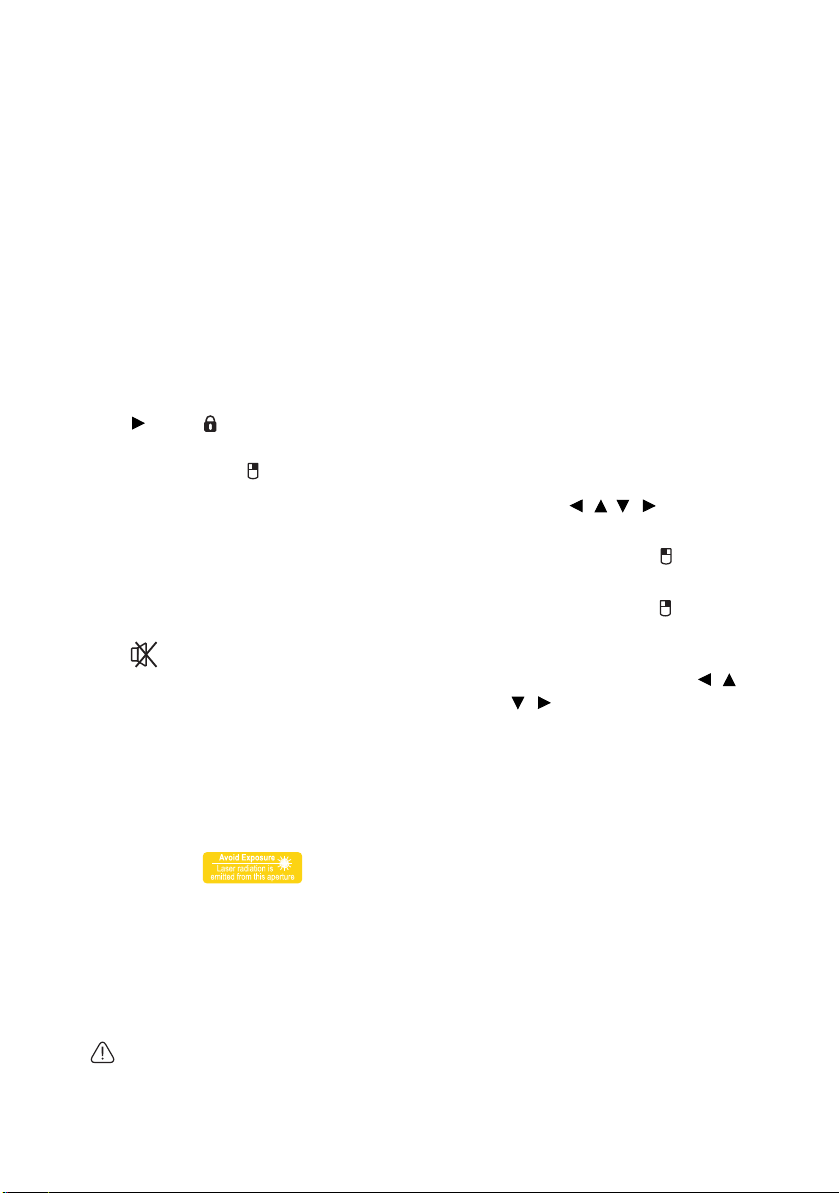
13. Laser
Emituje widzialne światło laserowe,
dzięki czemu pilota można używać
jako wskaźnika podczas prezentacji.
14. Page up (Strona w górę)/
Page down (Strona w dół)
Obsługuje oprogramowanie wyświetlające
(na podłączonym komputerze) reagujące
na komendy page up/page down (strona
w górę/dół) (jak np. Microsoft Power
Point), gdy aktywny jest tryb myszy.
15. AUTO
Automatyczny wybór najlepszych ustawień
czasowych dla wyświetlanego obrazu.
16. Prawo/
Aktywacja blokady klawiszy panelu.
17. Exit (Zakończ) /
Cofa się do poprzedniego menu OSD,
wychodzi i zapisuje ustawienia.
Wykonuje tę samą czynność, co prawy przycisk
myszy, gdy aktywowany jest tryb myszy.
18. Głośność Klawisze (+, -)
Powiększają lub pomniejszają poziom
głośności.
19.
Włączenie i wyłączenie dźwięku projektora.
20. Color Mode (Tryb koloru)
Wybór dost
ępnego trybu konfiguracji obrazu.
Obsługa wskaźnika laserowego Laser
Wskaźnik laserowy to pomoc używana podczas
prezentacji. Wskaźnik emituje czerwone światło
po jego naciśnięciu, a kontrolka LED zapala się
na czerwono.
Promień lasera jest widzialny. Aby promień
działał nieprzerwanie należy nacisnąć
iprzytrzymać LASER.
Wskaźnik laserowy nie jest zabawką.
Rodzice powinni pamiętać o niebezpieczeństwie
związanym z energią lasera i przechowywać
pilota w miejscu niedostępnym dla dzieci.
Nie patrz w światło lasera ani nie świeć
laserem na siebie lub innych. Przed
rozpoczęciem korzystania ze wskaźnika
zapoznaj się z ostrzeżeniami z tyłu pilota.
Używając zdalnego sterowania myszą
Możliwość kontrolowania komputera za
pomocą pilota zdalnego sterowania zwiększa
dynamikę przedstawianych prezentacji.
1. Podłącz projektor do komputera lub
laptopa za pomocą przewodu USB zanim
zaczniesz korzystać z pilota zdalnego
sterowania zamiast myszy komputera.
2. Ustaw sygnał wejściowy na
lub D-Sub/Comp. 2.
Comp. 1
3. Naciśnij Mouse (Mysz) na pilocie
zdalnego sterowania, aby przełączyć
się między trybem normalnym a trybem
myszy. Na ekranie pojawi się ikona
informująca o aktywacji trybu myszy.
4. Wykonaj żądane czynności myszy
za pomocą pilota zdalnego sterowania.
• Aby przemieścić kursor na ekranie,
naciśnij / / / .
• Aby wykonać kliknięcie lewym
przyciskiem, naciśnij .
• Aby wykonać kliknięcie prawym
przyciskiem, naciśnij .
• Aby przeciągnąć i upuścić,
naciśnij i przytrzymaj ENTER
(WPROWADŹ) i naciśnij / /
/ w celu przeciągnięcia.
Po osiągnięciu żądanej pozycji,
ponownie naciśnij ENTER
(WPROWADŹ).
• Aby obsługiwać oprogramowanie
wyświetlaj
ące (na podłączonym
komputerze) reagujące na komendy
page up/page down (strona w górę/
dół) (jak np. Microsoft Power
Point), naciśnij Page Up (Strona w
górę)/Page Down (Strona w dół).
• Aby powrócić do normalnego
trybu, naciśnij ponownie Mouse
(Mysz) lub inne przyciski,
z wyjątkiem przycisków
wielofunkcyjnych powiązanych
z myszą.
D-Sub/
Wprowadzenie10
Page 15
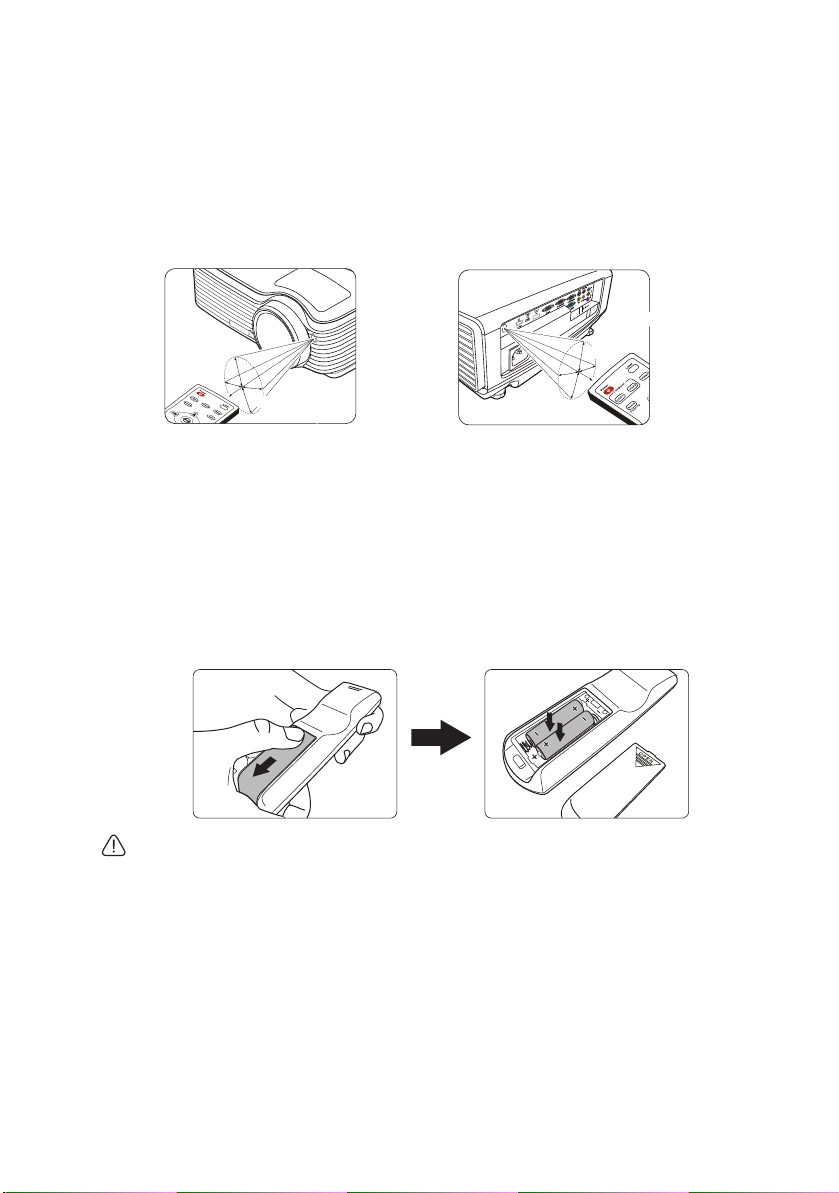
Skuteczny zasięg pilota
•Obsługa projektora z przodu
O
k
o
ł
o
1
5°
O
k
o
ł
o
+
1
5
°
•Obsługa projektora z tyłu
Czujniki pilota na podczerwień (IR) umieszczone są z przodu i z tyłu projektora. Pilot musi
być skierowany pod kątem maksymalnie 30 stopni do czujników podczerwieni projektora,
aby pracować poprawnie. Odległość pomiędzy pilotem i czujnikami nie powinna
przekraczać 8 metrów (~ 26 stóp).
Upewnij się, że pomiędzy pilotem a czujnikami podczerwieni projektora nie znajdują
siężadne przeszkody, które mogłyby przesłaniać promień podczerwieni.
Wymiana baterii pilota
1. Aby otworzyć pokrywę baterii, obróć pilot spodem do góry, popchnij uchwyt
dla palców na pokrywie i przesuń ją w kierunku wskazanym strzałką, zgodnie
zilustracją. Pokrywa zsunie się.
2. Wyjmij zamontowane baterie (w razie potrzeby) i zamontuj nowe baterie AAA,
przestrzegając odpowiedniego ustawienia biegunów baterii zgodnie z symbolami
na dole komory na baterie. Biegun dodatni (+) należy dopasować do dodatniego,
a ujemny (-) do ujemnego.
3. Włóż pokrywę na miejsce dopasowując ją do obudowy i wsuń ją. Pokrywa zatrzaśnie
się w końcowej pozycji.
• Unikaj pozostawiania pilota i baterii w nadmiernym cieple lub wilgotności,
np. w kuchni, łazience, saunie, nasłonecznionym pokoju lub zamkniętym samochodzie.
• Wymieniaj tylko na baterie tego samego typu lub odpowiednik zalecany przez
producenta baterii.
•Pozbywaj się zużytych baterii zgodnie z zaleceniami producenta baterii
i lokalnymi przepisami ochrony środowiska.
• Nie należy wrzucać baterii do ognia. Stwarza to ryzyko wybuchu.
•Jeśli baterie są wyczerpane lub pilot nie będzie przez dłuższy czas używany,
usuń baterie, aby zapobiec wyciekowi elektrolitu do pilota.
Wprowadzenie 11
Page 16
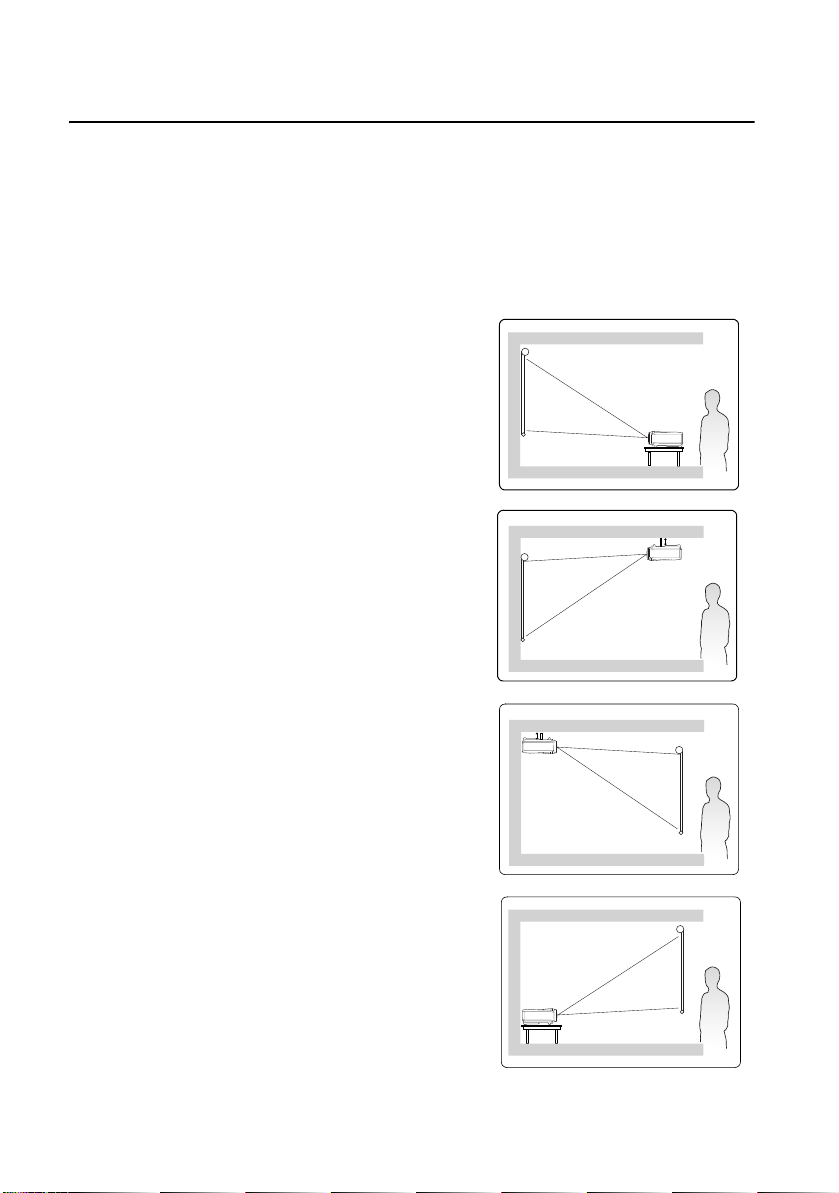
Ustawienie projektora
Wybór miejsca
Układ pomieszczenia lub preferencje osobiste decydują o wyborze miejsca instalacji.
Należy wziąć pod uwagę rozmiar i położenie ekranu, umiejscowienie odpowiedniego
gniazdka zasilania, oraz położenie projektora i odległość pomiędzy nim, a innymi
urządzeniami.
Projektor oferuje cztery możliwości instalacji:
Przód – stół
1.
Wybierz to ustawienie, jeśli projektor ma być
umieszczony w okolicach podłogi, przed ekranem.
Jest to najbardziej powszechne ustawienie,
umożliwiające szybką instalację i przenoszenie.
2.
Przód – sufit
Wybierz to ustawienie, jeśli projektor zawieszony
jest górą do dołu pod sufitem, przed ekranem.
W celu montażu projektora pod sufitem dokonaj
zakupu zestawu do montażu sufitowego u swojego
sprzedawcy.
Przód – sufit w menu KONFIG.
Ustaw
SYSTEMU: Podstawowa
po uruchomieniu projektora.
Tył – sufit
3.
Wybierz to ustawienie, jeśli projektor zawieszony
jest górą do dołu pod sufitem, za ekranem.
Do tego ustawienia wymagany jest zestaw
do montażu sufitowego oraz specjalny ekran
do tylnej projekcji.
Tył – sufit w menu KONFIG. SYSTEMU:
Ustaw
Podstawowa
po uruchomieniu projektora.
> Położenie projektora
> Położenie projektora
Tył – stół
4.
Wybierz to ustawienie, jeśli projektor stoi blisko
podłogi za ekranem.
Zwróć uwagę, że potrzebny jest specjalny ekran
do tylnej projekcji.
Tył – stół w menu KONFIG. SYSTEMU:
Ustaw
Podstawowa
uruchomieniu projektora.
Ustawienie projektora12
> Położenie projektora po
Page 17
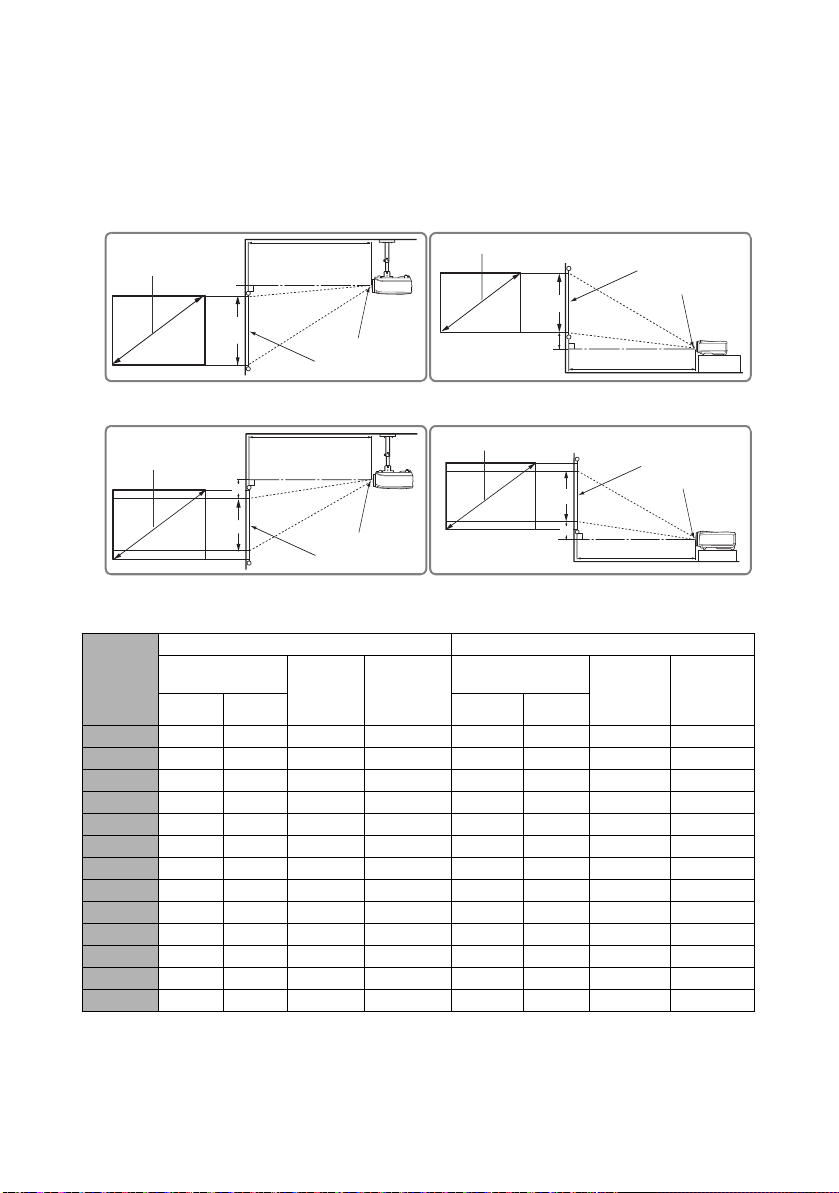
Rozmiary projekcji
(a)
(d)
(c)
(b)
(e)
(f)
(f): Środek obiektywu(e): Ekran
• Obraz 4:3 na ekranie 4:3
• Obraz 16:9 na ekranie 4:3
Skorzystaj z informacji w sekcji „Wymiary“ na stronie 77, aby dowiedzieć się jaki jest
środek wymiarów obiektywu tego projektora, przed obliczeniem odpowiedniej pozycji.
PJD7383/PJD7383i
(a)
(c)
(d)
(e)
(f)
(b)
(a)
(a)
Rozmiar
ekranu
[cal (m)]
(b) Odległość
projekcyjna [m (cal)]
min. maks. min. maks.
30 (0,8) 0,4 (15) 0,4 (15) 46 (18) 7 (2,7) 0,4 (15) 0,4 (15) 34 (14) 12,6 (5,0)
40 (1,0) 0,5 (19) 0,5 (19) 61 (24) 9 (3,6) 0,5 (19) 0,5 (19) 46 (18) 16,8 (6,6)
50 (1,3) 0,6 (24) 0,6 (24) 76 (30) 11 (4,5) 0,6 (24) 0,6 (24) 57 (23) 21,0 (8,3)
60 (1,5) 0,7 (29) 0,7 (29) 91 (36) 14 (5,4) 0,7 (29) 0,7 (29) 69 (27) 25,1 (9,9)
70 (1,8) 0,9 (34) 0,9 (34) 107 (42) 16 (6,3) 0,9 (34) 0,9 (34) 80 (32) 29,3 (11,6)
80 (2,0) 1,0 (39) 1,0 (39) 122 (48) 18 (7,2) 1,0 (39) 1,0 (39) 91 (36) 33,5 (13,2)
90 (2,3) 1,1 (44) 1,1 (44) 137 (54) 21 (8,1) 1,1 (44) 1,1 (44) 103 (41) 37,7 (14,9)
100 (2,5) 1,2 (49) 1,2 (49) 152 (60) 23 (9,0) 1,2 (49) 1,2 (49) 114 (45) 41,9 (16,5)
120 (3,0) 1,5 (58) 1,5 (58) 183 (72) 27 (10,8) 1,5 (58) 1,5 (58) 137 (54) 50,3 (19,8)
150 (3,8) 1,9 (73) 1,9 (73) 229 (90) 34 (13,5) 1,9 (73) 1,9 (73) 171 (68) 62,9 (24,8)
200 (5,1) 2,5 (97) 2,5 (97) 305 (120) 46 (18,0) 2,5 (97) 2,5 (97) 229 (90) 83,8 (33,0)
250 (6,4) 3,1 (122) 3,1 (122) 381 (150) 57 (22,5) 3,1 (122) 3,1 (122) 286 (113) 104,8 (41,3)
300 (7,6) 3,7 (146) 3,7 (146) 457 (180) 69 (27,0) 3,7 (146) 3,7 (146) 343 (135) 125,7 (49,5)
(b)
(d)
(c)
(f)
(e)
(a)
Ekran 4:3 Ekran 16:9
(c)
Wysokość
obrazu
[cm (cal)]
(d)
Przesunięcie
pionowe
[cm (cal)]
(b) Odległość
projekcyjna [m (cal)]
(c)
(d)
(e)
(b)
(c)
Wysokość
obrazu
[cm (cal)]
(f)
(d)
Przesunięcie
pionowe
[cm (cal)]
Ustawienie projektora 13
Page 18
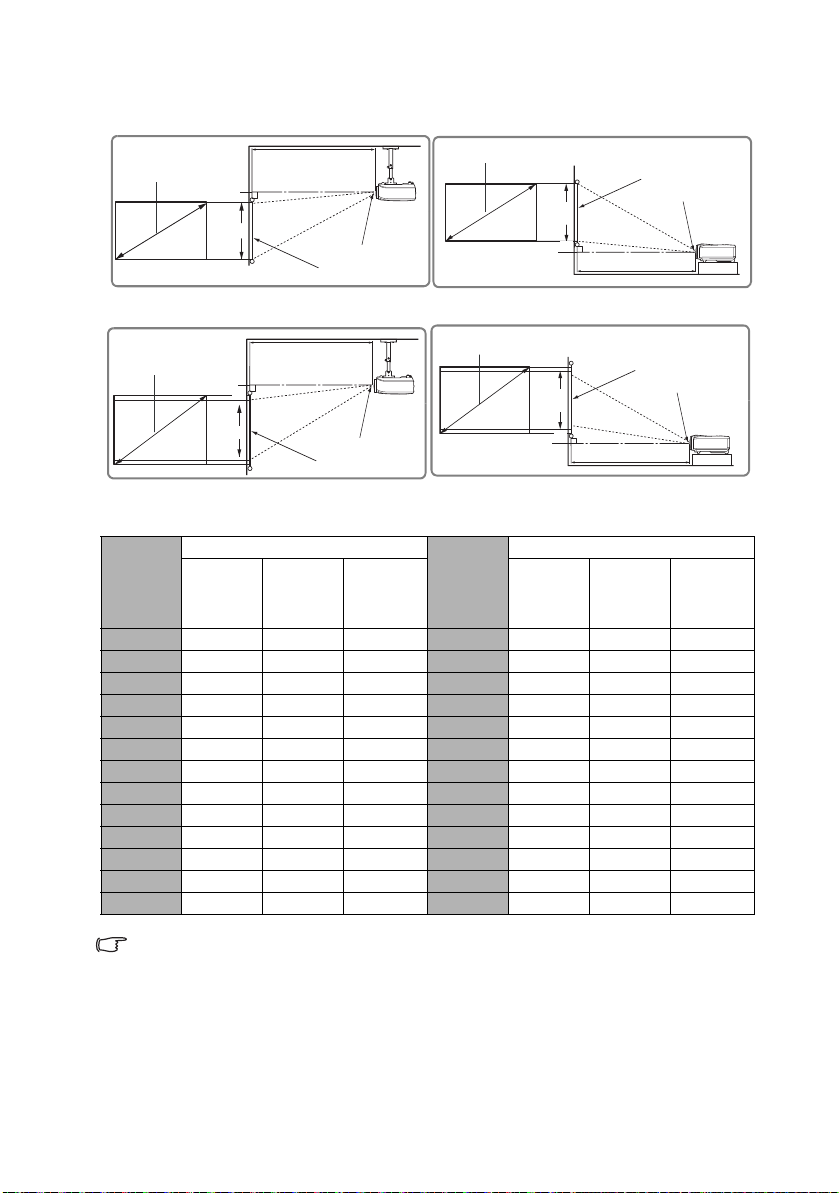
PJD7583w/PJD7583wi
(a)
(d)
(c)
(b)
(e)
(f)
(a)
(c)
(b)
(e)
(f)
(d)
(f): Środek obiektywu(e): Ekran
• Obraz 16:10 na ekranie 4:3
• Obraz 16:10 na ekranie 16:10
(a)
(e)
(f)
(c)
(d)
(b)
(a)
(a) 16:10
Rozmiar
ekranu
[cal (m)]
(b)
Odległość
projekcyjna
[m (cal)]
30 (0,8) 0,32 (12) 40 (16) 2 (0,8) 30 (0,8) 0,3 (12) 38 (15) 3,8 (1,5)
40 (1,0) 0,42 (17) 54 (21) 3 (1,1) 40 (1,0) 0,4 (16) 51 (20) 5,1 (2,0)
50 (1,3) 0,53 (21) 67 (26) 3 (1,3) 50 (1,3) 0,5 (20) 64 (25) 6,4 (2,5)
60 (1,5) 0,63 (25) 81 (32) 4 (1,6) 60 (1,5) 0,6 (23) 76 (30) 7,6 (3,0)
70 (1,8) 0,74 (29) 94 (37) 5 (1,9) 70 (1,8) 0,70 (27) 89 (35) 8,9 (3,5)
80 (2,0) 0,84 (33) 108 (42) 5 (2,1) 80 (2,0) 0,79 (31) 102 (40) 10,2 (4,0)
90 (2,3) 0,95 (37) 121 (48) 6 (2,4) 90 (2,3) 0,89 (35) 114 (45) 11,4 (4,5)
100 (2,5) 1,05 (41) 135 (53) 7 (2,6) 100 (2,5) 0,99 (39) 127 (50) 12,7 (5,0)
120 (3,0) 1,26 (50) 162 (64) 8 (3,2) 120 (3,0) 1,19 (47) 152 (60) 15,2 (6,0)
150 (3,8) 1,58 (62) 202 (79) 10 (4,0) 150 (3,8) 1,49 (59) 191 (75) 19,1 (7,5)
200 (5,1) 2,11 (83) 269 (106) 13 (5,3) 200 (5,1) 1,99 (78) 254 (100) 25,4 (10,0)
250 (6,4) 2,63 (104) 337 (132) 17 (6,6) 250 (6,4) 2,48 (98) 318 (125) 31,8 (12,5)
300 (7,6) 3,16 (124) 404 (159) 20 (7,9) 300 (7,6) 2,98 (117) 381 (150) 38,1 (15,0)
(d)
(c)
(b)
(e)
Ekran 16:10
(c)
Wysokość
obrazu
[cm (cal)]
(f)
(d)
Przesunięcie
pionowe
[cm (cal)]
(a) 4:3
Rozmiar
ekranu
[cal (m)]
(b)
Odległość
projekcyjna
[m (cal)]
Ekran 16:10
(c)
Wysokość
obrazu
[cm (cal)]
(d)
Przesunięcie
pionowe
[cm (cal)]
There is 3 % tolerance among these numbers due to optical component variations. It is
recommended that if you intend to permanently install the projector, you should physically
test the projection size and distance using the actual projector in situ before you permanently
install it, so as to make allowance for this projector's optical characteristics. This will help you
determine the exact mounting position so that it best suits your installation location.
Ustawienie projektora14
Page 19
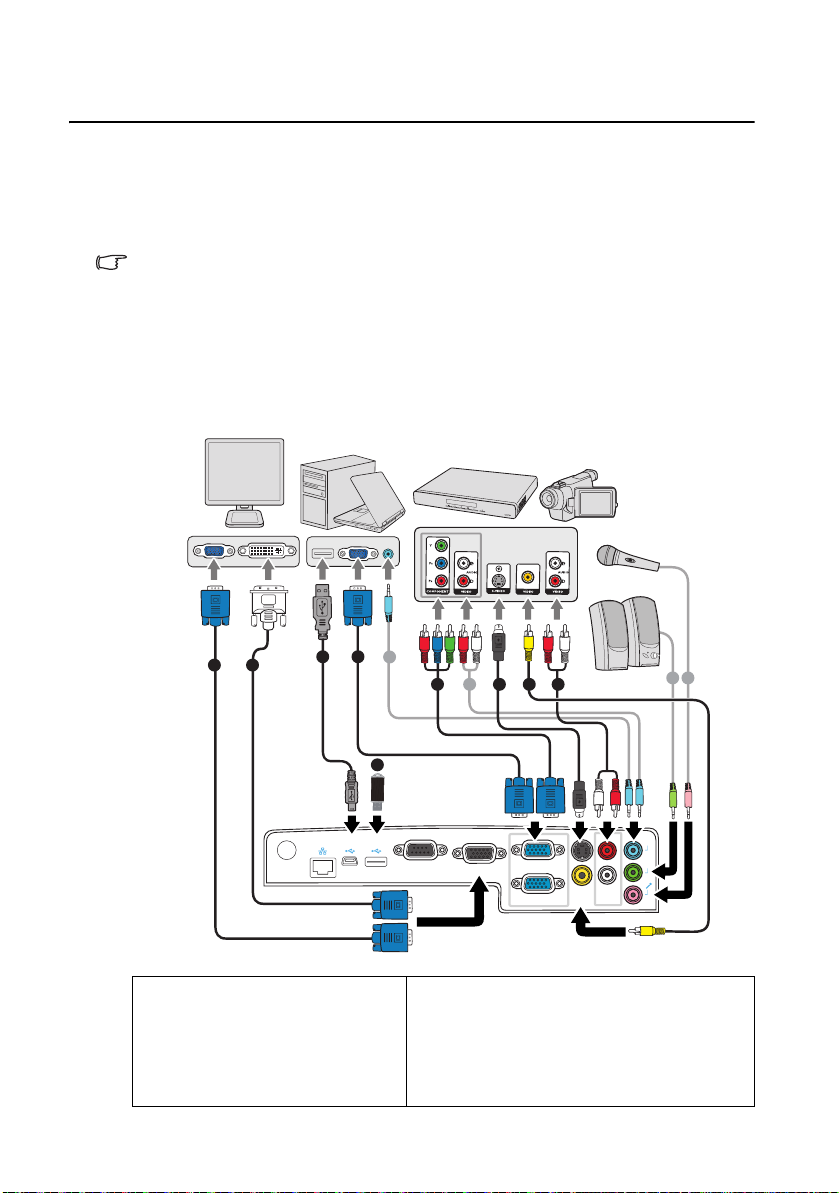
Połączenia
TYPE B
USB
LAN
TYPE A
USB
RS 232
MONITOR OUT
COMPUTER IN1
COMPUTER IN2
S-VIDEO
VIDEO
AUDIOIN2 (R)
AUDIOIN2 (L)
AUDIO
IN1
AUDIO
OUT
MIC
5 7
8
8
8 9
4
1
2
1
6
3
10
Komputer przenośny
lub stacjonarny
Głośniki
Urządzenie A/V
Monitor
(DVI)(VGA)
Mikrofon
lub
Podłączając źródło sygnału do projektora pamiętaj, aby:
1. Wyłączyć wszystkie urządzenia zanim zaczniesz je podłączać.
2. Upewnić się, że zostały użyte prawidłowe przewody sygnałowe dla danego źródła.
3. Dobrze podłączyć kable.
• W przedstawionych poniżej połączeniach użyto przewodów, z których niektóre
nie są dołączone do zestawu projektora (patrz „Zestaw“ na stronie 6). Są one ogólnie
dostępne w sklepach z elektroniką.
• Rysunki połączeń przedstawione poniżej zamieszczono jedynie w celu odniesienia.
Gniazda umieszczone z tyłu projektora mogą się różnić w zależności od modelu
projektora.
• Aby zobaczyć szczegóły metod dokonywania połączeń, patrz strony 16-18.
1. Przewód VGA
2. Przewód VGA na DVI-A
3. Kabel USB
4. Komponentowy przewód Wideo
na VGA (D-Sub)
5. Kabel S-Video
6. Kabel wideo
7. Przewód Audio L/R
8. Przewód audio
9. Przewód mikrofonowy mini-jack 3,5 mm
10. Napęd USB/bezprzewodowy klucz
sprzętowy USB
Połączenia 15
Page 20
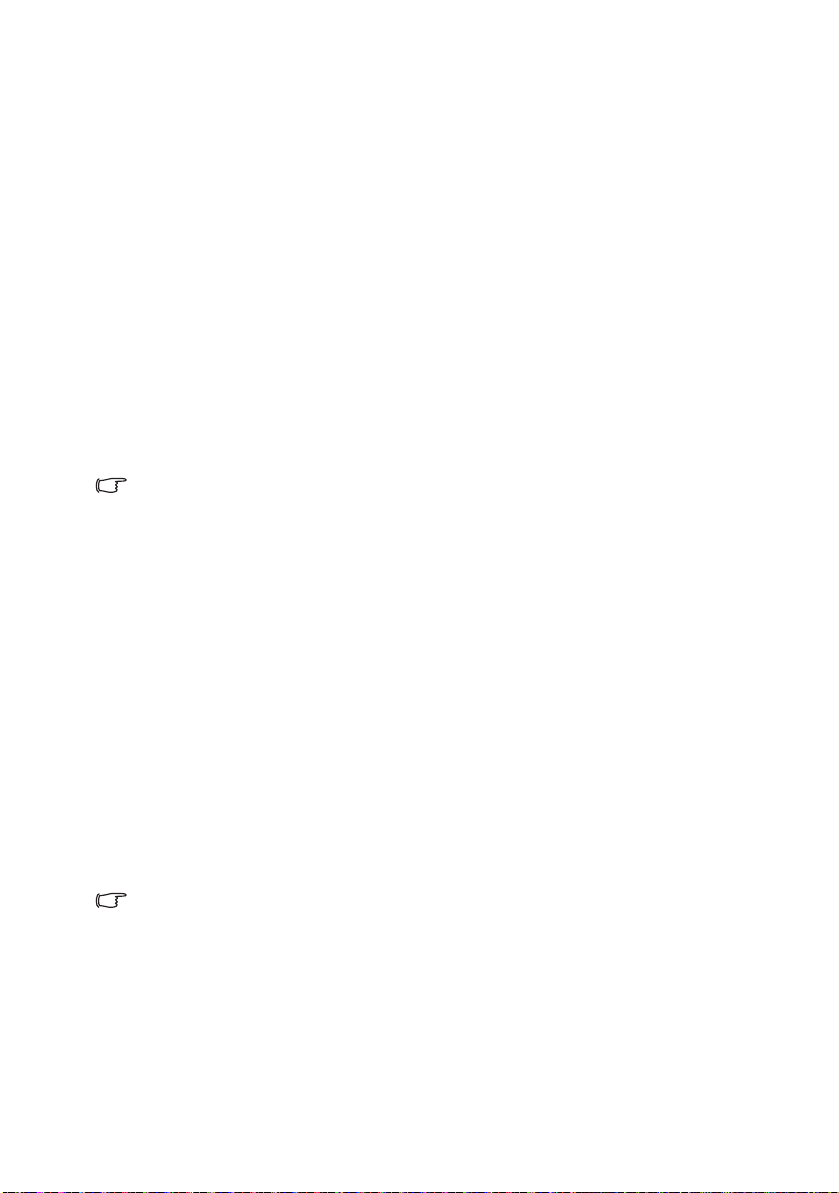
Podłączanie komputera lub monitora
Podłączanie komputera
Projektor został wyposażony w dwa gniazda wejściowe VGA, które umożliwiają
podłączenie zarówno do komputerów kompatybilnych z IBM®, jak i Macintosh®.
Złącze do komputerów Mac jest wymagane, jeśli urządzenie jest podłączane do starszej
wersji komputera Macintosh.
Aby podłączyć projektor do komputera przenośnego lub stacjonarnego:
• Użycie przewodu VGA
1. Podłącz jeden koniec dołączonego kabla VGA do wyjścia D-Sub komputera.
2. Podłącz drugi wtyk przewodu VGA do gniazda sygnału wejściowego
lub COMPUTER IN 2 projektora.
IN 1
• Użycie przewodu USB
1. Podłącz jedną końcówkę przewodu USB mini B - USB A do gniazda typu A
komputera.
2. Podłącz drugą końcówkę przewodu do gniazda mini B w projektorze.
3. Naciśnij przycisk Source, aby wybrać USB B jako sygnał wejściowy.
Wiele laptopów nie włącza zewnętrznych portów wideo po podłączeniu do projektora.
Zazwyczaj zewnętrzny ekran można włączyć i wyłączyć kombinacją klawiszy, taką jak FN + F3
lub CRT/LCD. Znajdź na laptopie klawisz funkcyjny, oznaczony CRT/LCD lub klawisz
z symbolem monitora. Naciśnij klawisz FN i odpowiednio zaznaczony klawisz funkcyjny.
Zapoznaj się z dokumentacją laptopa, aby poznać kombinację klawiszy.
Podłączanie monitora
Jeśli niezależnie od wyświetlania prezentacji na dużym ekranie istnieje potrzeba jej
podglądu na osobnym monitorze, można wypuścić sygnał
MONITOR)
z poniższymi instrukcjami.
z projektora do zewnętrznego monitora za pomocą kabla VGA, zgodnie
Aby podłączyć projektor do monitora:
1. Podłącz projektor do komputera zgodnie z instrukcją „Podłączanie komputera“ na
stronie 16.
2. Podłącz odpowiedni kabel VGA (dołączony do zestawu) do gniazda wejściowego
D-Sub monitora wideo.
Lub, jeśli monitor wyposażony jest w gniazdo DVI, podłącz koniec DVI kabla VGA
na DVI-A do gniazda DVI monitora wideo.
3. Podłącz drugi wtyk przewodu do gniazda
projektora.
•Wyście MONITOR OUT (WYJŚCIE MONITOR) działa tylko wtedy, gdy do projektora
podłączono źródło
•Aby użyć tej metody połączenia, gdy projektor jest w stanie gotowości, włącz funkcję
Aktywne wyjście VGA w menu KONFIG. SYSTEMU: Zaawansowana > Ustawienia trybu
gotowości.
COMPUTER IN 1 lub COMPUTER IN 2.
MONITOR OUT (WYJŚCIE MONITOR)
MONITOR OUT (WYJŚCIE
COMPUTER
Połączenia16
Page 21
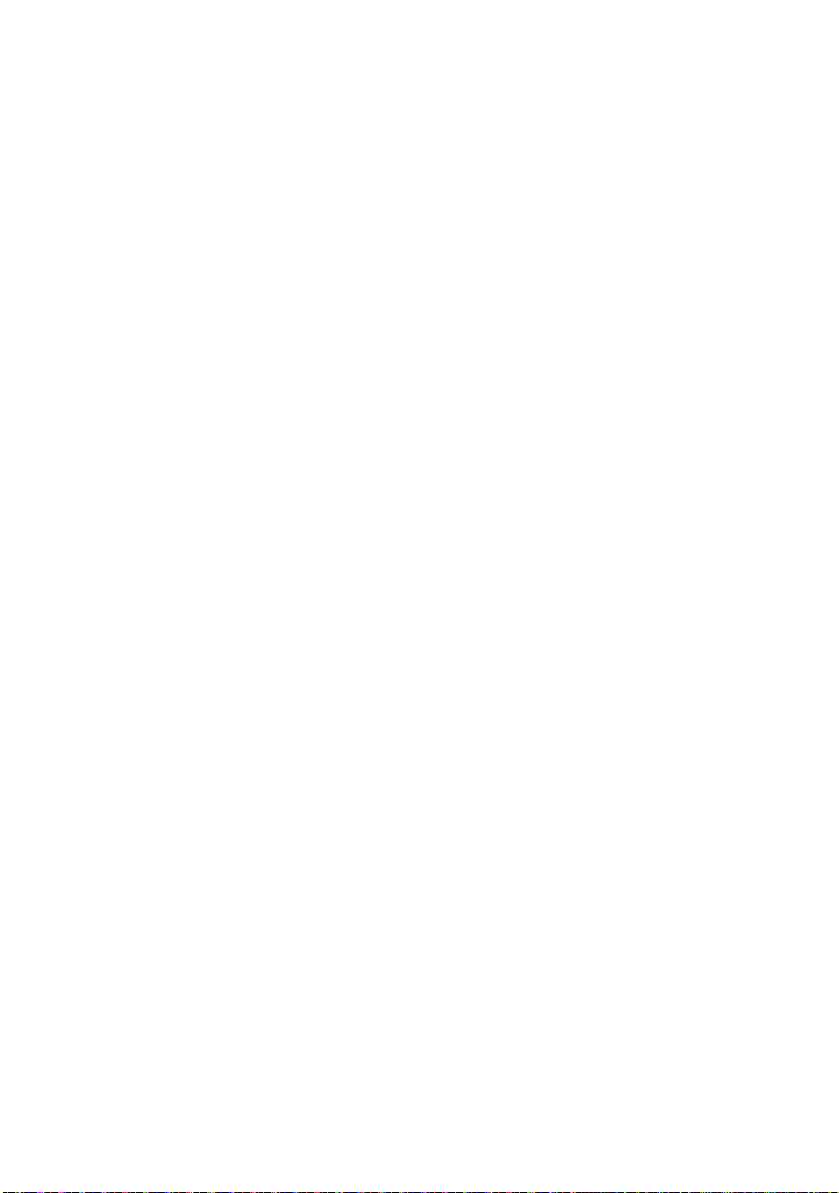
Podłączanie urządzeń wideo
Projektor można podłączyć do różnych źródeł wideo wyposażonych w jedno z poniższych
gniazd wyjściowych:
• Wideo komponentowe (Component Video)
•S-Video
• Wideo (kompozytowe)
Należy jedynie podłączyć projektor do źródła wideo z użyciem jednej z powyższych metod,
z których jednak każda oferuje obraz innej jakości. Wybrana metoda zależeć będzie
zapewne od dostępności odpowiednich gniazd w projektorze i urządzeniu wideo,
zgodnie z opisem poniżej:
Najlepsza jakość wideo
Najlepszą metodą połączenia jest wideo komponentowe (nie mylić w wideo
kompozytowym). Cyfrowe tunery TV i odtwarzacze DVD domyślnie używają wideo
komponentowego, więc jeśli jest ono dostępne w danym urządzeniu, powinno stanowić
preferowaną metodę połączenia.
Patrz „Podłączanie do urządzenia źródłowego wideo komponentowego“ na stronie 18,
aby dowiedzieć się, jak podłączyć projektor do urządzenia wideo komponentowego.
Dobra jakość wideo
Metoda z użyciem połączenia S-Video zapewnia lepszą jakość wideo analogowego
niż standardowe połączenie wideo kompozytowego. W przypadku urządzenia wideo
wyposażonego w gniazda wyjściowe Video i S-Video, preferowanym wyjściem powinno
być S-Video.
Sposób podłączenia projektora do urządzenia S-Video opisano w sekcji „Podłączanie
urządzenia źródłowego S-Video“ na stronie 18.
Najniższa jakość wideo
Wideo kompozytowe to sygnał wideo analogowego, który zapewni możliwy do przyjęcia,
ale mniej niż optymalny rezultat dla projektora, ponieważ jest to metoda zapewniająca
najniższą jakość wideo z wszystkich metod tutaj opisanych.
Patrz „Podłączanie do źródła wideo kompozytowego“ na stronie 19, gdzie opisano sposób
podłączenia projektora do urządzenia wideo kompozytowego.
Połączenia 17
Page 22
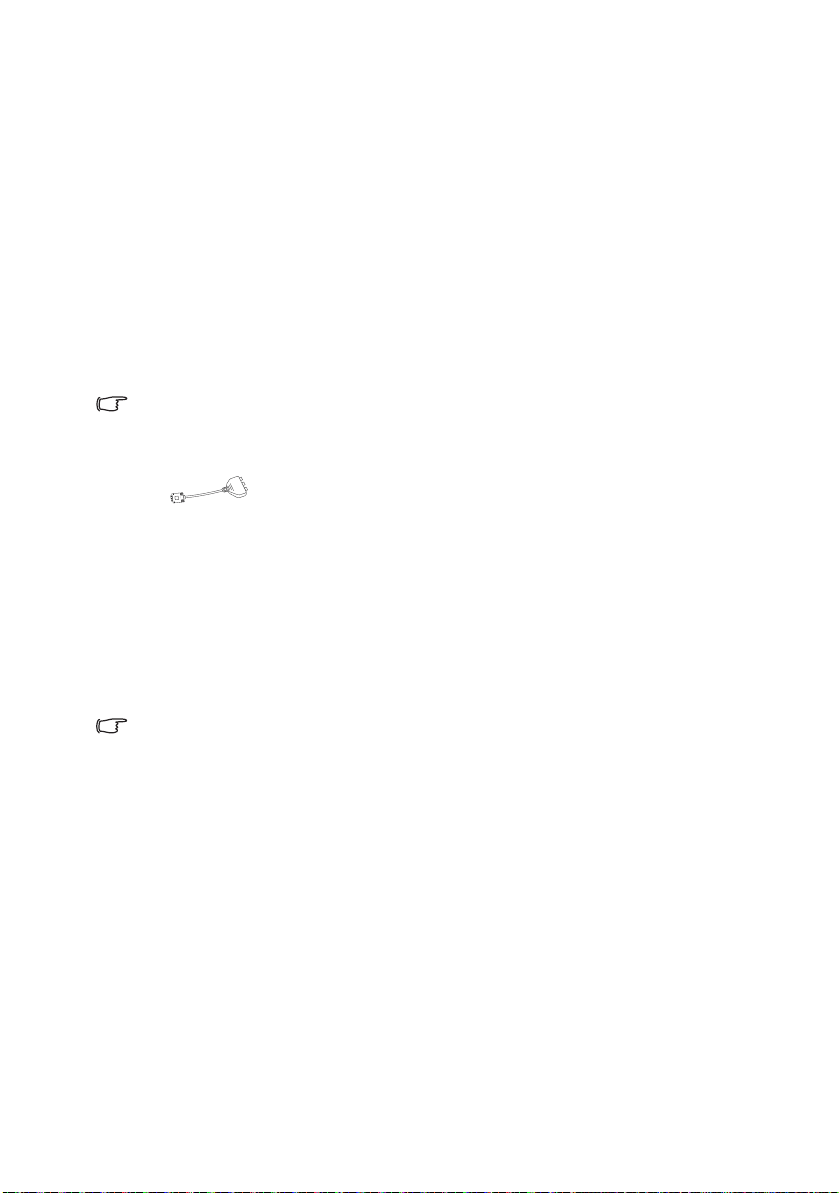
Podłączanie do urządzenia źródłowego wideo
Adapter VGA na komponentowy
(ViewSonic, nr części: CB-00008906)
komponentowego
Sprawdź źródło sygnału wideo, aby upewnić się, że ma ono wolny zestaw gniazd wyjścia
Component Video:
•Jeśli tak, kontynuuj wykonywanie procedury.
•Jeśli nie, musisz ponownie określić metodę podłączenia urządzenia.
Aby podłączyć projektor do źródła komponentowego sygnału wideo:
1. Podłącz końcówkę kabla połączeniowego wideo komponentowego na VGA (D-Sub)
z 3 wtyczkami RCA do gniazd wyjściowych wideo komponentowego urządzenia
wideo. Dopasuj kolory wtyczek do kolorów gniazd: zielony do zielonego, niebieski
do niebieskiego i czerwony do czerwonego.
2. Podłącz wtyk D-Sub komponentowego przewodu wideo na VGA (D-Sub)
do gniazda
•Jeśli wybrany obraz wideo nie jest wyświetlany po włączeniu projektora i wyborze
odpowiedniego źródła sygnału wideo, sprawdź czy urządzenie źródłowe sygnału wideo
jest włączone i pracuje poprawnie. Upewnij się także, że przewody sygnałowe
są prawidłowo podłączone.
•
COMPUTER IN 1 lub COMPUTER IN 2 w projektorze.
Podłączanie urządzenia źródłowego S-Video
Sprawdź, czy urządzenie wideo posiada wolne gniazdo wyjściowe S-Video:
•Jeśli tak, kontynuuj wykonywanie procedury.
•Jeśli nie, musisz ponownie określić metodę podłączenia urządzenia.
Aby podłączyć projektor do źródła S-Video:
1. Podłącz jeden koniec kabla S-Video do wyjścia S-Video urządzenia wideo.
2. Podłącz drugi koniec kabla wideo do gniazda wejścia sygnału
•Jeśli wybrany obraz wideo nie jest wyświetlany po włączeniu projektora i wyborze
odpowiedniego źródła sygnału wideo, sprawdź czy urządzenie źródłowe sygnału
wideo jest włączone i pracuje poprawnie. Upewnij się także, że przewody sygnałowe
są prawidłowo podłączone.
•Jeśli już dokonano podłączenia wideo komponentowego pomiędzy projektorem a tym
źródłem sygnału S-Video przy pomocy złączy wideo komponentowego, należy podłączyć
to urządzenie poprzez S-Video, ponieważ pierwsze połączenie jest niepotrzebne
i zapewnia niższą jakość obrazu. Szczegóły opisano w sekcji „Podłączanie urządzeń
wideo“ na stronie 17.
S-VIDEO projektora.
Połączenia18
Page 23
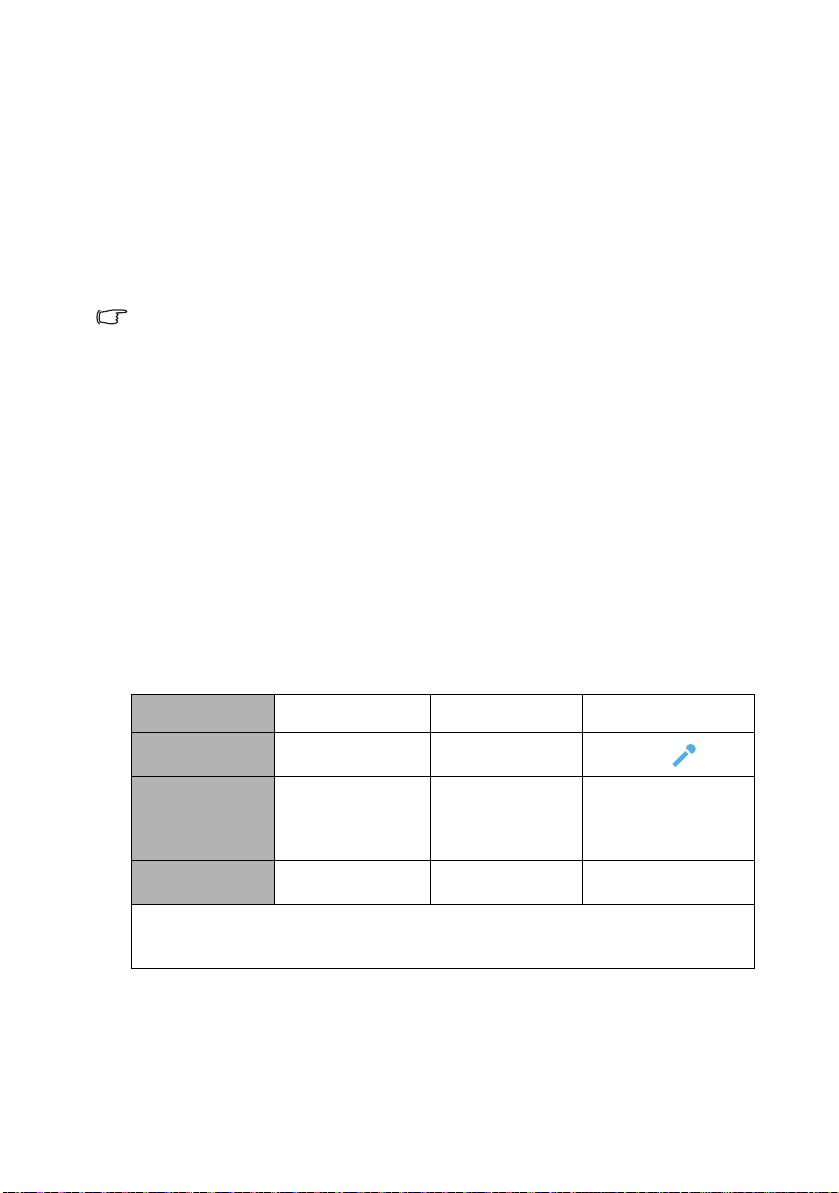
Podłączanie do źródła wideo kompozytowego
Sprawdź źródłowe urządzenie wideo i określ, czy posiada ono wolne gniazda wyjściowe
wideo kompozytowego:
•Jeśli tak, kontynuuj wykonywanie procedury.
•Jeśli nie, musisz ponownie określić metodę podłączenia urządzenia.
Aby podłączyć projektor do źródła kompozytowego sygnału wideo:
1. Podłącz kabel Video do gniazda wyjścia wideo kompozytowego urządzenia
źródłowego wideo.
2. Podłącz drugi koniec kabla wideo do gniazda wejścia sygnału
•Jeśli wybrany obraz wideo nie jest wyświetlany po włączeniu projektora i wyborze
odpowiedniego źródła sygnału wideo, sprawdź czy urządzenie źródłowe sygnału wideo
jest włączone i pracuje poprawnie. Upewnij się także, że przewody sygnałowe
są prawidłowo podłączone.
• Korzystaj z połączenia wideo kompozytowego tylko, jeśli wejścia wideo
komponentowego i S-Video nie są dostępne. Szczegóły opisano w sekcji
„Podłączanie urządzeń wideo“ na stronie 17 .
VIDEO (WIDEO)
Odtwarzanie dźwięku przez projektor
W razie potrzeby można użyć głośnika projektora (suma mono) podczas prezentacji oraz
podłączyć oddzielne wzmacniane głośniki do gniazda
projektora.
Jeśli posiadasz osobny system dźwiękowy, najlepiej jest podłączyć wyjście audio urządzenia
wideo do tego systemu dźwiękowego, nie zaś do monofonicznego systemu projektora.
Możesz również skorzystać z mikrofonu, aby poprowadzić dźwięk przez głośnik projektora.
Po podłączeniu można sterować dźwiękiem za pomocą menu ekranowego projektora
(OSD). Szczegóły opisano w sekcji „Ustawienia dźwięku“ na stronie 66.
Poniższa tabela opisuje metody połączenia dla różnych urządzeń i wskazuje źródło dźwięku.
Urządzenie
Wejście sygnału
audio
Projektor może
odtwarzać
dźwięk za
pośrednictwem...
Wyjście sygnału
audio
Wybrany sygnał wejściowy określa, które dane dźwięku będą przetwarzane przez głośnik
projektora; decyduje też o odtwarzaniu dźwięku z projektora po podłączeniu AUDIO OUT
(WYJŚCIE AUDIO). Jeśli wybrany zostanie sygnał PC, projektor odtworzy sygnał dźwięku
otrzymany z AUDIO IN 1/MIC.
PC/Wideo
komponentowe
AUDIO IN 1 AUDIO IN 2 (L/P)
AUDIO IN 1
AUDIO OUT
(WYJŚCIE AUDIO)
/MIC
(WYJŚCIE AUDIO)
AUDIO OUT (WYJŚCIE AUDIO)
Wideo/S-Video Mikrofon
MIC
• MIC
AUDIO IN 2 (L/P)
MIC
AUDIO OUT
• AUDIO IN 1/MIC
/
• AUDIO IN 2 (L/P)/
MIC
AUDIO OUT
(WYJŚCIE AUDIO)
projektora.
Informacje o wejściu mikrofonowym
•Jeśli chcesz skorzystać z mikrofonu, podłącz przewód mikrofonowy mini-jack 3,5 mm
do projektora.
Połączenia 19
Page 24
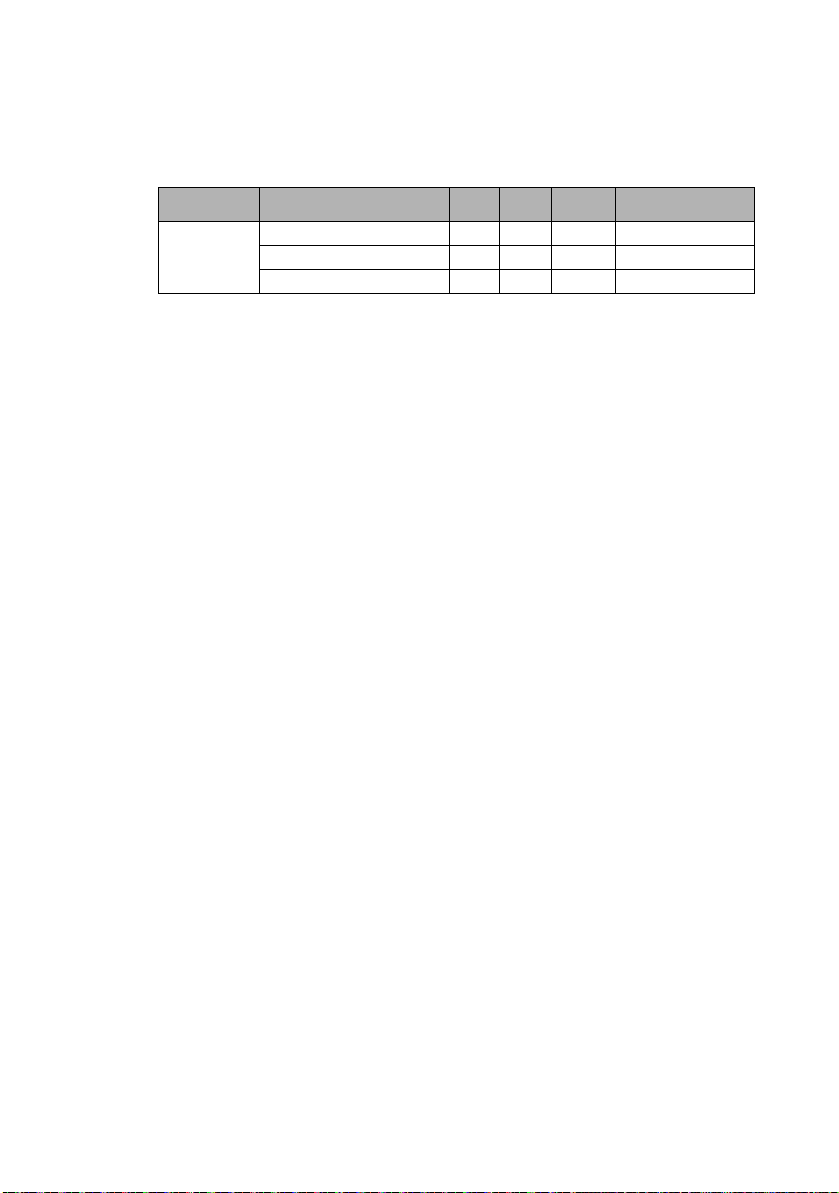
•Możesz użyć bezprzewodowego mikrofonu po uprzednim podłączeniu zgodnego
modułu bezprzewodowego do gniazda mikrofonowego w projektorze. Aby zapewnić
wysoką jakość dźwięku przekazywaną przez mikrofon bezprzewodowy, zaleca
się stosowanie mikrofonu zgodnego ze specyfikacjami wyszczególnionymi
w poniższej tabeli.
Sygnał Parametr Min. Typ Maks.
Przetwornik Dynamiczny
Mikrofon
Impedancja 300 1K omów
Pasmo przenoszenia 600 16K Hz
•Istnieją dwa sposoby regulacji głośności mikrofonu.
•Głośność mikrofonu można ustawić bezpośrednio w menu
SYSTEMU: Zaawansowana
> Ustawienia dźwięku > Głośność mikrofonu.
•Poziom głośności projektora można ustawić w menu
Zaawansowana
Głośność (+, -) na pilocie zdalnego sterowania. (Ustawienie głośności
> Ustawienia dźwięku > Głośność lub nacisnąć przyciski
KONFIG.
KONFIG. SYSTEMU:
projektora będzie miało wpływ na głośność mikrofonu.)
• Aby udostępnić wejście mikrofonu, gdy projektor jest w stanie gotowości, włącz menu
KONFIG. SYSTEMU: Podstawowa > Ustawienia trybu gotowości > Mikrofon.
•Jeśli mikrofon nie działa, sprawdź ustawienie głośności i połączenie kabli.
•Jeśli mikrofon znajduje się zbyt blisko głośnika projektora, może pojawić się zjawisko
sprzężenia. Odsuń mikrofon o głośnika projektora. Im większa wymagana głośność,
tym większa odległość od głośnika, którą należy zachować.
Połączenia20
Page 25
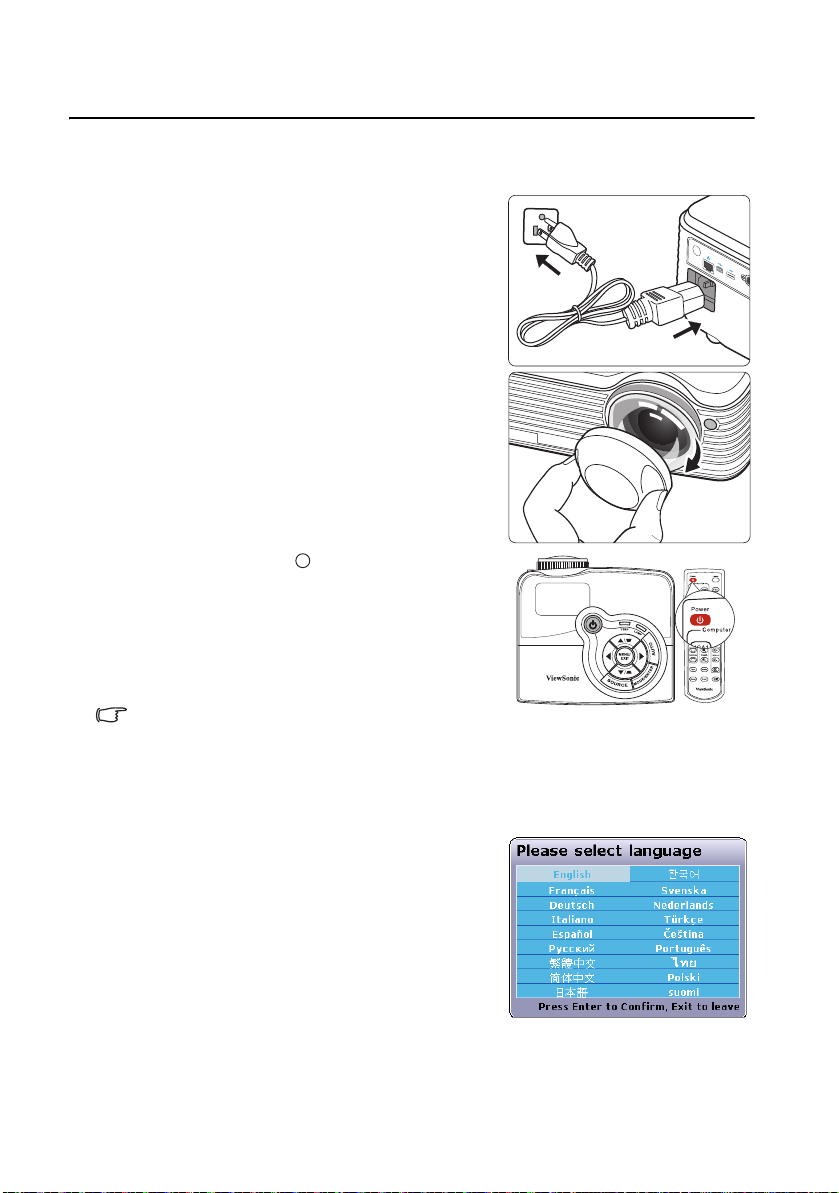
Obsługa
LAN
RS
TYPEA
TYPEB
USB
USB
Uruchamianie projektora
1. Podłącz przewód zasilania do projektora
i do gniazdka ściennego. Włącz gniazdko
ścienne (jeśli posiada włącznik). Sprawdź, czy
po podłączeniu zasilania kontrolka Kontrolka
zasilania POWER na projektorze miga na
niebiesko.
2. Zdejmij osłonę obiektywu. Jeśli pozostanie
założona, może zdeformować się pod
wpływem ciepła wytwarzanego przez lampę
projekcyjną.
I
3. Naciśnij przycisk POWER (ZASILANIE)
na projektorze lub pilocie, aby uruchomić
projektor. Kontrolka Kontrolka zasilania
POWER świeci na niebiesko po włączeniu
projektora.
(W razie konieczności) Obróć pierścień
ostrości, aby wyregulować czystość obrazu.
•Jeśli projektor jest nadal gorący po poprzedniej
pracy, przed włączeniem zasilania lampy będzie
chłodził ją przez około 90 sekund.
• Aby zwiększyć żywotność lampy, po uruchomieniu
projektora odczekaj co najmniej pięć minut przed
wyłączeniem go.
I
4. W przypadku pierwszego uruchamiania
projektora, wybierz język menu ekranowego
(OSD) wykonując instrukcje na ekranie.
5. Włącz wszystkie podłączone urządzenia.
Obsługa 21
Page 26
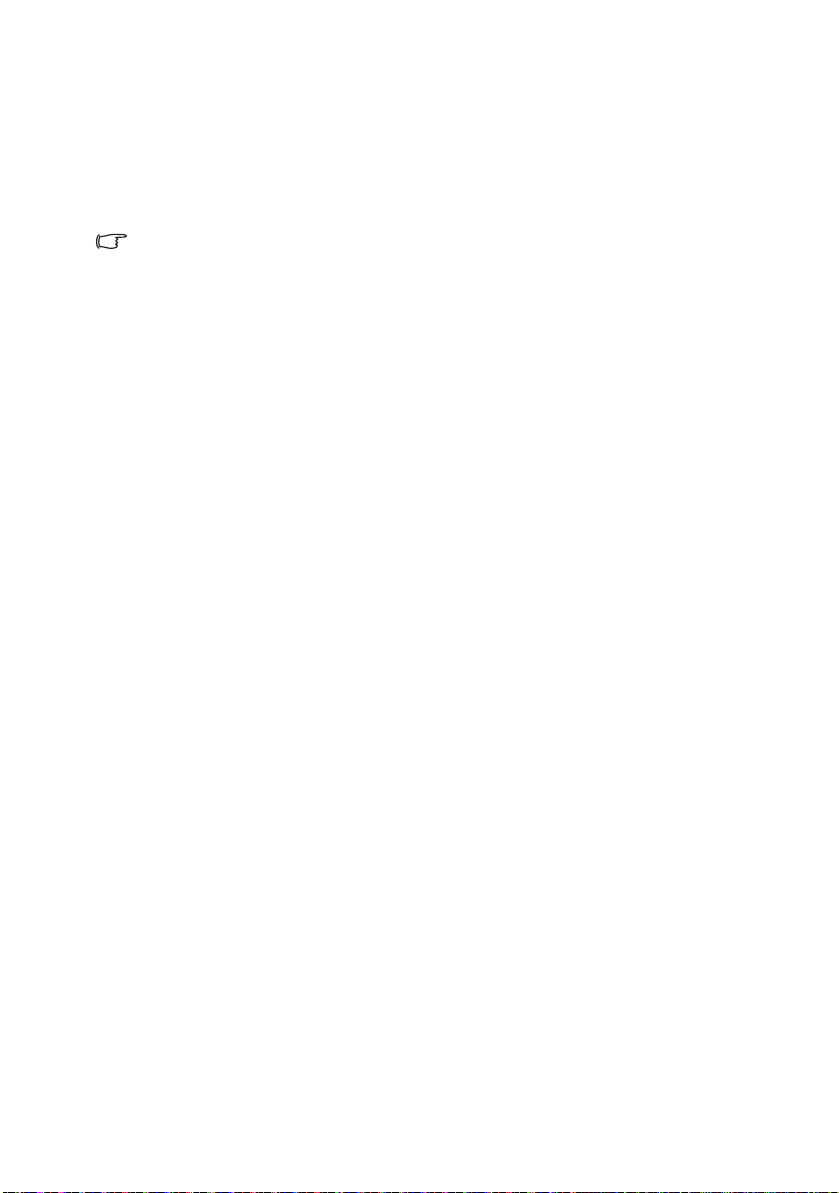
6. Projektor rozpoczyna wyszukiwanie sygnałów wejściowych. Aktualnie skanowane
źródło sygnału zostanie wyświetlone w lewym górnym rogu ekranu. Jeśli projektor
nie wykrywa prawidłowego sygnału, wyświetlany będzie komunikat „Brak sygnału“
do momentu wykrycia odpowiedniego źródła sygnału.
Można również nacisnąć przycisk SOURCE (ŹRÓDŁO) na projektorze lub pilocie,
aby wybrać żądany sygnał wejściowy. Szczegóły opisano w sekcji „Przełączanie
sygnałów wejściowych“ na stronie 26.
Jeśli częstotliwość/rozdzielczość sygnału wejściowego przekracza zakres pracy projektora,
na pustym ekranie wyświetlony zostanie komunikat „Poza zakresem“. Zmień sygnał
wejściowy na sygnał kompatybilny z rozdzielczością projektora lub ustaw sygnał wejściowy
na niższe ustawienie. Szczegóły opisano w sekcji „Tabela częstotliwości“ na stronie 77.
Obsługa22
Page 27
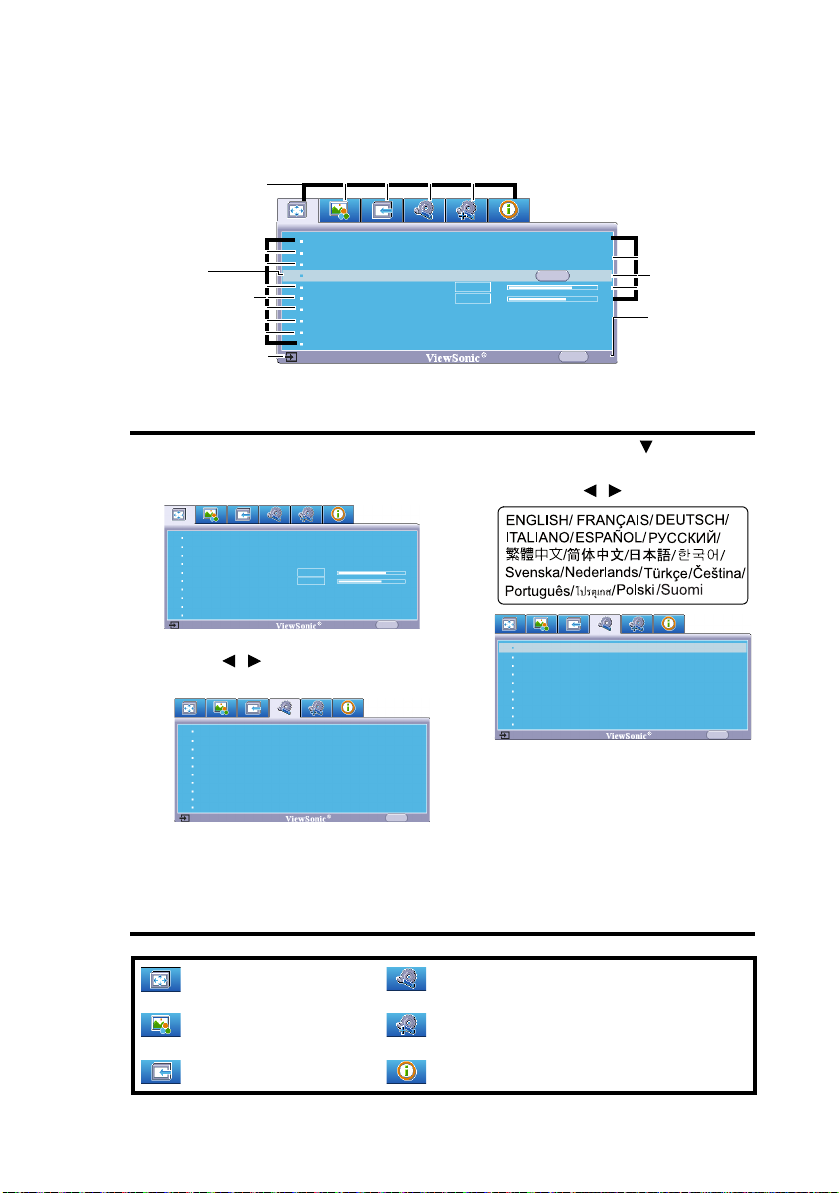
Korzystanie z menu
Aktualny sygnał
wejściowy
Ikona menu
głównego
Podmenu
Podświetlenie/
wybór
Przejście do
poprzedniego
ekranu lub
wyjście z menu.
Status
Kolor ekranu
Format obrazu
Faza
Wielkość horyz.
Zoom
Wył.
Automatyczny
16
0
MENU
Zakończ
Analog RGB
ENTER
Korekcja trapezowa
Położenie
Synchronizacja 3D Wł.
Wył.Synchronizacja 3D, odwrócony
Zarządzanie kolorami
Kolor ekranu
Format obrazu
Położenie
Faza
Wielkość horyz.
Zoom
Wył.
Automatyczny
MENU
Zakończ
Korekcja trapezowa
16
0
Analog RGB
Synchronizacja 3D
Wł.
Synchronizacja 3 D, odwrócony
Zarządzanie kolorami
Wył.
Położenie projektora
Automatyczne wyłączanie
Timer wygaszenia
Programator czasowy
Blokada klawiszy panelu
Ekran powitalny
Analog RGB
MENU
Zakończ
Przód – stół
Wył.
Wył.
Wył.
Wył.
ViewSonic
AngielskiJęzyk
Zapis ekranu
Komunikat
Wł.
Ustawienia sterowania sieci LAN
Położenie projektora
Automatyczne wyłączanie
Timer wygaszenia
Programator czasowy
Blokada klawiszy panelu
Ekran powitalny
Analog RGB
Przód – stół
Wył.
Wył.
Wył.
Wył.
ViewSonic
AngielskiJęzyk
Zapis ekranu
Komunikat Wł.
Ustawienia sterowania sieci LAN
Zakończ
MENU
Projektor zaopatrzony jest w menu ekranowe (OSD) pozwalające na wybór ustawień i regulację.
Poniżej przedstawiono opis menu.
Aby skorzystać z menu ekranowego, w pierwszej kolejności ustaw odpowiedni język.
1. Naciśnij MENU/EXIT (MENU/
2. Użyj / , aby wybrać menu
WYJŚCIE) na projektorze lub Menu na
pilocie, aby włączyć menu ekranowe.
KONFIG. SYSTEMU: Podstawowa.
: WYŚWIETLACZ
: OBRAZ
: SOURCE (ŹRÓDŁO)
: KONFIG. SYSTEMU: Podstawowa
: KONFIG. SYSTEMU: Zaawansowana
: INFORMACJE
3. Naciśnij przycisk , aby wybrać
Język, a następnie naciśnij
przycisk / , aby wybrać język.
4. Dwukrotnie* naciśnij przycisk
MENU/EXIT (MENU/
WYJŚCIE) na projektorze lub
Zakończ na pilocie, aby wyjść
z menu i zapisać ustawienia.
*Pierwsze naciśnięcie przycisku
przełącza na ekran menu
głównego, następne wyłącza
menu ekranowe.
Obsługa 23
Page 28
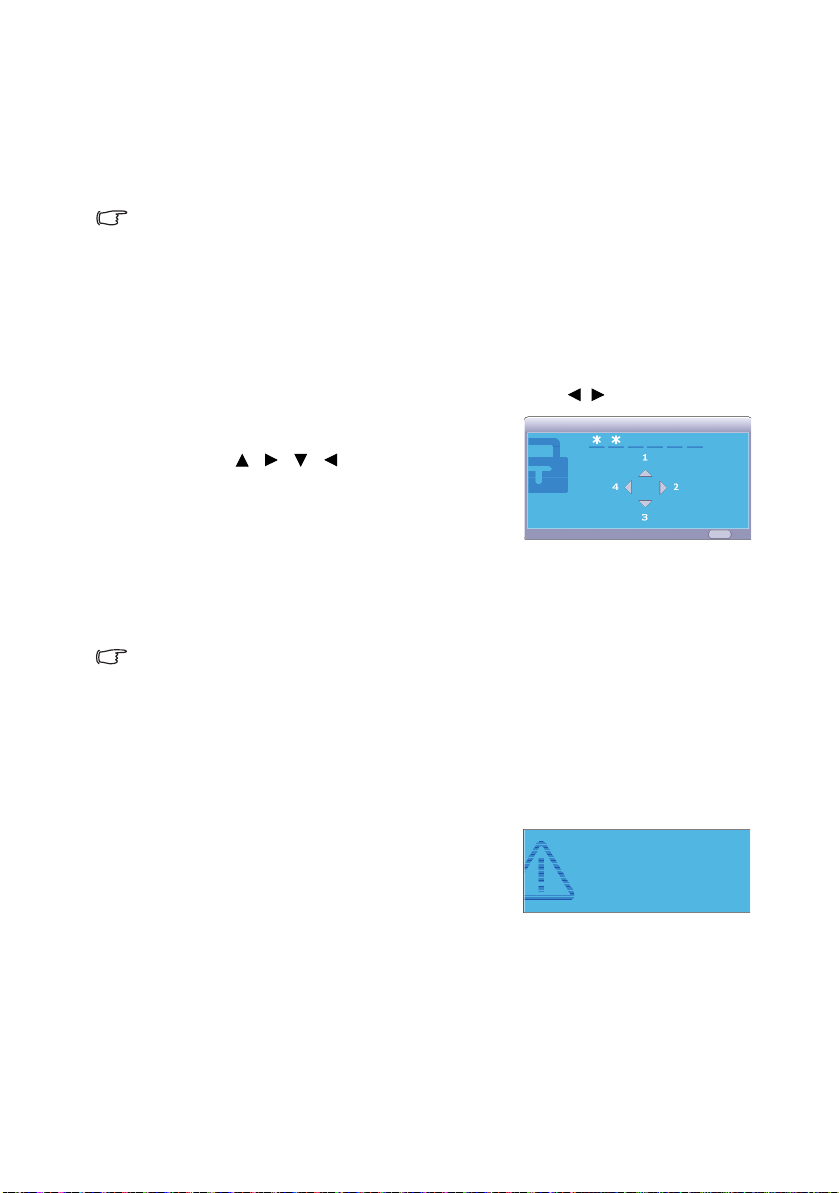
Korzystanie z funkcji hasła
WPROWADŹ NOWE HASŁO
Wstecz
MENU
Błąd hasła
Spróbuj ponownie.
Dla celów bezpieczeństwa i w celu uniemożliwienia nieautoryzowanego użytkowania
projektor został wyposażony w funkcję zabezpieczenia hasłem. Hasło można wprowadzić,
korzystając z menu ekranowego (OSD). Szczegóły obsługi menu ekranowego opisano
w sekcji „Korzystanie z menu“ na stronie 23.
Uruchomienie funkcji hasła i jego zapomnienie stanowi poważny problem. Wydrukuj ten
podręcznik użytkownika (w razie potrzeby) i zapisz w nim używane hasło, a następnie
przechowuj podręcznik w bezpiecznym miejscu, aby można było się do niego odwołać.
Ustawianie hasła
1. Otwórz menu ekranowe i przejdź do menu KONFIG. SYSTEMU: Zaawansowana
> Ustawienia zabezpieczeń. Naciśnij przycisk MODE/ENTER (TRYB/ENTER)
na projektorze lub ENTER (WPROWADŹ) na pilocie. Wyświetli się ekran
Ustawienia zabezpieczeń.
2. Przejdź na Blokada włączania i wybierz Wł., naciskając / .
3. Podobnie jak to zostało przedstawione na
ilustracji po prawej stronie, cztery przyciski
strzałek ( , , , ) odpowiadają 4 cyfrom
(1, 2, 3, 4). Za pomocą przycisków strzałek
wprowadź 6 cyfr wybranego hasła.
4. Potwierdź nowe hasło, wprowadzając
je ponownie.
Po ustawieniu hasła menu ekranowe powróci
do ekranu Ustawienia zabezpieczeń.
5. Aby wyjść z menu ekranowego, naciśnij MENU/EXIT (MENU/WYJŚCIE)
na projektorze lub Zakończ na pilocie zdalnego sterowania.
• Po ustaleniu hasła projektora nie można będzie używać, jeśli prawidłowe hasło
nie zostanie wprowadzone przy każdym uruchomieniu urządzenia.
• Podczas wprowadzania hasła zamiast cyfr na ekranie są wyświetlane gwiazdki.
Zapisz hasło w tym miejscu podręcznika użytkownika przed lub bezpośrednio
po jego wprowadzeniu, aby można było je odnaleźć w przypadku zapomnienia.
Hasło: __ __ __ __ __ __
Zachowaj podręcznik użytkownika w bezpiecznym miejscu.
W przypadku zapomnienia hasła
Jeśli funkcja hasła jest włączona, będziesz proszony
o wpisywanie hasła przy każdym włączaniu projektora.
W przypadku wprowadzenia nieprawidłowego hasła
przez 3 sekundy będzie wyświetlany komunikat
obłędzie hasła, a następnie komunikat
„WPROWADŹ HASŁO“. Można ponowić próbę
lub w przypadku zapomnienia i niezapisania hasła
w podręczniku użytkownika, można użyć procedury przypominania hasła.
Szczegóły opisano w sekcji „Procedura przypominania hasła“ na stronie 25.
Wprowadzenie 5 razy z rzędu nieprawidłowego hasła powoduje automatyczne wyłączenie
projektora.
Obsługa24
Page 29

Procedura przypominania hasła
Wpisz kod odtworzenia
i skontaktuj się z centrum
obsługi ViewSonic.
Kod odtworzenia:
0 2 1 2
ODTWÓRZ HASŁO
Zakończ MENU
1. Naciśnij i przytrzymaj przez 3 sekundy przycisk
AUTO na pilocie lub projektorze. Projektor
wyświetli na ekranie zakodowany numer.
2. Zapisz numer i wyłącz projektor.
3. O pomoc w odkodowaniu poproś lokalne
centrum serwisowe. Może zaistnieć potrzeba
przedstawienia dowodu zakupu w celu
sprawdzenia, czy jesteś uprawnionym
użytkownikiem urządzenia.
Zmiana hasła
1. Otwórz menu ekranowe i przejdź do menu KONFIG. SYSTEMU: Zaawansowana
> Ustawienia zabezpieczeń > Zmień hasło.
2. Naciśnij przycisk MODE/ENTER (TRYB/ENTER) na projektorze lub ENTER
(WPROWADŹ) na pilocie. Pojawi się komunikat „WPROWADŹ STARE
HASŁO“.
3. Wprowadź stare hasło.
•Jeśli hasło jest prawidłowe, pojawi się komunikat „WPROWADŹ NOWE
HASŁO“.
• W przypadku wprowadzenia nieprawidłowego hasła, na 3 sekundy pojawi
się komunikat o błędzie hasła, a następnie komunikat „WPROWADŹ STARE
HASŁO“ w celu ponownego wprowadzenia. Aby anulować zmianę lub
wypróbować inne hasło, możesz nacisnąć przycisk MENU/EXIT (MENU/
WYJŚCIE) na projektorze lub Zakończ na pilocie zdalnego sterowania.
4. Wprowadź nowe hasło.
5. Potwierdź nowe hasło, wprowadzając je ponownie.
6. Nowe hasło projektora zostało prawidłowo ustawione. Przy ponownym uruchomieniu
projektora pamiętaj o wprowadzeniu nowego hasła.
7. Aby wyjść z menu ekranowego, naciśnij MENU/EXIT (MENU/WYJŚCIE)
na projektorze lub Zakończ na pilocie zdalnego sterowania.
Podczas wprowadzania hasła zamiast cyfr na ekranie są wyświetlane gwiazdki. Zapisz hasło
w tym miejscu podręcznika użytkownika przed lub bezpośrednio po jego wprowadzeniu,
aby można było je odnaleźć w przypadku zapomnienia.
Hasło: __ __ __ __ __ __
Zachowaj podręcznik użytkownika w bezpiecznym miejscu.
Wyłączanie funkcji hasła
Aby wyłączyć ochronę hasłem, po wyświetleniu systemu menu ekranowego przejdź do
menu KONFIG. SYSTEMU: Zaawansowana > Ustawienia zabezpieczeń > Blokada
włączania. Wybierz Wył. naciskając / . Pojawi się komunikat „WPROWADŹ
HASŁO“. Wprowadź aktualne hasło.
•Jeśli hasło jest poprawne, menu wróci do ekranu Ustawienia zabezpieczeń
z „Wył.“ pokazanym w wierszu Blokada włączania. Podczas ponownego
uruchomienia projektora wprowadzenie nowego hasła nie będzie konieczne.
Obsługa 25
Page 30

• W przypadku wprowadzenia nieprawidłowego hasła, na 3 sekundy pojawi się
komunikat o błędzie hasła, a następnie komunikat „WPROWADŹ HASŁO“
w celu ponownego wprowadzenia. Aby anulować zmianę lub wypróbować inne
hasło, możesz nacisnąć przycisk MENU/EXIT (MENU/WYJŚCIE)
na projektorze lub Zakończ na pilocie zdalnego sterowania.
Mimo, że funkcja hasła została wyłączona, stare hasło należy zapisać w celu ewentualnego
włączenia funkcji ochrony hasłem poprzez wprowadzenie starego hasła.
Przełączanie sygnałów wejściowych
Projektor może być jednocześnie podłączony do wielu urządzeń. Jednocześnie może
jednak wyświetlać tylko jeden obraz pełnoekranowy.
Jeśli chcesz, aby projektor automatycznie wyszukiwał sygnały, upewn ij się, że funkcja
Szybkie autowyszukiwanie w menu SOURCE (ŹRÓDŁO) jest ustawiona na Wł..
Możesz również ręcznie wybrać żądany sygnał,
naciskając jeden z przycisków wyboru źródła
na pilocie zdalnego sterowania, lub przełączać
się między dostępnymi sygnałami wejścia.
1. Naciśnij przycisk SOURCE (ŹRÓDŁO)
na projektorze lub pilocie. Pojawi się pasek
wyboru źródła.
2. Naciśnij przycisk / , aby wybrać
odpowiedni sygnał, a następnie naciśnij
przycisk MODE/ENTER (TRYB/ENTER)
na projektorze lub ENTER (WPROWADŹ)
na pilocie.
Po wykryciu sygnału na ekranie przez
3 sekundy będzie wyświetlana informacja
o wybranym źródle. W przypadku podłączenia
wielu urządzeń do projektora, powtórz
czynności 1-2, aby wyszukać kolejny sygnał.
•Poziom jasności wyświetlanego obrazu będzie
zmieniał się wraz z przełączaniem
poszczególnych typów sygnału wejściowego.
Prezentacje danych komputerowych (grafika)
zawierające głównie obrazy nieruchome są
zazwyczaj jaśniejsze od materiałów wideo
zawierających głównie obrazy ruchome (filmy).
• Rodzaj wejścia ma wpływ na opcje dostępne
w funkcji Tryb koloru. Szczegóły opisano w sekcji
„Wybór trybu obrazu“ na stronie 31.
• Naturalna rozdzielczość tego projektora dostępna
jest w formacie obrazu 4:3. W celu uzyskania
najlepszych rezultatów wyświetlania obrazu
należy wybrać i użytkować źródło sygnału
wejściowego, które wysyła sygnał z tą
rozdzielczością. Wszystkie pozostałe
rozdzielczości będą skalowane przez projektor
w zależności od ustawienia formatu obrazu, które
że powodować pewne zniekształcenie obrazu
mo
lub utratę wyrazistości. Szczegóły opisano
w sekcji „Wybór formatu obrazu“ na stronie 29.
Obsługa26
Page 31

Regulacja wyświetlanego obrazu
1
2
2
Regulacja kąta projekcji
Projektor wyposażony jest w jedną szybko zwalnianą przednią nóżkę regulatora i dwie
tylne nóżki regulatora. Ten system regulatorów służy do zmiany wysokości projektora
ikąta projekcji. W celu regulacji projektora:
1. Naciśnij przedni przycisk zwalniania
i podnieś przód projektora.
Po odpowiednim ustawieniu obrazu
zwolnij przycisk, aby nóżka zablokowała
się na miejscu.
2. Kręć tylnymi stopkami regulującymi
w celu precyzyjnego wyregulowania kąta
poziomego.
Aby wsunąć nóżkę, przytrzymaj projektor,
jednocześnie naciskając przedni przycisk
zwalniania, a następnie powoli opuść projektor.
Wkręć tylne stopki regulatora w przeciwną
stronę.
Jeśli projektor nie jest ustawiony na płaskiej
powierzchni lub ekran i projektor nie są do siebie
ustawione pod kątem prostym, wyświetlany
obraz staje się trapezoidalny. Aby dowiedzieć się
jak skorygować zniekształcenie, patrz „Korekcja
zniekształ
• Nie patrz w obiektyw, jeśli lampa jest
•Uważaj podczas naciskania przycisku
ceń trapezowych“ na stronie 28.
włączona. Silne światło lampy może
spowodować uszkodzenie oczu.
regulacji, gdyż jest on umieszczony obok
kratki wentylacyjnej, z której wydobywa
się gorące powietrze.
Automatyczna regulacja obrazu
W niektórych sytuacjach może zaistnieć
konieczność dostrojenia jakości obrazu.
W tym celu naciśnij przycisk AUTO na
projektorze lub pilocie. W przeciągu 3 sekund,
wbudowana, inteligentna funkcja
automatycznego dostrajania przestawi funkcje
częstotliwości i zegara, wybierając najlepszą
jakość obrazu.
Informacja o aktualnym źródle zostanie
wyświetlona w lewym górnym rogu ekranu
na 3 sekundy.
• Podczas działania funkcji AUTO ekran jest
• Ta funkcja jest dostępna tylko, jeśli wybrany
pusty.
został sygnał komputerowy (analog RGB).
Obsługa 27
Page 32

Precyzyjna regulacja wyrazistości obrazu
Naciśnijj
przycisk
/
Naciśnij przycisk
/.
Ustaw ostrość obrazu za pomocą pierścienia
ostrości.
Korekcja zniekształceń trapezowych
Zniekształcenia trapezowe oznaczają sytuację, kiedy dolna lub górna krawędź
wyświetlanego obrazu jest wyraźnie szersza. Ma to miejsce, kiedy projektor nie stoi
prostopadle do ekranu.
Aby to skorygować, oprócz regulacji wysokości projektora musisz manualnie wykonać
jedną z poniższych czynności.
•Używając pilota
Naciśnij przycisk / na panelu sterowania
projektora lub na pilocie, aby wyświetlić ekran
ustawień Korekcja trapezowa. Naciśnij przycisk
, aby skorygować zniekształcenia trapezowe
w górnej części obrazu. Naciśnij przycisk ,
aby skorygować zniekształcenia trapezowe
w dolnej części obrazu.
•Używając menu ekranowego
1. Naciśnij MENU/EXIT (MENU/WYJŚCIE)
na projektorze lub Menu na pilocie,
a potem naciskaj / aż do wyboru menu
WYŚWIETLACZ.
2. Naciśnij , aby podświetlić opcję Korekcja
trapezowa, a następnie naciśnij MODE/
ENTER (TRYB/ENTER) na projektorze
lub ENTER (WPROWADŹ) na pilocie.
Wyświetli się ekran korekcji trapezowej
Korekcja trapezowa.
3. Naciśnij przycisk , aby skorygować zniekształcenia trapezowe w górnej części
obrazu lub przycisk , aby skorygować zniekształcenia trapezowe w dolnej części
obrazu.
Obsługa28
Page 33

Powiększanie i wyszukiwanie szczegółów
W razie konieczności odszukania szczegółów na wyświetlanym obrazie, powiększ go.
Aby poruszać się w ramach wyświetlanego obrazu, użyj przycisków strzałek.
•Używając pilota
1. Naciśnij przycisk Magnify +/-, aby wyświetlić
pasek powiększenia (zoom).
2. Naciśnij przycisk Magnify +, aby powiększyć
środek obrazu. Naciśnij kilkakrotnie przycisk,
aby wybrać żądany rozmiar ekranu.
3. Korzystaj ze strzałek ( , , , )
na projektorze lub pilocie, aby przesuwać
powiększony obszar w obrazie.
4. Aby przywrócić oryginalne rozmiary obrazu,
naciśnij przycisk AUTO. Można także
nacisnąć Magnify -. Po ponownym naciśnięciu przycisku obraz jest nadal
zmniejszany aż do przywrócenia rozmiaru wyjściowego.
•Używając menu ekranowego
1. Naciśnij MENU/EXIT (MENU/WYJŚ
a potem naciskaj / aż do wyboru menu WYŚWIETLACZ.
2. Naciśnij , aby podświetlić opcję Zoom, a następnie naciśnij MODE/ENTER
(TRYB/ENTER) na projektorze lub ENTER (WPROWADŹ) na pilocie.
Wyświetlony zostanie pasek powiększenia.
3. Powtórz czynności 2-4 w sekcji Używając pilota powyżej. Ewentualnie w przypadku
korzystania z panelu sterowania projektora przejdź do następnych czynności.
4. Naciśnij kilkakrotnie przycisk na projektorze, aby odpowiednio powiększyć obraz.
5. Aby przesunąć obraz, naciśnij przycisk MODE/ENTER (TRYB/ENTER)
na projektorze lub ENTER (WPROWADŹ) na pilocie w celu włączenia trybu
panoramy, a następnie naciśnij strzałki kierunków ( , , , ) w celu
przesunięcia obrazu.
6. Korzystaj ze strzałek ( , , , ) na projektorze lub pilocie, aby przesuwać
powiększony obszar w obrazie.
7. Aby zmniejszyć rozmiar obrazu, naciśnij przycisk MODE/ENTER (TRYB/
ENTER) na projektorze lub ENTER (WPROWADŹ) na pilocie w celu powrotu
do funkcji zbliżania/oddalania, a następnie naciśnij przycisk AUTO w celu
przywrócenia oryginalnego rozmiaru obrazu. Można także nacisnąć kilkakrotnie
do momentu przywrócenia oryginalnego rozmiaru obrazu.
Obraz można przesuwać dopiero po jego powiększeniu. Podczas wyszukiwania szczegółów,
można dalej powiększać obraz.
CIE) na projektorze lub Menu na pilocie,
Wybór formatu obrazu
Format obrazu określa stosunek pomiędzy szerokością a wysokością obrazu. Współczynnik
kształtu większości analogowych telewizorów i komputerów wynosi 4:3, natomiast
w przypadku cyfrowych telewizorów i płyt DVD wynosi on zwykle 16:9.
Po wprowadzeniu metod cyfrowego przetwarzania sygnału cyfrowe urządzenia
wyświetlające, takie jak ten projektor, pozwalają na dynamiczne rozszerzanie i skalowanie
sygnału obrazu do formatu obrazu innego niż źródłowy.
Aby zmienić format wyświetlanego obrazu (nie ważne jaki jest format wyjściowy źródła):
1. Naciśnij MENU/EXIT (MENU/WYJŚCIE) na projektorze lub Menu na pilocie,
a potem naciskaj / aż do wyboru menu WYŚWIETLACZ.
Obsługa 29
Page 34

2. Naciśnij przycisk , aby wybrać Format obrazu.
Obraz 15:9
Obraz 4:3
Obraz 16:9
Obraz 16:10
3. Naciskaj / , aby wybrać współczynnik kształtu i dopasować go do wymogów
sygnału i wyświetlania.
Informacje dotyczące formatu obrazu
Na poniższych ilustracjach fragmenty zaznaczone na czarno są obszarami nieaktywnymi,
natomiast fragmenty zaznaczone na biało są obszarami aktywnymi. Menu ekranowe mogą być
wyświetlane w tych nieużywanych czarnych obszarach ekranu.
1. Automatyczny: Skaluje obraz proporcjonalnie,
aby dopasować wyjściową rozdzielczość
projektora w poziomie. Jest to tryb odpowiedni
dla sygnału źródłowego o formacie innym
od 4:3 i 16:9, kiedy chce się wykorzystać
maksimum ekranu bez zmian formatu obrazu.
2. 4:3: Skaluje obraz, aby można go było
wyświetlać na środku ekranu o formacie obrazu
4:3. To ustawienie jest najlepsze dla obrazów
charakteryzujących się formatem obrazu 4:3,
takich jak te ze standardowego telewizora,
monitora komputerowego i filmów DVD
o formacie obrazu 4:3, ponieważ pozwala na ich
wyświetlanie bez zmiany formatu obrazu.
3. 16:9: Skaluje obraz, aby można go było
wyświetlać na środku ekranu o formacie obrazu
16:9. Jest to najlepsze ustawienie dla obrazów,
które mają już format 16:9, np. telewizja high
definition, ponieważ wyświetla je bez zmiany
formatu.
4. 16:10 (tylko PJD7583w/PJD7583wi):
obraz, tak aby wyświetlać go w środku
ekranu o wsp. kształtu 16:10. To ustawienie
jest najlepsze dla obrazów w formacie 16:10,
ponieważ pozwala na ich wyświetlanie bez
zmiany formatu obrazu.
Obsługa30
Skaluje
Page 35

Optymalizacja obrazu
Wybór trybu obrazu
W projektorze zostało zapisanych kilka gotowych
trybów obrazu, które można wybrać dla
zastosowania w danym środowisku pracy i przy
danym typie sygnału wejściowego.
Aby wybrać tryb pracy, który odpowiada Twoim
potrzebom, możesz wykonać jedną z poniższych
czynności.
• Naciśnij kilkakrotnie przycisk MODE/
ENTER (TRYB/ENTER) na projektorze lub Tryb kol oru na pilocie, aby wybrać
odpowiedni tryb.
• Przejdź do menu OBRAZ > Tryb koloru, a następnie naciśnij przycisk / ,
aby wybrać odpowiedni tryb.
Tryby obrazu dla różnych rodzajów sygnałów
Tryby obrazu dostępne dla różnego rodzaju sygnałów pokazano poniżej.
Sygnały wejściowe z komputera: D-Sub/Comp. 1/2 (analog RGB)
1. Tryb Najjaśniejszy: Maksymalna jasność wyświetlanego obrazu. Ten tryb jest
odpowiedni dla miejsc, w których wymagana jest największa jasność, np. w dobrze
oświetlonym pomieszczeniu.
2. Try b PC : Opracowany z myślą o prezentacjach przeprowadzanych w świetle
dziennym, z zachowaniem kolorów komputera i laptopa.
3. Try b Vi ewMatch: Umożliwia przełączanie pomiędzy wysoką jasnością
a precyzyjnym oddaniem kolorów.
4. Try b Ki no: Odpowiedni do odtwarzania kolorowych filmów, wideoklipów z kamer
cyfrowych lub DV przez wejście PC, najlepiej w zaciemnionym (słabo oświetlonym)
otoczeniu.
5. Try b Użytkownik 1/Użytkownik 2: Przywołuje ustawienia spersonalizowane
w oparciu o aktualnie dostępne tryby obrazu. Szczegóły opisano w sekcji „Regulacja
ustawień trybu Użytkownik 1/Użytkownik 2“ na stronie 32.
Sygnały wejściowe wideo: S-Video, Wideo, D-Sub/Comp. 1/2 (YPbPr)
1.
Tryb Najjaśniejszy: Optymalizacja pod kątem przeglądania w świetle dziennym,
w pokojowych warunkach oświetleniowych.
2. Try b Gr y: Odpowiedni dla wszelkiego typu rozrywki, w tym gier i filmów.
3. Try b Vi ewMatch: Umożliwia przełączanie pomiędzy wysoką jasnością
a precyzyjnym oddaniem kolorów.
4. Try b Ki no: Odpowiedni do oglądania filmów DVD lub filmów czarno-białych,
najlepiej w zaciemnionym (słabo oświetlonym) otoczeniu pomieszczenia
telewizyjnego lub kina domowego.
5. Try b Użytkownik 1/Użytkownik 2: Przywołuje ustawienia spersonalizowane
w oparciu o aktualnie dostępne tryby obrazu. Szczegóły opisano w sekcji „Regulacja
ustawień trybu Użytkownik 1/Użytkownik 2“ na stronie 32.
Obsługa 31
Page 36

Regulacja ustawień trybu Użytkownik 1/Użytkownik 2
+50
+30
+70
Można skorzystać z dwóch trybów definiowanych przez użytkownika, jeśli dostępne tryby
obrazu nie są odpowiednie do potrzeb użytkownika. Można również użyć trybu obrazu
jako punktu wyjściowego (z wyjątkiem trybu Użytkownik 1/Użytkownik 2), a następnie
dostosować ustawienia do własnych potrzeb.
1. Naciśnij MENU/EXIT (MENU/WYJŚCIE) na projektorze lub Menu na pilocie,
aby otworzyć menu ekranowe.
2. Przejdź do menu OBRAZ > Tryb koloru.
3. Naciskaj / , aby wybrać Użytkownik 1 lub Użytkownik 2.
4. Naciśnij przycisk , aby wybrać Tryb odniesienia.
Ta funkcja jest dostępna pod warunkiem wyboru trybu Użytkownik 1 lub Użytkownik 2
w podmenu Tryb koloru.
5. Naciśnij przycisk / , aby wybrać tryb obrazu najbardziej zbliżony do własnych potrzeb.
6. Naciśnij , aby wybrać pozycję podmenu do zmiany i ustaw wartość za pomocą
/. Patrz Szczegółowa regulacja jakości obrazu w trybach użytkownika poniżej,
aby poznać szczegóły.
7. Po wybraniu wszystkich ustawień wybierz Zapisz ustawienia, a następnie naciśnij
przycisk MODE/ENTER (TRYB/ENTER) na projektorze lub ENTER
(WPROWADŹ) na pilocie, aby zapisać ustawienia.
8. Pojawi się komunikat „Ustawienia zapisane“.
Używanie funkcji Kolor ekranu
W przypadku wyświetlania na kolorowej powierzchni, na przykład na ścianie pomalowanej
na kolor inny, niż biały, funkc ja Kolor ekranu umożliwia korekcję kolorów wyświetlanego
obrazu, aby zapobiec potencjalnym różnicom w kolorach pomiędzy źródłowym
iwyświetlanym obrazem.
Aby użyć tej funkcji, przejdź do menu
przycisk / , aby wybrać kolor najbliższy powierzchni projekcyjnej. Do wyboru jest kilka
wstępnie skalibrowanych kolorów:
Ta funkcja jest dostępna tylko, jeśli wybrany został wejściowy sygnał komputerowy.
WYŚWIETLACZ
>
Kolor ekranu
Biała tablica, Zielona tablica iTablica
, a następnie naciśnij
.
Szczegółowa regulacja jakości obrazu w trybach
użytkownika
Zgodnie z wykrytym rodzajem sygnału, istnieją pewne funkcje definiowane przez
użytkownika po wyborze trybu Użytkownik 1 lub Użytkownik 2. Można przeprowadzać
regulacje tych funkcji zgodnie z potrzebami.
Regulacja ustawienia Jasność
Podświetl menu OBRAZ > Jasność i naciśnij / .
Im wyższa wartość, tym jaśniejszy obraz.
Odpowiednio, im niższe ustawienie, tym ciemniejszy
obraz. Wyreguluj to ustawienie tak, aby czarne obszary
obrazu były rzeczywiście ciemne, ale żeby widoczne
w nich były detale.
Regulacja ustawienia Kontrast
Podświetl menu OBRAZ > Kontrast i naciśnij / .
Im wyższa wartość, tym większy kontrast. Użyj tego
parametru do ustawienia szczytowego poziomu bieli,
po uprzednim dostosowaniu wartości ustawienia
Jasność do wybranego źródła sygnału wejściowego
i otoczenia projekcji.
Obsługa32
-30
0
+30
Page 37

Regulacja ustawienia Kolor
Podświetl menu OBRAZ > Kolor i naciśnij / .
Niższe ustawienie daje kolory mniej nasycone. Zbyt wysokie ustawienie daje zbyt silne
kolory, wyglądające nierealistycznie.
Regulacja ustawienia Odcień
Podświetl menu OBRAZ > Odcień i naciśnij / .
Im wyższa wartość, tym bardziej czerwonawy obraz. Im mniejsza wartość, tym bardziej
zielonkawy obraz.
Regulacja ustawienia Ostrość
Podświetl menu OBRAZ > Ostrość i naciśnij / .
Im wyższa wartość tym ostrzejszy obraz. Im niższa wartość, tym mniej ostry obraz.
Regulacja ustawienia Brilliant Color
Podświetl menu OBRAZ > Brilliant Color i naciśnij / .
Ta funkcja wykorzystuje nowy algorytm przetwarzania kolorów i ulepszenia systemowe,
które umożliwiają osiągnięcie większej jasności, a zarazem prawdziwszych i bardziej
wyrazistych kolorów wyświetlanego obrazu. Umożliwia uzyskanie jasności o 50 %
większej w obrazach z pośrednim tonem, powszechnym dla obrazów wideo i naturalnych
scen, dzięki czemu projektor odtwarza obrazy w realistycznych i prawdziwych kolorach.
Jeśli jakość obrazu jest odpowiednia, wybierz Wł.. Jeśli jakość obrazu nie jest odpowiednia,
wybierz Wył..
Po wybraniu Wył. funkcja Temper. kolorów nie jest dostępna.
Wybór Temper. kolorów
Podświetl menu OBRAZ > Temper. kolorów i naciśnij / .
Opcje dostępne dla ustawień temperatury koloru* różnią się w zależności od rodzaju
wybranego sygnału.
1. T1: Przy najwyższej temperaturze kolorów (ustawienie T1) biel obrazu jest bardziej
niebieskawa, niż przy innych ustawieniach.
2. T2: Biel obrazu przesunięta jest w stronę niebieskiego.
3. T3: Zachowanie normalnego odcienia bieli.
4. T4: Obrazy wydają się czerwonawo-białe.
*Informacje dotyczące temperatury kolorów:
Istnieje wiele różnych odcieni, w różnych sytuacjach uznawanych za białe.
Jedną z powszechnych metod określania bieli jest tzw. „temperatura kolorów“.
Biel o niskiej temperaturze kolorów zdaje się być czerwonawa. Biel o wysokiej
temperaturze kolorów zdaje się być niebieskawa.
Obsługa 33
Page 38

CZERWONY
NIEBIESKI
ZIELONY
Żółty
Turkusowy
Purpurowy
Zarządzanie kolorami
Użycie zarządzania kolorami należy rozważyć w stałych instalacjach projektora
w miejscach, gdzie poziom oświetlenia można kontrolować, np. w salach posiedzeń,
w salach wykładowych lub w kinie domowym. Zarządzanie kolorami pozwala na
precyzyjną regulację kolorów, co umożliwia wierniejsze wyświetlanie kolorów,
w razie potrzeby.
W przypadku zakupu płyty testowej zawierającej różne wzory testowe kolorów można
jej użyć do testowania prezentacji kolorów na monitorach, telewizorach, projektorach itp.
W tym celu należy wyświetlić za pomocą projektora obraz z płyty, a następnie przejść
do menu Zarządzanie kolorami w celu dokonania regulacji.
W celu regulacji ustawień:
1. Przejdź do menu WYŚWIETLACZ i wybierz Zarządzanie kolorami.
2. Naciśnij przycisk MODE/ENTER (TRYB/ENTER) na projektorze lub ENTER
(WPROWADŹ) na pilocie i zostanie wyświetlony ekran Zarz
3. Wybierz Kolor podstawowy, a następnie naciśnij przycisk / , aby wybrać kolor:
czerwony, żółty, zielony, błękitny, niebieski lub purpurowy.
4. Naciśnij przycisk , aby wybrać Barwa, a następnie naciśnij przycisk / ,
aby wybrać zakres. Zwiększenie zakresu powoduje objęcie kolorów składających
się wwiększych proporcjach z dwóch sąsiednich kolorów.
Proszę spojrzeć na ilustrację po prawej
stronie, aby dowiedzieć się, jak kolory
odnoszą się do siebie.
Na przykład po wyborze czerwonego
i ustawieniu zakresu na 0, w wyświetlanym
ekranie wybierany będzie tylko czysty
czerwony. Zwiększenie zakresu spowoduje
objęcie czerwonego zbliżonego do żółtego
i do purpurowego.
5. Naciśnij przycisk , aby wybrać Nasycenie,
a następnie wyreguluj wartości zgodnie
z preferencjami, naciskają
c przycisk / .
Wszelkie dokonane regulacje są natychmiast
aktywne.
Na przykład po wyborze czerwonego i ustawieniu wartości na 0, zmienione zostanie
nasycenie tylko czystej czerwieni.
Nasycenie określa ilość koloru na obrazie wideo. Niższe ustawienie daje kolory mniej
nasycone; ustawienie „0“ usuwa ten kolor całkowicie z obrazu. Jeśli nasycenie jest zbyt
wysokie, kolor będzie zbyt mocny i nierealistyczny.
6. Naciśnij przycisk , aby wybrać Wzmocnienie, a następnie wyreguluj wartości
zgodnie z preferencjami, naciskając przycisk / . Poziom kontrastu wybranego
podstawowego koloru zostanie zmieniony. Wszelkie dokonane regulacje
są natychmiast aktywne.
7. Powtórz czynności 3 do 6 w celu regulacji pozostałych kolorów.
8. Sprawdź, czy dokonałeś wszystkich wymaganych regulacji.
9. Naciśnij przycisk MENU/EXIT (MENU/WYJŚCIE) na projektorze lub Zakończ
na pilocie, aby wyjść i zapisać ustawienia.
ądzanie kolorami.
Obsługa34
Page 39

Ukrywanie obrazu
Aby przyciągnąć uwagę publiczności, można użyć
przycisku na projektorze lub Pusty na pilocie,
który ukrywa wyświetlany obraz. Naciśnij dowolny
przycisk na projektorze lub na pilocie, aby przywrócić
obraz. Słowo „BLANK“ pojawi się w prawym
dolnym rogu ekranu, gdy obraz jest ukryty.
KONFIG. SYSTEMU: Podstawowa >
Menu
Timer wygaszenia pozwala ustawić czas
wygaszenia, aby projektor automatycznie ponownie
włączał obraz po czasie, w którym nie został
naciśnięty żaden przycisk na pilocie lub projektorze.
Po naciśnięciu przycisku Pusty projektor
automatycznie przejdzie w tryb Ekonomiczny.
UWAGA
Nie blokuj obiektywu żadnym przedmiotem, ponieważ
może to spowodować rozgrzanie się i deformację
przedmiotu, a nawet pożar.
Blokada przycisków sterowania
Po zablokowaniu przycisków sterowania na projektorze, można zapobiec przypadkowym
zmianom ustawień projektora, np. przez dzieci. Po włączeniu funkcji Blokada klawiszy
panelu nie działają żadne przyciski na projektorze z wyjątkiem przycisku POWER
(ZASILANIE).
1. Naciśnij na projektorze lub pilocie zdalnego
sterowania, lub przejdź do menu
SYSTEMU: Podstawowa > Blokada
klawiszy panelu i wybierz Wł. naciskając
/ na projektorze lub pilocie zdalnego
sterowania.
2. Pojawia się komunikat potwierdzenia.
Wybierz Tak, aby potwierdzić.
Aby wyłączyć blokadę klawiszy panelu, naciśnij
i przytrzymaj przez 3 sekundy przycisk
na projektorze.
Można także przejść do menu KONFIG.
SYSTEMU: Podstawowa > Blokada klawiszy
panelu, korzystając z przycisków pilota, a następnie
nacisnąć / , aby wybrać Wył..
• Przyciski pilota nadal działają po włączeniu
blokady przycisków panelu.
I
•Naciśnięcie przycisku
wcelu wyłączenia projektora bez wyłączenia
blokady przycisków panelu powoduje,
że po następnym włączeniu projektora
blokada pozostanie włączona.
I
POWER (ZASILANIE)
KONFIG.
I
I
Obsługa 35
Page 40

Zamrażanie obrazu
Zaleca się korzystanie z Trybu dużej
wysokości w miejscach położonych
powyżej 1500 m.
Czy chcesz aktywować tryb wysokiego
poziomu?
Tak
Nie
Uwagi
Naciśnij przycisk Zamrożenie na pilocie,
aby zatrzymać obraz. W prawym górnym rogu
ekranu pojawi się słowo „FREEZE“.
Naciśnij dowolny przycisk na projektorze
lub na pilocie, aby wyłączyć funkcję.
Nawet, jeśli obraz na ekranie jest zamrożony,
urządzenia wideo lub inne nadal go odtwarzają.
Jeśli podłączone urządzenia posiadają aktywne
wyjście dźwiękowe, przy zatrzymanym obrazie nadal
słychać będzie dźwięk.
Obsługa na dużych wysokościach
W obszarach położonych 1 500 m–3 000 m nad poziomem morza i o temperaturze
pomiędzy 0 °C–35 °C zaleca się korzystanie z funkcji Tryb dużej wysokości.
UWAGA
Funkcja Tryb dużej wysokości nie powinna być używana na wysokościach od 0 do 1 500 m
i przy temperaturze od 0 °C do 35 °C. Uruchomienie funkcji w tych warunkach spowoduje
przechłodzenie projektora.
Aby włączyć Tryb dużej wysokości:
1. Naciśnij MENU/EXIT (MENU/WYJŚCIE)
na projektorze lub Menu na pilocie, a potem
naciskaj / aż do wyboru menu KONFIG.
SYSTEMU: Zaawansowana.
2. Naciśnij przycisk , aby wybrać Tryb dużej
wysokości, a następnie naciśnij przycisk / ,
aby wybrać Wł.. Pojawia się komunikat
potwierdzenia.
3. Wybierz Tak, a następnie naciśnij przycisk MODE/ENTER (TRYB/ENTER)
na projektorze lub ENTER (WPROWADŹ) na pilocie.
Praca w trybie Tryb dużej wysokości może spowodować większy poziom hałasu pracy
projektora w decybelach, ponieważ konieczna jest większa prędkość działania wentylatora
w celu zwiększenia chłodzenia i wydajności.
W przypadku korzystania projektora w
powyżej, może on wykazywać objawy automatycznego wyłączenia w celu ochrony
projektora przed przegrzaniem. W takich wypadkach należy włączyć Tryb dużej
wysokości. Nie jest to jednak stan, w którym projektor może działać we wszystkich
nieprzyjaznych środowiskach.
środowiskach ekstremalnych innych niż opisano
Obsługa36
Page 41

Tworzenie własnego ekranu startowego
Poza wyborem zapisanych ekranów powitalnych pomiędzy logo ViewSonic, ekranem
czarnym lub niebieskim, można stworzyć własny ekran startowy korzystając z obrazu
wyświetlanego z komputera lub źródła sygnału wideo.
Aby stworzyć własny ekran powitalny, wyświetl obraz, który chcesz użyć w roli ekranu
powitalnego z komputera lub źródła sygnału wideo. Pozostałe działania są następujące.
1. Naciśnij MENU/EXIT (MENU/WYJŚCIE) na projektorze lub Menu na pilocie,
a potem naciskaj / aż do wyboru menu KONFIG. SYSTEMU: Podstawowa.
2. Naciśnij , aby podświetlić opcję Zapis ekranu, i naciśnij MODE/ENTER (TRYB/
ENTER) na projektorze lub ENTER (WPROWADŹ) na pilocie zdalnego
sterowania.
3. Pojawia się komunikat potwierdzenia. Naciśnij ponownie przycisk MODE/ENTER
(TRYB/ENTER) na projektorze lub ENTER (WPROWADŹ) na pilocie zdalnego
sterowania.
4. Podczas przetwarzania obrazu przez projektor zostanie wyświetlony komunikat
„Zapis zawart. ekranu…“
5. Jeśli działanie się powiedzie, na ekranie zostanie wyświetlony komunikat
„Przechwycenie powiodło się“. Przechwycony obraz zostaje zapisany
jako Przechwytywanie ekranu.
6. Aby wyświetlać przechwycony obraz jako ekran powitalny, włącz opcję
Przechwytywanie ekranu w menu KONFIG. SYSTEMU: Podstawowa
> Splash Screen (Ekran domyślny) i ponownie uruchom projektor.
W mało prawdopodobnym przypadku, gdy przechwytywanie nie powiedzie się,
zmień docelowy obraz.
. Poczekaj.
Obsługa 37
Page 42

Ustawianie licznika prezentacji
Licznik prezentacji może pokazywać pozostały czas prezentacji na ekranie, aby pomóc
w zarządzaniu czasem podczas prezentacji. Aby skorzystać z tej funkcji, wykonaj
następujące czynności:
1. Wciśnij przycisk Timer na pilocie, aby uzyskać dostęp do menu
Licznik prezentacji lub przejdź do menu KONFIG.
SYSTEMU: Zaawansowana > Licznik prezentacji i wciśnij
przycisk MODE/ENTER (TRYB/ENTER) na projektorze
lub ENTER (WPROWADŹ) na pilocie, aby wyświetlić stronę
Licznik prezentacji .
2. Wybierz Okres licznika, a następnie określ czas, naciskając
/. Okres może być ustawiony w zakresie od 1 do 5 minut
z dokładnością do 1 minuty i w zakresie od 5 do 240 w 5-minutowych odstępach.
Jeśli licznik został włączony, po każdym wyzerowaniu wartości Okres licznika zacznie
odliczać czas od początku.
3. Naciśnij , aby wybrać Wyświetlanie licznika, a następnie określ, czy licznik ma
być wyświetlany na ekranie, naciskając przycisk / .
Wybór Opis
Zawsze Wyświetla licznik na ekranie przez całą prezentację.
1 min/2 min/3 min Wyświetla licznik na ekranie przez ostatnie 1/2/3 minuty.
Nigdy Ukrywa licznik podczas prezentacji.
4. Naciśnij przycisk , aby wybrać Położenie licznika, a następnie ustaw pozycję
licznika, naciskając przycisk /
Góra-lewo Dół-lewo Góra-prawo Dół-prawo
5. Naciśnij przycisk , aby wybrać Metoda odliczania licznika, a następnie wybierz
odpowiedni kierunek odliczania, naciskając przycisk / .
Wybór Opis
W przód Odliczanie od 0 do ustawionego czasu.
Wstecz Odliczanie od ustawionego czasu do 0.
.
6. Naciśnij przycisk , aby wybrać Przypominanie dźwiękiem, a następnie określ,
czy ma być uruchomione przypominanie dźwiękiem, naciskając przycisk / .
W przypadku wyboru opcji Wł., jeśli do końca czasu pozostaje 30 sekund,
zostaną wyemitowane dwa sygnały dźwiękowe, natomiast po upływie czasu zostaną
wyemitowane trzy sygnały.
7. Aby aktywować licznik prezentacji, naciśnij przycisk , naciśnij przycisk / ,
aby wybrać Wł., a następnie naciśnij przycisk MODE/ENTER (TRYB/ENTER)
na projektorze lub przycisk ENTER (WPROWADŹ) na pilocie.
8. Zostanie wyświetlony komunikat potwierdzenia. Wybierz Tak , a następnie naciśnij
przycisk MODE/ENTER (TRYB/ENTER) na projektorze lub przycisk ENTER
(WPROWAD
komunikat „Licznik włączony!“. Licznik rozpoczyna odliczanie, kiedy zostanie
włączony.
Obsługa38
Ź) na pilocie w celu zatwierdzenia. Na ekranie zostanie wyświetlony
Page 43

Sterowanie projektorem poprzez środowisko LAN
Przewód/
modem ADSL
Internet
Możliwe jest sterowanie projektorem za pomocą jednego lub wielu komputerów zdalnych,
jeśli są one odpowiednio podłączone do tej samej sieci lokalnej.
Przewodowe podłączenie do sieci LAN
W środowisku DHCP:
1. Podłącz jeden koniec przewodu RJ45 do gniazda LAN RJ45 projektora,
a drugi koniec do portu RJ45 urządzenia z interfejsem Ethernet lub routera.
2. Naciśnij MENU/EXIT (MENU/WYJŚCIE) na projektorze lub Menu na pilocie,
a potem naciskaj / aż do wyboru menu KONFIG. SYSTEMU: Podstawowa.
3. Naciśnij , aby podświetlić opcję Ustawienia sterowania sieci LAN, a następnie
naciśnij MODE/ENTER (TRYB/ENTER) na projektorze lub ENTER
(WPROWADŹ) na pilocie. Wyświetli się ekran Ustawienia sterowania sieci LAN.
4. Wybierz Przewodowa sieć LAN, a następnie naciśnij przycisk MODE/ENTER
(TRYB/ENTER) na projektorze lub ENTER (WPROWADŹ) na pilocie.
5. Upewnij się, że Status ma wartość Połącz.
6. Naciśnij przycisk , aby wybrać DHCP, a następnie naciśnij przycisk / ,
aby wybrać Wł..
7. Naciśnij przycisk , aby wybrać
MODE/ENTER (TRYB/ENTER) na projektorze lub przycisk ENTER
(WPROWADŹ) na pilocie.
8. Odczekaj około 15–20 sekund, a następnie wejdź ponownie do ekranu Przewodowa
sieć LAN. Wyświetlone zostaną ustawienia Adres IP, Maska podsieci,
Brama domyślna i DNS. Zanotuj adres IP wyświetlony w linijce Adres IP.
•
Jeżeli
adres IP projektora
•Jeśli przewody RJ45 nie zostaną właściwie podłączone, ustawienia Adres IP,
Maska podsieci, Brama domyślna i DNS wyświetlą wartość 0.0.0.0. Upewnij się,
że przewody są właściwie podłączone i wykonaj ponownie powyższe procedury.
•Jeśli chcesz podłączyć się do projektora w stanie gotowości, upewnij się, że wybrano
RJ45 i uzyskano informacje Adres IP, Maska podsieci, Brama domyślna, oraz DNS,
gdy projektor jest włączony.
nadal nie jest wyświetlany, skontaktuj się z administratorem sieci.
W środowisku innym niż DHCP:
1. Powtórz opisane powyżej czynności 1-5.
2. Naciśnij przycisk , aby wybrać DHCP, a następnie naciśnij przycisk / ,
3. Skontaktuj się z administratorem sieci w celu uzyskania informacji o ustawieniach
aby wybrać Wył..
Adres IP, Maska podsieci, Brama domyślna i DNS.
Apply (Zastosuj), a następnie naciśnij przycisk
Obsługa 39
Page 44

4. Naciśnij , aby wybrać element, który chcesz zmodyfikować, i naciśnij
(tryb AP)
(tryb infrastruktury)
(TRYB/ENTER)
na projektorze lub
ENTER (WPROWADŹ)
na pilocie zdalnego sterowania.
MODE/ENTER
5. Naciskaj / , aby przesuwać kursor i naciskaj / , aby wprowadzić wartość.
6. Aby zapisać ustawienia, naciśnij MODE/ENTER (TRYB/ENTER) na projektorze
lub ENTER (WPROWADŹ) na pilocie zdalnego sterowania. Jeśli nie chcesz zapisać
ustawień, naciśnij MENU/EXIT (MENU/WYJŚCIE) na projektorze lub Zakończ
na pilocie zdalnego sterowania.
7. Naciśnij przycisk , aby wybrać Apply (Zastosuj), a następnie naciśnij przycisk
MODE/ENTER (TRYB/ENTER) na projektorze lub przycisk ENTER
(WPROWADŹ) na pilocie.
•Jeśli przewody RJ45 nie zostaną właściwie podłączone, ustawienia Adres IP,
Maska podsieci, Brama domyślna i DNS wyświetlą wartość 0.0.0.0. Upewnij się,
że przewody są właściwie podłączone i wykonaj ponownie powyższe procedury.
•Jeśli chcesz podłączyć się do projektora w stanie gotowości, upewnij się, że wybrano
RJ45 i uzyskano informacje Adres IP, Maska podsieci, Brama domyślna, oraz DNS,
gdy projektor jest włączony.
Bezprzewodowe podłączenie do sieci LAN
W celu podłączenia projektora w trybie bezprzewodowym należy podłączyć klucz
sprzętowy ViewSonic (akcesorium opcjonalne) do gniazda USB Type A na projektorze,
anastępnie wykonać kilka czynności konfiguracyjnych w menu OSD.
1. Upewnij się, że projektor jest włączony.
2. Naciśnij MENU/EXIT (MENU/WYJŚCIE) na projektorze lub Menu na pilocie,
a potem naciskaj / aż do wyboru menu KONFIG. SYSTEMU: Podstawowa.
3. Naciśnij , aby podświetlić opcję Ustawienia sterowania sieci LAN, a następnie
naciśnij MODE/ENTER (TRYB/ENTER) na projektorze lub ENTER
(WPROWADŹ) na pilocie. Wyświetli się ekran Ustawienia sterowania sieci LAN.
4. Wybierz Status bezprzewodowej sieci LAN, a następnie naciśnij przycisk MODE/
ENTER (TRYB/ENTER) na projektorze lub ENTER (WPROWADŹ) na pilocie.
5. Sprawdź informacje wyświetlone w menu.
Ustawienia transmisji bezprzewodowej możesz zmienić na stronie Network Control >
Administrator Login > Network Setup. Szczegółowe informacje dotyczące uzyskania
dostę
pu do strony – patrz 42.
Informacje dotyczące trybów AP oraz infrastruktury
W trybie AP należy użyć oprogramowania narzędziowego umożliwiającego nawiązanie
łączności bezprzewodowej, aby wyszukać identyfikator SSID projektora i połączyć
się znim. Następnie możesz wyszukać projektor za pomocą programu vsPresenter.
W trybie Infrastruktury należy podłączyć projektor i komputer do tego samego routera
dostępowego AP i nawiązać połączenie z adresem IP.
Poniższy schemat przedstawia sposób dostępu do Internetu w trybie AP i Infrastruktury.
Obsługa40
Internet
Internet
Page 45

Jeśli chcesz dowiedzieć się więcej na temat trybów AP i infrastruktury zajrzyj do
4
3
6
5
dokumentacji związanej z routerami bezprzewodowymi, dostępnej w sklepach 3C.
Resetowanie ustawień sieci
W przypadku awarii połączenia sieciowego i konieczności zresetowania ustawień sieci,
możesz przejść od menu KONFIG. SYSTEMU: Podstawowa > Ustawienia sterowania
sieci LAN > Reset sieci, aby przywrócić ustawienia domyślne sieci.
Aby przywrócić domyślne ustawienia sieci i zresetować hasła programów związanych
z korzystaniem z sieci, naciśnij przyciski +SOURCE (ŹRÓDŁO)+MODE/ENTER
(TRYB/ENTER) na panelu sterowania projektora.
Sterowanie projektorem poprzez przeglądarkę
internetową
Po uzyskaniu prawidłowego adresu IP dla projektora i kiedy projektor znajduje się w trybie
gotowości, możesz używać dowolnego komputera znajdującego się w tej samej sieci
lokalnej do sterowania projektorem.
•Jeśli korzystasz z przeglądarki Microsoft Internet Explorer, upewnij się, że posiadasz
wersję 7.0 lub nowszą.
• Zrzuty ekranów zawarte w niniejszej instrukcji mają charakter referencyjny i mogą różnić
się od faktycznego wyglądu poszczególnych ekranów.
1. Wprowadź adres projektora w pasku adresu przeglądarki i naciśnij Enter
na komputerze.
2. Wyświetlona zostaje strona główna Network Control.
3. Aby zmienić język stron internetowych, kliknij strzałkę w dół (v), aby otworzyć menu
rozwijane i wybierz pożądaną wersję językową.
4. Aby pobrać program vsPresenter, kliknij przycisk Download. Szczegóły w sekcji
„Wyświetlanie obrazów za pomocą programu vsPresenter“ na stronie 46.
5. Na stronie Crestron (eControl) wyświetlany jest interfejs użytkownika
Crestron eControl. Szczegóły w sekcji „Informacje dotyczące sterowania Crestron“
na stronie 42.
Obsługa 41
Page 46

6. Aby uzyskać uprawnienia administratora, należy podać hasło. Hasło domyślne
i
i
i
ii
Można
nacisnąć
/, aby
odkryć więcej
przycisków.
iii
to „0000“.
• Status systemu: Wyświetlenie informacji o systemie.
• Ogólna konfiguracja: Umożliwia włączenie/wyłączenie projektora, przełączenie
sygnału wejściowego dla projektora i zmianę hasła strony administratora.
• Konfiguracja plików graficznych/obrazu: Wyświetlanie pozycji menu
umożliwiających dostosowanie wyświetlanych obrazów. Szczegóły w sekcji
„Działanie menu“ na stronie 59.
• Konfiguracja alarmu/poczty e-mail: Umożliwia skonfigurowanie serwera poczty
e-mail i wysyłanie komunikatów o błędach systemu do administratora sieci.
• Konfiguracja sieci: Umożliwia zmianę ustawień sieci przewodowej
i bezprzewodowej.
• Przywrócenie wartości domyślnych: Umożliwia przywrócenie fabrycznych
ustawień domyślnych urządzenia.
Informacje dotyczące sterowania Crestron
Na stronie eControl znajdują się przyciski wirtualne, za pomocą których można sterować
pracą projektora lub dostosowywać wyświetlane obrazy.
Obsługa42
Page 47

i. Te przyciski działają tak samo, jak przyciski w menu ekranowych i na pilocie.
iv vii
vi
v
viii
ix
x
Więcej informacji w sekcjach „2. Menu OBRAZ“ na stronie 64 i „Projektor“ na
stronie 8.
ii. Aby przełączyć się między źródłami wejścia, naciśnij na żądany sygnał.
iii. Oprogramowanie jest dostępne w kilku wersjach językowych.
• Przycisku menu można również użyć, aby powrócić do poprzednich menu ekranowych,
wyjść i zapisać ustawienia menu.
•Lista źródeł różni się w zależności od złącz dostępnych w projektorze.
• W przypadku korzystania z panelu sterowania projektora lub pilota zdalnego sterowania
do zmiany ustawień menu ekranowego, synchronizacja zmian z projektorem przez
przeglądarkę internetową może chwilę potrwać.
Strona narzędzi umożliwia zarządzanie projektorem, konfigurację ustawień sterowania sieci
LAN i bezpieczny dostęp zdalnego sterowania projektorem.
iv. Ta część jest używana wyłącznie z systemem Crestron Control System.
Skontaktuj się z firmą Crestron lub skorzystaj z informacji dotyczących
konfiguracji umieszczonych w instrukcji obsługi.
v. M ożesz nazwać projektor, sprawdzać informacje o jego lokalizacji oraz o osobie,
która się nim zajmuje.
vi. Możesz zmieniać Ustawienia sterowania sieci LAN.
vii. Po dokonaniu ustawień dostęp do zdalnego sterowania projektorem zostaje
zabezpieczony hasłem.
viii.Po dokonaniu ustawień dostęp do strony narzędzi zostaje zabezpieczony hasłem.
• Aby zapobiec błędom, na stronie narzędzi należy korzystać z angielskich znaków i cyfr.
• Po dokonaniu ustawień naciśnij przycisk Send, a dane zostaną zapisane w projektorze.
ix. Naciśnij Exit, aby powrócić do strony zdalnego sterowania projektorem.
x. Oprogramowanie jest dostępne w kilku wersjach językowych, ale wprowadzać
można tylko angielskie litery i cyfry.
Obsługa 43
Page 48

Zwróć uwagę na ograniczenia długości wprowadzonego ciągu (w tym spacje i znaki
Naciśnij exit,
aby powrócić
do strony
zdalnego
sterowania
projektorem.
przestankowe) zawarte w poniższej liście:
Kategoria Długość ciągu
Adres IP 15
Sterowanie Crestron
Projektor
Konfiguracja sieci
Hasło użytkownika
Hasło administratora
IP ID 2
Port 5
Nazwa projektora 10
Lokalizacja 9
Przypisano do 9
DHCP (Włączone) (nie dot.)
Adres IP 15
Maska podsieci 15
Domyślna bramka 15
Serwer DNS 15
Włączone (nie dot.)
Nowe hasło20
Potwierdź 2
Włączone (nie dot.)
Nowe hasło20
Potwierdź 20
Strona Info wyświetla informacje oraz status projektora.
Maksymalna liczba
znaków
Po naciśnięciu przycisku „Contact IT Help“, w prawym górnym rogu ekranu pojawi się
okno HELP DESK. Będziesz miał możliwość dostarczania wiadomości do administratorów
i użytkowników oprogramowania RoomView™, którzy łączą się z tą samą siecią lokalną.
Wysyłaj tylko wiadomości zapisane literami angielskimi i cyframi.
Obsługa44
Page 49

Aby uzyskać więcej informacji, odwiedź stronę http://www.crestron.com
i www.crestron.com/getroomview.
**Crestron RoomView
Na stronie „Edit Room“ wprowadź adres IP (lub nazwę hosta) pokazany w menu
ekranowym projektora, a następnie wartość IPID „02“ oraz „41794“ dla zarezerwowanego
portu sterowania Crestron.
Odwiedź poniższą stronę internetową, aby uzyskać m.in. informacje na temat ustawień
programu Crestron RoomView, sposobu wprowadzania poleceń oraz instrukcję
obsługi RoomView:
http://www.crestron.com/features/roomview_connected_embedded_projectors_devices/
resources.asp
Obsługa 45
Page 50

Wyświetlanie obrazów za pomocą programu
5
1
6
4
&
7
2
3
vsPresenter
Pobieranie i instalacja programu vsPresenter
vsPresenter to aplikacja, która działa na komputerze zarządzającym. Pozwala ona
podłączyć komputer użytkownika do dostępnego projektora sieciowego i przenieść
do niego zawartość pulpitu, wykorzystując w tym celu lokalne połączenie sieciowe.
1. Wyświetl główną stronę Network Control. Szczegóły można znaleźć w punktach 1-2
na stronie 41.
2. Pobierz program vsPresenter.
3. Po zakończeniu pobierania zainstaluj oprogramowanie na komputerze, klikając
plik .exe. Aby dokończyć instalację, postępuj zgodnie z instrukcjami wyświetlanymi
na ekranie.
4. Jeżeli zostanie wyświetlone poniższe okno dialogowe, wprowadź nazwę swojego
komputera. Nazwa zostanie wyświetlona na karcie vsPresenter Management.
Szczegóły opisano na stronie 49.
5. Uruchom program vsPresenter.
Korzystanie z programu vsPresenter
1. Na stronie Search (Wyszukiwanie) możliwe jest wyszukanie projektora i połączenie
się z nim.
Obsługa46
Page 51

• Aby uzyskać połączenie z projektorem, wykonaj następujące czynności:
i.Wprowadź adres IP projektora.
i.Aby wyświetlić ekran komputera po połączeniu, kliknij opcję Directly.
Aby uzyskać połączenie z projektorem przez system Network Control,
kliknij Connect to webpage. Po uzyskaniu połączenia wyświetli się główna
strona Network Control.
ii.Kliknij przycisk Connect.
• Aby wyszukać projektory, kliknij opcję Search (Wyszukaj), aby wyświetlić listę
wszystkich projektorów dostępnych w tej samej sieci lokalnej. Kliknij żądany
projektor na liście wyników, a następnie kliknij opcję Connect directly
(Połącz bezpośrednio). Można także wpisać nazwę projektora i kliknąć opcję
Search (Wyszukaj).
•Jeżeli używasz programu po raz pierwszy, wybierz rodzaj użytkownika
„Normal user“ lub „Administrator“. W obydwu przypadkach hasło nie jest
wymagane. Po wybraniu opcji Administrator możesz ustawić hasło
zabezpieczające połączenie z projektorem. Hasło zachowaj i zastosuj podczas
kolejnej próby połączenia z tym samym projektorem.
•Jeśli do projektora podłączonych jest wiele komputerów, możesz wybrać strefę
wyświetlania, klikając 1, 2, 3, 4, L, R, All (wszystko) lub Background (tło).
2. Aby zatrzymać wyświetlany obraz, naciśnij . Kolejne ruchy nie będą wyświetlane
a
ż do naciśnięcia przycisku .
3. W tym miejscu można wybrać tryb przechwytywania.
• Aby wyświetlić pełny ekran, kliknij opcję FullScreen (pełny ekran).
• Aby wyświetlić tylko część ekranu, kliknij FixedSize (stały rozmiar).
Na ekranie pojawi się kwadrat. Możesz go umieścić w miejscu wyświetlania.
Aby zmienić kwadrat, kliknij opcję Alterable.
Obsługa 47
Page 52

4. Na stronie Basic Settings (Ustawienia podstawowe) można skonfigurować program
vsPresenter.
• Aby zezwolić na wyświetlanie komunikatów powiadomień, kliknij opcję
Yes (Tak). Kliknij Apply (Zastosuj).
• Na tej stronie można odczytać informacje dotyczące oprogramowania.
5. Na stronie Advanced Settings (Ustawienia zaawansowane) można skonfigurować
program vsPresenter.
• Aby dostosować jakość obrazu, kliknij strzałkę w dół, aby otworzyć menu
rozwijane i wybierz żądany poziom jakości. Im wyższą jakość obrazu
wybierzesz, tym większa prędkość transmisji w sieci jest wymagana.
Wybierz format próbki YUV444 lub YUV420. Format YUV 444 zapewnia
lepszy efekt niż format YUV 420, lecz może spowodować spowolnienie
przesyłu i prędkości odtwarzania. Kliknij „Apply“ (zastosuj) po dokonaniu
wyboru.
• Aby zwiększyć współczynnik przechwytywania, przesuń suwak. Na wydajność
może także mieć wpływ szeroko
Obsługa48
ść pasma sieciowego.
Page 53

6. Możesz zarządzać podłączonymi projektorami wyświetlonymi na karcie
Device Management.
• W trybie conference (konferencyjny):
1. Tylko administrator może sterować urządzeniem.
2. Za pomocą jednego projektora można wyświetlać maksymalnie
4ekranykomputera.
• Nazwę komputera możesz wybrać na karcie vsPresenter Management.
• Szczegółowe informacje dotyczące ikon można znaleźć poniżej:
Ikona Opis Ikona Opis
Jesteś normalnym
użytkownikiem i nie
możesz zmienić hasła.
Jesteś administratorem
imożesz zmienić hasło.
Jesteś użytkownikiem
projektora.
Jesteś administratorem
projektora.
Ustawianie strefy wyświetlania projektora.
Przerwanie połączenia
z projektorem
Otwieranie strony
internetowej Network
Control
Projektor jest
wykorzystywany przez
innego użytkownika.
Jesteś normalnym
użytkownikiem projektora.
7. Rozłączenie
Aby przerwać połączenie z projektorem lub projektorami, kliknij ikonę
Disconnect (Rozłącz).
Przed rozpoczęciem korzystania z programu vsPresenter upewnij się, że wyłączone są inne
programy do wirtualnego sterowania siecią.
Obsługa 49
Page 54

Wyświetlanie obrazów zapisanych w urządzeniu
pamięciowym USB
Projektor jest wyposażony w aplikację umożliwiającą wyświetlanie spakowanych obrazów
zapisanych w urządzeniu pamięciowym USB. Eliminuje to konieczność podłączania komputera.
Za pomocą projektora można wyświetlić obrazy w następujących formatach:
Format pliku Maksymalny rozmiar piksela
10000 x 10000
JPEG
GIF/TIFF/PNG/BMP 1 280 x 800
• Pliki w formacie progresywny JPEG nie są obsługiwane.
• Niektóre obrazy w formacie JPEG mogą nie być wyświetlane wyraźnie.
Aby wyświetlić obrazy zapisane w urządzeniu pamięciowym USB:
1. Podłącz urządzenie pamięciowe USB do gniazda Type A USB .
2. Projektor automatycznie wyświetli główny ekran. Możesz także wybrać na pasku
wyboru źródła opcję USB A.
3. Naciśnij przycisk MODE/ENTER (TRYB/ENTER) na projektorze lub przycisk
ENTER (WPROWADŹ) na pilocie, aby wyświetlić zawartość urządzenia
pamięciowego USB.
4. Foldery i obsługiwane pliki są wyświetlane jako miniatury.
• Przewijaj miniatury za pomocą czterech przycisków ze strzałkami.
• Aby otworzyć folder/plik, naciśnij przycisk MODE/ENTER (TRYB/ENTER)
lub ENTER (WPROWADŹ).
• Aby wyświetlić poprzedni ekran, wybierz miniaturę ze strzałką skierowaną
w górę umieszczoną
przycisk MODE/ENTER (TRYB/ENTER) lub ENTER (WPROWADŹ).
• Aby uzyskać dostęp do większej ilości funkcji, naciśnij przycisk AUTO
w celu wyświetlenia menu. Aby wyjść z menu ekranowego, naciśnij ponownie
przycisk MODE/ENTER (TRYB/ENTER) lub ENTER (WPROWADŹ).
w prawej górnej części ekranu, a następnie naciśnij
Przeglądanie miniatur
Next
Obsługa50
Previous Thumbnail
NameOrder
EXIF OFF
PathDisp OFF
Page 55

• Next: Wybór następnego folderu/obrazu
Stop
Fast
Slide Right
Repeat On
Full Screen
Actual Size
EXIFDisp OFF
Rotate +90 Rotate -90
• Previous: Wybór poprzedniego folderu/obrazu
• Thumbnail/Full Screen/SlideShow (miniatura/pełny ekran/pokaz slajdów):
Wyświetlanie wybranych obrazów w trybie miniatur/pełnoekranowym/
pokazu slajdów
• NameOrder/ExtendOrder/SizeOrder/TimeOrder (według nazwy/według
rozszerzenia/według rozmiaru/według czasu utworzenia): Ustawienie sposobu
wyświetlania obrazów według nazw, rozszerzeń, rozmiaru lub czasu
utworzenia.
• EXIF OFF/EXIF ON: Włączenie i wyłączenie funkcji wyświetlania obrazów
w formacie EXIF
• PathDisp OFF/PathDisp ON: Włączanie i wyłączanie funkcji wyświetlania
ścieżki folderów
Pokaz slajdów
• Stop/Next/Previous: Zatrzymanie pokazu slajdów/wyświetlenie następnego
obrazu/wyświetlenie poprzedniego obrazu
• Fast/Medium/Slow (szybko/średnio/powoli): Ustawianie częstotliwości
zmiany obrazów
• Slide Right/Slide Up/Right down/Random (wyświetlanie – prawa strona/góra/
prawa strona na dole/losowo): Ustawianie sposobu wyświetlania pokazu
• Repeat On/Off: Włączanie i wyłączanie funkcji powtarzania pokazu slajdów
Wyświetlanie obrazów w trybie pełnoekranowym
• Thumbnail/Full Screen/SlideShow (miniatura/pełny ekran/pokaz slajdów):
Wyświetlanie wybranych obrazów w trybie miniatur/pełnoekranowym/
pokazu slajdów
• Best Fit/Actual Size (dopasuj/rzeczywisty rozmiar): Ustawianie wielkości
wyświetlanego obrazu
Obsługa 51
Page 56

• EXIFDisp OFF/EXIFDisp ON: Włączanie i wyłączanie funkcji wyświetlania
A : Bieżący folder: A
B : Folder B
D : Folder D
E : Folder E
C : Folder C
F : Folder F
G : Folder G
Kolejność wyświetlania plików w folderze: A > B > C > D > E > F.
Folder G: Nie można wyświetlić folderu G, ponieważ jest on
zapisany w czwartej warstwie.
plików EXIF
• Rotate + 90 (obrót +90) Obrót obrazu o 90 stopni zgodnie z kierunkiem ruchu
wskazówek zegara
• Rotate -90 (obrót -90) Obrót obrazu o 90 stopni przeciwnie do kierunku ruchu
wskazówek zegara
•Obsługiwane są nośniki pamięci USB zgodne ze standardem USB 2.0
(klasa pamięci masowej).
• Zaleca się używanie zasilacza AC z twardym dyskiem USB.
• Zaleca się następujące formaty twardego dysku USB: FAT12/FAT16/FAT32
(format NTFS nie jest obsługiwany).
• Niektóre napędy USB mogą nie działać z projektorem prawidłowo.
• Zabezpieczone napędy USB nie są obsługiwane.
• Do portu USB nie podłączaj urządzeń innych niż urządzenia pamięciowe USB oraz
innego sprzętu w celu naładowania baterii. Może to spowodować nieprawidłowe
działanie.
• Za pomocą projektora można wyświetlić w folderze maksymalnie 200 plików.
•Nazwy są wyświetlane w następującej kolejności: symbole, cyfry, litery.
• Za pomocą projektora można wyświetlić nazwy plików o maksymalnej d
16 znaków (łącznie z rozszerzeniem).
• Najlepiej używać angielskich nazw plików. Nazwy zapisane w innych językach mogą być
wyświetlane nieprawidłowo, lecz w dalszym ciągu będzie można wyświetlić zawartość.
•W urządzeniu pamięciowym USB są rozpoznawane foldery zapisane maksymalnie
w 3 warstwach. Kolejność wyświetlania miniatur plików graficznych:
ługości
Obsługa52
• Czas odpowiedzi podczas przełączania stron oraz ładowania i odtwarzania plików zależy
od elementów graficznych.
Page 57

Korzystanie ze wskaźnika PointBlank
Końcówka
Czujnik
Prawy przycisk myszy
Lewy przycisk myszy
Środkowy przycisk
Wskaźnik połączenia
Wskaźnik baterii
Złącze USB
Przycisk resetowania
(tylko PJD7383i/PJD7583wi)
Wskaźnika PointBlank możesz używać zamiast zwykłej myszy komputerowej.
Trzymaj wskaźnik w dłoni i nakieruj go na wyświetlany obraz, aby wskazywać wybrane
elementy, klikać i przeciągać. Umożliwia to łatwiejszą obsługę komputera bez konieczności
stania przy nim.
Przygotowanie
1. Połącz projektor i komputer za pomocą przewodu VGA i przewodu USB.
TYPE B
TYPE A
USB
USB
LAN
MONITOR OUT
COMPUTER IN1
COMPUTER IN2
RS 232
2. Uruchom komputer i projektor kompatybilny ze wskaźnikiem PointBlank.
Upewnij się, że projektor wyświetla ekran komputera.
3. Włącz wskaźnik, wybierając opcję „Tak“ w menu SOURCE (ŹRÓDŁO)
> PointBlank > Włączone. Wskaźnik połączenia wskaźnika miga.
4. Skieruj wskaźnik na ekran, aby wskazać obiekt, klikać i przeciągać. Obserwuj światło
wskaźnika. Powinno migać wolniej po podłączeniu do projektora.
Ogólna budowa wskaźnika PointBlank
S-VIDEO
AUDIOIN2 (R)
AUDIO
IN1
AUDIO
OUT
MIC
VIDEO
AUDIOIN2 (L)
Używanie wskaźnika PointBlank
Trzymaj wskaźnik w sposób używany w przypadku pilota lub długopisu.
Więcej ustawień można wyświetlić w menu SOURCE (ŹRÓDŁO) > PointBlank.
Prędkość klikania za pomocą wskaźnika można zmienić w menu Kliknij Prędkość
w celu zwiększenia lub zmniejszenia prędkość reakcji w zależności od własnych potrzeb.
Obsługa 53
Page 58

W przypadku kilku projektorów, za pomocą menu Kanał łącza można ustawić kanał, aby
rozróżnić projektory i komunikować się za pomocą wskaźnika.
Za pomocą menu Tryb pisania ręcznego można ustawić tryb pisania, aby dostosować
obsługę urządzenia do osób lewo- i praworęcznych. Po wybraniu opcji Użytkownik
dla trybu dostosuj pozycje Poziomo i Pionowo wskaźnika.
Możesz zmienić funkcję środkowego przycisku za pomocą Przycisk M. Aby dopisywać
uwagi podczas pokazu slajdów w programie Microsoft PowerPoint:
1. Ustaw Koment.PwrPoint.
2. Kliknij środkowym przyciskiem, aby widoczny był czerwony punkt.
3. Kliknij lewym przyciskiem myszy lub kliknij końcówką wskaźnika o powierzchnię
wyświetlania, aby narysowa
ć obiekt lub pisać.
4. Aby wyłączyć funkcję dodawania uwag, kliknij środkowym przyciskiem.
Czerwony punkt zostanie zastąpiony zwykłym wskaźnikiem.
Aby korzystać z oprogramowania Interactive, zainstaluj je (jest zapisane na płycie)
w komputerze, w menu Przycisk M wybierz Interactive Software, a następnie kliknij
środkowym przyciskiem, aby je aktywować.
•Jeżeli wskaźnik jest umieszczony daleko od ekranu, wciśnij lewy przycisk myszy,
aby klikać i przeciągać.
• Po aktywowaniu wskaźnika PointBlank menu Synchronizacja 3D i Tryb koloru
nie są dostępne.
• Unikaj stawania zbyt daleko od ekranu. Im bliżej ekranu się znajdujesz, tym lepiej działa
wskaźnik.
• Unikaj cienia! Wskaźnik nie może działać, jeżeli jego końcówka znajduje się w cieniu
lub wskazuje cień.
Używanie szybkiego menu
1. Po prostu kliknij środkowym przyciskiem, aby aktywować szybkie menu.
2. Obróć środkowy przycisk, aby wybrać żądaną funkcję.
3. Aby wykonać wybraną funkcję, kliknij ponownie środkowym przyciskiem.
Ładowanie baterii
1. Aby naładować baterię, otwórz zaślepkę znajdującą się w tylnej części wskaźnika,
odsłaniając złącze USB.
Obsługa54
Page 59

2. Mniejszą końcówkę przewodu USB podłącz do wskaźnika, większą podłącz
do komputera. Upewnij się, że projektor jest włączony.
3. Podczas ładowania baterii wskaźnik baterii świeci się na bursztynowo.
Po zakończeniu ładowania wskaźnik baterii zostaje wyłączony. Przewód USB można
odłączyć lub pozostawić podłączony.
4. Nie używaj wskaźnika podczas ładowania. Pełne ładowanie baterii trwa od 4
do 7 godzin. Umożliwia to późniejsze nieprzerwane korzystanie ze wskaźnika
przez 20-50 godzin.
5. Nie demontuj wskaźnika samodzielnie. Urządzenie w celu wykonania przeglądu
przekaż sprzedawcy.
6. Baterię litową można tylko ładować. Użytkownik nie może jej naprawiać lub wymieniać.
Usuwanie usterek wskaźnika PointBlank
1. Jeżeli wskaźnik nie działa lub działa z przerwami, wypróbuj jedno z poniższych rozwiązań:
• Podczas poruszania wskaźnikiem jeden z przycisków przytrzymaj wciśnięty.
• Naciśnij końcówkę, przycisk L lub R na wskaźniku, aby go włączyć.
•Jeżeli zielony wskaźnik połączenia nie miga, bateria wskaźnika jest całkowicie
rozładowana. Podłącz wskaźnik do komputera za pomocą przewodu USB.
•Upewnij się, że wskaźnik nie jest skierowany na cień lub jego końcówka
nie znajduje się w cieniu.
•Jeżeli pomieszczenie jest intensywnie oświetlone, zmniejsz oświetlenie.
• Podczas korzystania z myszy komputera skieruj wskaźnik poza ekran.
•Jeżeli używany jest inny wskaźnik podłączony do tego samego projektora,
należy przerwać korzystanie z niego.
•Zmień wartość w menu
• Zresetuj ustawienia wskaźnika, wsuwając końcówkę spinacza do otworu
resetowania na wskaźniku.
SOURCE (ŹRÓDŁO)
>
PointBlank
>
Kanał łącza
.
2. Jeżeli wskaźnik myszy znajduje się w niewłaściwym miejscu ekranu lub ruch
wskaźnika myszy jest ograniczony tylko do części ekranu, wypróbuj jedno
z poniższych rozwiązań:
•Upewnij się, że projektor nie wyświetla zawartości innego źródła
(np. odtwarzacza DVD, magnetowidu itp.), lecz ekran komputera.
Aby zmienićźródło, naciśnij przycisk Source na projektorze lub pilocie.
Obsługa 55
Page 60

•Upewnij się, że projektor i główny lub wbudowany monitor komputera
wyświetlają ten sam obraz (nie rozszerzaj pulpitu na kilka monitorów).
3. Jeżeli podczas ładowania wskaźnik baterii nie świeci się, wypróbuj jedno
z poniższych rozwiązań:
•Upewnij się, że wskaźnik jest podłączony do komputera za pomocą przewodu
USB. Upewnij się, że komputer jest włączony.
Obsługa56
Page 61

Korzystanie z projektora w stanie gotowości
Niektóre z funkcji projektora są dostępne w stanie gotowości (podłączony, ale nie
włączony). Aby korzystać z tych funkcji, należy włączyć odpowiednie menu pod
KONFIG. SYSTEMU: Podstawowa > Ustawienia gotowości, a także upewnić się,
że poprawnie podłączono przewody. Aby zobaczyć szczegóły metod dokonywania
połączeń, patrz rozdział Połączenia.
Sterowanie LAN
Wybierz opcję Wł., aby sterować projektorem poprzez sieć w trybie gotowości.
Mikrofon
Wybór opcji Wł., gdy chcesz użyć mikrofonu w stanie gotowości. Upewnij się,
że ustawiono menu KONFIG. SYSTEMU: Zaawansowana > Ustawienia dźwięku >
Głośność mikrofonu w żądanej wartości zanim włączony zostanie projektor.
Aktywne złącze VGA Out
Wybór opcji Wł. spowoduje wyjście sygnału VGA, gdy gniazda COMPUTER IN 1
i COMPUTER OUT są poprawnie podłączone do urządzeń. Projektor wysyła sygnał
otrzymany tylko z wejścia COMPUTER IN 1.
Aktywny, audio wył.
Wybór opcji Wł. spowoduje wyjście sygnału VGA, gdy gniazda AUDIO IN 1 i AUDIO
OUT (WYJŚCIE AUDIO) są poprawnie podłączone do urządzeń. Projektor wysyła sygnał
audio otrzymany tylko z wejścia AUDIO IN 1.
Obsługa 57
Page 62

Wyłączanie projektora
LAN
RS
TYPEA
TYPEB
USB
USB
I
I
I
1. Naciśnij przycisk POWER
(ZASILANIE). Zostanie wyświetlony ekran
potwierdzenia.
W przypadku braku reakcji w ciągu kilku
sekund komunikat zniknie.
2. Wciśnij POWER (ZASILANIE)
ponownie.
3. Jeśli projektor nie będzie używany przez
dłuższy czas, odłącz przewód zasilający
z gniazda sieciowego.
UWAGA
• W celu ochrony lampy projektor nie będzie
reagował na jakiekolwiek polecenia podczas
procesu chłodzenia.
• Nie odłączaj przewodu zasilania przed końcem
sekwencji wyłączania projektora.
I
Obsługa58
Page 63

Działanie menu
System menu
Menu ekranowe może różnić się w zależności od wybranego typu sygnału wejściowego.
Elementy menu są dostępne pod warunkiem wykrycia co najmniej jednego poprawnego
sygnału przez projektor. Jeśli do projektora nie podłączono żadnego sprzętu lub nie wykrył
on sygnału, dostępna jest ograniczona liczba elementów menu.
Menu główne Podmenu Opcje
Wył./Biała tablica/
Zielona tablica/Tablica
• Automatyczny/4:3/16:9
(tylko PJD7383/PJD7383i)
• Automatyczny/4:3/16:9/
16:10 (tylko PJD7583w/
PJD7583wi)
Łącze TI 3D DLP/Wył.
Wył./Odwróć
R/G/B/C/M/Y
1.
WYŚWIETLACZ
2. OBRAZ
Kolor ekranu
Format obrazu
Korekcja
trapezowa
Położenie
Faza
Wielkość horyz.
Zoom
Synchronizacja
3D
Synchronizacja
3D, odwrócony
Kolor
Zarządzanie
kolorami
Tryb koloru
Tryb odniesienia
Jasność
Kontrast
Kolor
Odcień
Ostrość
Brilliant Color Wł./Wył.
Temper. kolorów T1/T2/T3/T4
Zapisz ustawienia
podstawowy
Barwa
Nasycenie
Wzmocnienie
Źródło PC: Najjaśniejszy/PC/ViewMatch/
Kino/Użytkownik 1/Użytkownik 2
Źródło wideo: Najjaśniejszy/Gry/ViewMatch/
Kino/Użytkownik 1/Użytkownik 2
Źródło PC: Najjaśniejszy/PC/ViewMatch/Kino
Źródło wideo: Najjaśniejszy/Gry/ViewMatch/
Kino
Obsługa 59
Page 64

Menu główne Podmenu Opcje
Szybkie autowyszukiwanie Wł./Wył.
Włączone Tak/Nie
Kliknij Prędkość Szybkie/Średnie/Wolne
Kanał łącza Auto/1/2/3/.../28
3. ŹRÓDŁO
Tryb pisania
ręcznego
Poziomo
Pionowo
PointBlank
(tylko PJD7383i/
PJD7583wi)
Przycisk M
Lewo 1/Lewo 2/Prawo 1/
Prawo 2/Użytkownik
Norm/równ
Alt-Tab
Alt-Esc
Polecenie-Tab
L prz mysz
Pr prz mysz
Śr prz mysz
Kliknij dwukrotnie
Koment.PwrPoint
Interactive Software
Obsługa60
Page 65

Menu główne Podmenu Opcje
Język
4.
KONFIG.
SYSTEMU:
Podstawowa
Położenie projektora
Automatyczne wyłączanie
Timer wygaszenia
Blokada klawiszy panelu Wł./Wył.
Ekran powitalny
Zapis ekranu
Komunikat Wł./Wył.
Przewodowa
sieć LAN
Ustawienia
sterowania
sieci LAN
Status
bezprzewodowej
sieci LAN
(tylko do
odczytu)
Sterowanie LAN Wł./Wył.
Mikrofon Wł./Wył.
Ustawienia
gotowości
Aktywne złącze
VGA Out
Aktywny, audio
wył.
Przód – stół/Tył – stół/Tył – sufit/
Przód – sufit
Wył./5 min/10 min/20 min/30 min/
40 min/50 min/60 min
Wył./5 min/10 min/15 min/20 min/
25 min/30 min
Black/Blue/ViewSonic/
Przechwytywanie ekranu/Wył.
Status Połącz/Rozłącz
DHCP Wł./Wył.
Adres IP
Maska podsieci
Brama domyślna
DNS
Zastosuj
Status Połącz/Rozłącz
SSID
Adres IP
Tryb połączenia AP/Infrastruktury
./Wył.
Wł
Wł./Wył.
Obsługa 61
Page 66

Menu główne Podmenu Opcje
Tryb dużej wysokości Wł./Wył.
DCR Wł./Wył.
Wycisz Wł./Wył.
Głośność
Głośność mikrofonu
Menu czasu
wyświetlania
Położenie menu
Wł. napisy zamkn. Wł./Wył.
Wersja napisów NZ1/NZ2/NZ3/NZ4
Tryb lampy Normalny/Ekonomiczny
Resetuj licznik lampy
Ekwiw. godziny pracy lampy
Okres licznika 1~240 minut
Wyświetlanie
licznika
Położenie licznika
Metoda
odliczania
licznika
Przypominanie
dźwiękiem
Wł./Wył.
Zmień hasło
Blokada
włączania
5 s/10 s/15 s/20 s/25 s/30 s
Środek/Lewy górny/
Prawy górny/Lewy dolny/
Prawy dolny
Zawsze/1 min/2 min/3 min/
Nigdy
Lewy górny/Lewy dolny/
Prawy górny/Prawy dolny
Wstecz/W przód
ł.
Wł./Wy
Wł./Wył.
• Źródło
• Tryb koloru
• Rozdzielczość
• System kolorów
• Ekwiw. godziny pracy
lampy
• Adres MAC
5.
KONFIG.
SYSTEMU:
Zaawansowana
6.
INFORMACJE
Ustawienia
dźwięku
Menu ustawień
Napis zamknięty
Ustawienia
lampy
Licznik
prezentacji
Ustawienia
zabezpieczeń
Resetuj wszystkie ustawienia Wł./Wył.
Aktualny status systemu
Obsługa62
Page 67

Opis pozycji menu
1. Menu WYŚWIETLACZ
Funkcja Opis
Kolor ekranu
Format obrazu
Korekcja
trapezowa
Położenie
Faza
Korekcja koloru wyświetlanego obrazu, kiedy powierzchnia
projekcyjna nie jest biała. Szczegóły opisano w sekcji
„Używanie funkcji Kolor ekranu“ na stronie 32.
Istnieją trzy opcje regulacji formatu obrazu w zależności
od źródła sygnału. Szczegóły opisano w sekcji „Wybór
formatu obrazu“ na stronie 29.
Koryguje zniekształcenia trapezowe obrazu. Szczegóły opisano
w sekcji „Korekcja zniekształceń trapezowych“ na stronie 28.
Wyświetla ekran regulacji położenia. Aby przesunąć
wyświetlany obraz, użyj przycisków strzałek. Wartości podane
na dole strony zmieniają się z każdym naciśnięciem przycisku
aż do osiągnięcia minimalnego lub maksymalnego poziomu.
Reguluje fazę zegara zmniejszając
zniekształcenia obrazu.
Wielkość horyz.
Zoom
Synchronizacja
3D
Synchronizacja
3D, odwrócony
Zarządzanie
kolorami
Regulacja szerokości wyświetlanego obrazu.
Powiększenie lub pomniejszenie rozmiaru wyświetlanego
obrazu. Szczegóły opisano w sekcji „Powiększanie i
wyszukiwanie szczegółów“ na stronie 29.
Ten projektor ma funkcję 3D, która umożliwia oglądanie
filmów, wideo i transmisji sportowych 3D w bardziej
realistyczny sposób, z przedstawieniem głębi obrazu.
Aby oglądać obrazy 3D musisz używać okularów 3D.
• Łącze TI 3D DLP:
Włącza projektor na potrzeby łącza TI 3D DLP.
•Wył.:
Wyłącza 3D.
Gdy funkcja Synchronizacja 3D jest włączona:
• Poziom jasności wyświetlanego obrazu ulegnie
zredukowaniu.
• Opcji Tryb koloru nie można wyregulować.
•Opcję Korekcja trapezowa można wyregulować tylko
w ograniczonym zakresie.
• Opcja Zoom może powiększać obrazy jedynie
w ograniczonym zakresie.
•Sygnał wejściowy ma wartość 120 Hz, menu PointBlank
jest niedostępne.
Gdy stwierdzisz odwrócenie głębi obrazu, włącz tę funkcję,
aby skorygować problem. (Tylko Łącze TI 3D DLP)
Szczegóły opisano w sekcji „Zarządzanie kolorami“ na
stronie 34.
Obsługa 63
Page 68

Funkcja Opis
2. Menu OBRAZ
3. Menu
SOURCE
Zapisane tryby obrazu pozwalają na optymalizację ustawień
Tryb koloru
Tryb odniesienia
Jasność
Kontrast
Kolor
Odcień
Ostrość
Brilliant Color
Temper. kolorów
Zapisz
ustawienia
Szybkie
autowyszukiwanie
obrazu projektora i ich dostosowanie do potrzeb. Szczegóły
opisano w sekcji „Wybór trybu obrazu“ na stronie 31.
Wybiera tryb obrazu najbliższy określonym potrzebom jakości
obrazu i pozwala na szczegółową regulację obrazu w oparciu
o wybór podany na tym samym ekranie poniżej. Szczegóły
opisano w sekcji „Regulacja ustawień trybu Użytkownik 1/
Użytkownik 2“ na stronie 32.
Regulacja jasności obrazu. Szczegóły opisano w sekcji
„Regulacja ustawienia Jasność“ na stronie 32.
Regulacja różnic między ciemnymi i jasnymi obszarami
obrazu. Szczegóły opisano w sekcji „Regulacja ustawienia
Kontrast“ na stronie 32.
Regulacja poziomu nasycenia koloru - czyli ilości
poszczególnych kolorów w obrazie wideo. Szczegóły opisano
w sekcji „Regulacja ustawienia Kolor“ na stronie 33.
Regulacja tonów kolorów zielonego i czerwonego obrazu.
Szczegóły opisano w sekcji „Regulacja ustawienia Odcień“ na
stronie 33.
Ta funkcja jest dostępna pod warunkiem wyboru wejścia
Wideo lub S-Video z systemem NTSC.
Regulacja obrazu między ostrzejszymi i miększymi
ustawieniami. Szczegóły opisano w sekcji „Regulacja
ustawienia Ostrość“ na stronie 33.
Regulacja najwyższego poziomu bieli przy jednoczesnym
zachowaniu prawidłowego wyświetlania kolorów. Szczegóły
opisano w sekcji „Regulacja ustawienia Brilliant Color“ na
stronie 33.
Szczegóły opisano w sekcji „Wybór Temper. kolorów“ na
stronie 33.
Zapisuje ustawienia przeprowadzone dla trybu Użytkownik 1
lub Użytkownik 2.
Szczegóły opisano w sekcji „Przełączanie sygnałów
wejściowych“ na stronie 26.
Obsługa64
PointBlank
Szczegółowe informacje można znaleźć w części
„Korzystanie ze wskaźnika PointBlank (tylko PJD7383i/
PJD7583wi)“ na stronie 53.
Page 69

Funkcja Opis
4. Menu KONFIG. SYSTEMU: Podstawowa
5. Menu KONFIG.
SYSTEMU: Zaawansowana
Język
Położenie
projektora
Automatyczne
wyłączanie
Timer
wygaszenia
Blokada
klawiszy panelu
Ekran powitalny
Zapis ekranu
Komunikat
Ustawienia
sterowania sieci
LAN
Pozwala ustawić język menu ekranowych. Szczegóły opisano
w sekcji „Korzystanie z menu“ na stronie 23.
Projektor może być zainstalowany na suficie lub za ekranem,
z jedynym lub więcej odbiciami lustrzanymi. Szczegóły
opisano w sekcji „Wybór miejsca“ na stronie 12.
Umożliwia automatyczne wyłączenie projektora przy braku
sygnału wejściowego przez określony czas. Szczegóły opisano
w sekcji „Ustawienia Automatyczne wyłączanie“ na stronie 69.
Ustawienie czasu pustego ekranu po włączeniu funkcji Blank;
gdy czas się kończy, obraz zostaje przywrócony. Szczegóły
opisano w sekcji „Ukrywanie obrazu“ na stronie 35.
Wyłączenie lub włączanie funkcji wszystkich klawiszy panelu
projektora, z wyjątkiem przycisku POWER (ZASILANIE)
na projektorze i przycisków na pilocie. Szczegóły opisano
w sekcji „Blokada przycisków sterowania“ na stronie 35.
Umożliwia wybór ekranu wyświetlanego przy uruchomieniu
projektora.
Przechwytuje wyświetlany obraz i zapisuje go jako
Przechwytywanie ekranu. Szczegóły opisano w sekcji
„Tworzenie własnego ekranu startowego“ na stronie 37.
Wybór opcji Wł. powoduje wyświetlenie aktualnych informacji
na ekranie, gdy projektor wykrywa lub wyszukuje sygnał.
Szczegóły opisano w sekcji „Sterowanie projektorem poprzez
środowisko LAN“ na stronie 39.
I
I
Ustawienia
gotowości
Tryb dużej
wysokości
DCR
Szczegóły opisano w sekcji „Korzystanie z projektora w stanie
gotowości“ na stronie 57.
Tryb używany do pracy w obszarach o dużej wysokości. Szczegóły
opisano w sekcji „Obsługa na dużych wysokościach“ na stronie 36.
Włącza lub wyłącza funkcję DCR (Dynamic Contrast Ratio dynamiczny współczynnik kontrastu). Wybór opcji Wł. włącza
funkcję, a projektor automatycznie przełączy lampę między
trybami normalnym i ekonomicznym, zgodnie z wykrytym
sygnałem wejściowym.
Ta funkcja jest dostępna tylko, gdy jako źródło używany
jest komputer.
Po włączeniu funkcji DCR częste przełączanie trybów
lampy może prowadzić do zredukowania jej czasu
eksploatacji i zwiększenia poziomu hałasu.
Obsługa 65
Page 70

5. Menu KONFIG. SYSTEMU: Zaawansowana
Funkcja Opis
Regulacja dźwięku opisana poniżej wpłynie na głośnik
projektora. Upewnij się, że wejścia/wyjścia audio projektora
są prawidłowo podłączone. Szczegółowe informacje znajdują
się w sekcjach „Połączenia“ na stronie 15 i „Odtwarzanie
dźwięku przez projektor“ na stronie 19.
Wycisz
Ustawienia
dźwięku
Menu ustawień
Napis
zamknięty
Wyciszanie dźwięku otrzymanego ze źródła AUDIO IN 1
i AUDIO IN 2 (L/P). Nie będzie to miało wpływu na głośność
mikrofonu.
Głośność
Reguluje poziom dźwięku otrzymanego ze źródła AUDIO IN 1
i AUDIO IN 2 (L/P).
Głośność
Regulacja poziomu dźwięku mikrofonu.
Menu czasu wyświetlania
Ustawienie czasu, przez jaki menu ekranowe pozostaje aktywne
po ostatnim naciśnięciu przycisku. Dostępny zakres czasu
to 5 do 30 sekund w 5-sekundowych odstępach.
Położenie menu
Reguluje położenie menu ekranowego (OSD).
Wł. napisy zamkn.
Aktywuje funkcję przez wybór Wł., kiedy wybrany sygnał
wejściowy posiada napisy zamknięte.
•Napisy: Wyświetlanie na ekranie dialogów, narracji
Wersja napisów
Wybiera preferowany tryb napisów zamkniętych. Aby oglądać
napisy, wybierz NZ1, NZ2, NZ3 lub NZ4 (NZ1 wyświetla
napisy w pierwszym języku danego obszaru).
mikrofonu
iefektów dźwiękowych programów telewizyjnych i wideo,
które posiadają funkcję napisów zamkniętych
(zwykle oznaczonych „NZ“ w opisach telewizyjnych).
Funkcja ta jest dostępna tylko, jeśli wybrany jest sygnał
Kompozytowe wideo lub S-Video, a format systemu
to NTSC.
Obsługa66
Page 71

5. Menu KONFIG. SYSTEMU:
Zaawansowana
6. Menu INFORMACJE
Funkcja Opis
Tryb lampy
Szczegóły opisano w sekcji „Ustawienie Tryb lampy na
Ekonomiczny“ na stronie 69.
Ustawienia
lampy
Licznik
prezentacji
Ustawienia
zabezpieczeń
Resetuj
wszystkie
ustawienia
Aktualny
status systemu
Resetuj licznik lampy
Szczegóły opisano w sekcji „Zerowanie licznika lampy“ na
stronie 73.
Ekwiw. godziny pracy lampy
Patrz „Informacje dotyczące czasu użytkowania lampy“ na
stronie 69, aby dowiedzieć się jak liczony jest całkowity czas
użytkowania lampy.
Patrz „Ustawianie licznika prezentacji“ na stronie 38,
aby poznać szczegóły.
Patrz „Korzystanie z funkcji hasła“ na stronie 24,
aby poznać szczegóły.
Przywraca wszystkie wartości ustawień fabrycznych.
Pozostaną tylko następujące ustawienia: Faza, Wielkość
horyz., Użytkownik 1, Użytkownik 2, Język, Położenie
projektora, Tryb dużej wysokości, Ustawienia zabezpieczeń.
Źródło
Pokazuje obecne źródło sygnału.
Tryb koloru
Przedstawia tryb wybrany w menu OBRAZ.
Rozdzielczość
Pokazuje naturalną rozdzielczość sygnału wejściowego.
System kolorów
Przedstawia format systemu wejściowego, NTSC, PAL,
SECAM lub RGB.
Ekwiw. godziny pracy lampy
Wyświetla liczbę godzin, przez które lampa była używana.
Adres MAC
Pokazuje Adres MAC projektora.
Adres MAC oznacza adres Media Access Control,
który stanowi adres warstwy fizycznej służący
do unikatowej identyfikacji w węźle sieciowym.
Obsługa 67
Page 72

Konserwacja
Jak dbać o projektor
Projektor nie wymaga przeprowadzania wielu czynności konserwacyjnych.
Jedyną czynnością, którą należy wykonywać regularnie, jest czyszczenie obiektywu.
Nigdy nie usuwaj żadnych części projektora, za wyjątkiem lampy.
Skontaktuj się ze sprzedawcą, jeśli należy wymienić inne części.
Czyszczenie obiektywu
Obiektyw należy czyścić zawsze, gdy pojawią się na nim drobiny kurzu i zabrudzenia.
• Do usuwania zanieczyszczeń użyj sprężonego powietrza.
•Jeśli pojawi się brud lub smar, użyj papieru do obiektywów lub delikatnie przetrzyj
obiektyw miękkim materiałem, zwilżonym środkiem do czyszczenia obiektywów.
UWAGA
Nigdy nie przecieraj obiektywu szorstkim materiałem.
Czyszczenie obudowy projektora
Przed oczyszczeniem obudowy wyłącz projektor z użyciem procedury wyłączania opisanej
w sekcji „Wyłączanie projektora“ na stronie 58 i odłącz przewód zasilający.
• Aby usunąć zabrudzenia i kurz, przetrzyj obudowę miękką szmatką nie zostawiającą
włókien.
• W celu usunięcia opornych zabrudzeń lub plam, zwilż miękki materiał wodą
i detergentem o neutralnym ph. Następnie przetrzyj obudowę.
UWAGA
Nie używaj wosku, alkoholu, benzenu, rozpuszczalnika lub innych detergentów chemicznych.
Mogą one uszkodzić obudowę.
Przechowywanie projektora
W razie konieczności przechowywania projektora przez dłuższy czas, należy postępować
zgodnie z poniższymi instrukcjami:
• Zapewnij, by temperatura i wilgotność w miejscu przechowywania mieściły
się w zakresie zalecanym dla projektora. Odwołaj się do sekcji „Dane techniczne“ na
stronie 76 lub zapytaj sprzedawcy o zakres.
• Schowaj nóżki regulacji.
•Wyjmij baterię z pilota.
• Zapakuj projektor w oryginalne opakowanie lub jego odpowiednik.
Transport projektora
Zalecane jest transportowanie projektora w oryginalnym lub podobnym opakowaniu.
Konserwacja68
Page 73

Informacje o lampie
Informacje dotyczące czasu użytkowania lampy
Gdy projektor działa, czas (w godzinach) użytkowania lampy jest automatycznie obliczany
przez wbudowany zegar.
Aby uzyskać informacje o czasie użytkowania lampy:
1. Naciśnij MENU/EXIT (MENU/WYJŚCIE) na projektorze lub Menu na pilocie,
a potem naciskaj / aż do wyboru menu KONFIG. SYSTEMU: Zaawansowana.
2. Naciśnij , aby podświetlić opcję Ustawienia lampy, a następnie naciśnij MODE/
ENTER (TRYB/ENTER) na projektorze lub ENTER (WPROWADŹ) na pilocie.
Wyświetli się ekran Ustawienia lampy.
3. W menu pojawi się informacja Ekwiw. godziny pracy lampy.
4. Aby wyjść z menu, naciśnij MENU/EXIT (MENU/WYJŚCIE) na projektorze
lub Zakończ na pilocie zdalnego sterowania.
Informacje dotyczące czasu pracy lampy dostępne są także w menu INFORMACJE.
Przedłużanie trwałości lampy
Lampa jest materiałem eksploatacyjnym. Aby przedłużyć okres użytkowania lampy, można
przeprowadzić następujące regulacje za pomocą menu ekranowego.
Ustawienie Tryb lampy na Ekonomiczny
Używanie trybu Ekonomiczny zmniejsza szum systemu i zużycie energii o 20 %.
Po włączeniu trybu Ekonomiczny jasność projekcji zostaje zredukowana i wyświetlane
obrazy są ciemniejsze.
Ustawienie projektora w trybie Ekonomiczny także wydłuża czas życia lampy.
Aby ustawić tryb Ekonomiczny, przejdź do menu KONFIG. SYSTEMU:
Zaawansowana > Ustawienia lampy > Tryb lampy i naciśnij / .
Ustawienia Automatyczne wyłączanie
Ta funkcja umożliwia automatyczne wyłączenie się projektora, jeśli po określonym czasie
nie zostanie wykryte źródło sygnału, co pozwala na oszczędzanie okresu życia lampy.
Aby ustawić Automatyczne wyłączanie, przejdź do menu KONFIG. SYSTEMU:
Podstawowa > Automatyczne wyłączanie, a następnie naciśnij przycisk / .
Jeśli zapisane okresy nie są odpowiednie dla prezentacji, wybierz Wył.. Projektor wtedy nie
będzie wyłączał się automatycznie po określonym czasie.
Konserwacja 69
Page 74

Czas wymiany lampy
OK
Zamów nową lampę
Czas pracy lampy > ____ god z
Uwagi
OK
Lampa wkrótce do wymiany
Czas pracy lampy > ____ god z
Uwagi
OK
Lampa do wymiany
Czas pracy lampy > ____ godz
Przekroczony czas użytk. lampy
Uwagi
OK
Przekroczony czas użytk. lampy
Wymień lampę (patrz podręcznik)
Następnie wyzeruj czas pracy lampy
Uwagi
Kiedy Kontrolka lampy zapali się na czerwono lub na ekranie pojawi się ostrzeżenie
przypominające, że należy wymienić lampę, zamontuj nową lampę lub skontaktuj
się ze sprzedawcą. Stara lampa może powodować nieprawidłowe działanie projektora,
a w niektórych przypadkach może nawet wybuchnąć.
UWAGA
Kontrolka lampy (LAMP) i kontrolka ostrzegawcza temperatury (TEMP) zaświecą się,
gdy lampa nadmiernie się rozgrzeje. Wyłącz zasilanie i odczekaj 45 minut na ostygnięcie
projektora. Jeśli po włączeniu zasilania kontrolki LAMP i TEMP nadal się świecą, skontaktuj
się ze sprzedawcą. Szczegóły opisano w sekcji „Kontrolki“ na stronie 74.
Poniższe komunikaty ostrzegawcze przypominają o konieczności wymiany lampy.
Status Komunikat
Zainstaluj nową lampę w celu zapewnienia
optymalnego działania urządzenia. Jeśli projektor
zwykle działa w trybie Ekonomiczny (Patrz
„Ustawienie Tryb lampy na Ekonomiczny“ na
stronie 69), można dalej używać projektora do
momentu pojawienia się kolejnego ostrzeżenia
o godzinach używania lampy.
Należy zamontować nową lampę, aby uniknąć
niewygody, kiedy czas lampy projektora nagle
się wyczerpie.
Zaleca się wymianę lampy, gdy osiągnie ona tę
liczbę godzin pracy. Lampa jest materiałem
eksploatacyjnym. Jasność lampy spada z czasem
użytkowania. Jest to normalne zjawisko.
Można wymieniać lampę od razu po zauważeniu,
że poziom jasności znacznie spadł. Jeśli lampa nie
zostanie wymieniona wcześniej, należy ją
wymienić po wyświetleniu tego komunikatu.
Lampa MUSI zostać wymieniona, by projektor
normalnie działać.
mógł
Konserwacja70
Page 75

Wymiana lampy
1
1
2
3
2
1
Aby przygotować nową lampę, skontaktuj się ze sprzedawcą i podaj oznaczenie
typu lampy.
Oznaczenie typu: RLC-057
OSTRZEŻENIE
Hg - Ta lampa zawiera rtęć. Utylizować zgodnie z lokalnymi przepisami
odnośnie utylizacji. Patrz www.lamprecycle.org
• Aby zmniejszyć ryzyko porażenia prądem, przed wymianą lampy zawsze wyłączaj
projektor i odłączaj przewód zasilający.
• Aby zmniejszyć ryzyko poważnych oparzeń, pozwól projektorowi ostygnąć przez
przynajmniej 45 minut przed wymianą lampy.
• Aby zmniejszyć ryzyko poranienia palców i uszkodzenia wewnętrznych części, zachowaj
szczególną ostrożność w przypadku konieczności usuwania potłuczonego, ostrego szkła
lampy. Przed wymianą lampy przetrzyj komorę lampy i usuń materiały czyszczące.
Należyuważać na ostre krawędzie komory lampy. Umyj ręce po wymianie lampy.
• Z tym projektorem testowane są tylko certyfikowane lampy ViewSonic. Stosowanie innych
lampy może spowodować porażenie prądem lub pożar.
1. Wyłącz projektor i odłącz go od
gniazda sieciowego. Jeśli lampa jest
gorąca, w celu uniknięcia poparzeń
odczekaj około 45 minut,
aż do jej ostygnięcia.
2. Odkręcaj śruby mocujące pokrywę
lampy po obu stronach projektora,
aż pokrywa lampy poluzuje się.
3. Zdejmij pokrywę lampy z projektora.
OSTRZEŻENIE
• Nie włączaj zasilania przy zdjętej
osłonie lampy.
• Nie wkładaj palców pomiędzy lampę
i projektor. Ostre krawędzie wewnątrz
projektora mogą spowodować obrażenia.
4. Zdejmij i wyrzuć folię ochronną lampy.
5. Wyjmij złącze lampy z gniazda
w przedziale lampy. Odłącz ją od
projektora zgodnie z rysunkiem.
6. Odkręć śrubę mocującą lampę.
Konserwacja 71
Page 76

7. Podnieś uchwyt do pozycji pionowej.
2
2
1
Używając uchwytu powoli wyjmij
lampę z projektora.
UWAGA
• Zbyt szybkie wyciągnięcie może
spowodować pęknięcie lampy i rozsypanie
się szkła we wnętrzu projektora.
• Nie umieszczaj lampy w miejscach
narażonych na zachlapanie wodą,
w zasięgu dostępnym dla dzieci
lub w pobliżu palnych materiałów.
• Nie wkładaj rąk do wnętrza projektora
po wyjęciu z niego lampy. Jeśli dotkniesz
optycznych elementów we wnętrzu,
może to spowodować nierówność kolorów
i zniekształcenie wyświetlanych obrazów.
8. Włóż nową lampę do przedziału lampy
i upewnij się, że jest dopasowana
do projektora.
9. Ponownie podłącz złącze lampy
iumieść je z powrotem w gnieździe
projektora.
10. Dokręć śrubę, którą przykręcana
jest lampa.
UWAGA
•Luźna śruba może powodować słabe
połączenie i w rezultacie wadliwe działanie
urządzenia.
• Nie dokręcaj śruby zbyt mocno.
11. Upewnij się, że uchwyt jest całkowicie
płasko złożony i zablokowany.
12. Umieść folię ochronną lampy,
dostarczoną z nową lampą w przedziale
lampy.
13. Ponownie załóż pokrywę lampy
zprojektora.
Konserwacja72
Page 77

14. Dokręć śruby mocujące pokrywę
Zresetować licznik lampy?
Resetuj
Anuluj
Uwagi
lampy.
UWAGA
•Luźna śruba może powodować słabe
połączenie i w rezultacie wadliwe działanie
urządzenia.
• Nie dokręcaj zbyt silnie śrub.
15. Ponownie uruchom projektor.
UWAGA
Nie włączaj zasilania przy zdjętej osłonie lampy.
Zerowanie licznika lampy
16. Po logo startowym, otwórz menu ekranowe
(OSD).
17. Przejdź do menu KONFIG. SYSTEMU:
Zaawansowana > Ustawienia lampy.
Naciśnij przycisk MODE/ENTER (TRYB/
ENTER) na projektorze lub ENTER
(WPROWADŹ) na pilocie.
Wyświetli się ekran Ustawienia lampy.
18. Naciśnij , aby podświetlić opcję Resetuj
licznik lampy , a następnie naciśnij MODE/
ENTER (TRYB/ENTER) na projektorze
lub ENTER (WPROWADŹ) na pilocie.
Pojawi się komunikat ostrzegawczy
z pytaniem czy licznik lampy ma być
wyzerowany.
19. Wybierz Resetuj, a następnie naciśnij
przycisk MODE/ENTER (TRYB/ENTER)
na projektorze lub ENTER (WPROWADŹ)
na pilocie. Czas pracy lampy zostanie
ustawiony na zero.
UWAGA
Jeśli lampa nie jest nowa lub wymieniona, nie zeruj
timera, ponieważ może to spowodować jej
uszkodzenie.
Konserwacja 73
Page 78

Kontrolki
Kontrolka Stan i opis
Zasilanie Tem p Lampa
Niebieski
Migający
Niebieski Wył.Wył.
Niebieski Wył.Wył.
Fioletowy
Migający
Wył.Wył.Czerwony
Wył. Czerwony Wył.
Wył. Czerwony Czerwony
Wył. Czerwony Zielony
Czerwony Czerwony Czerwony
Czerwony Czerwony Zielony
Niebieski Czerwony Czerwony
Niebieski Czerwony Zielony
Fioletowy Czerwony Czerwony
Fioletowy Czerwony Zielony
Wył. Zielony Czerwony
Wył.Wył.
Wył.Czerwony
Stany zasilania
Tryb gotowości
Uruchamianie
Normalna praca
Stany lampy
Projektor wyłączył się automatycznie. Przy próbie włączenia
projektor ponownie się wyłącza. Skontaktuj się ze
sprzedawcą.
1. Projektor potrzebuje 90 sekund na ostygnięcie. Lub
2. Skontaktuj się ze sprzedawcą.
Stany temperatury
Projektor wyłączył się automatycznie. Przy próbie włączenia
projektor ponownie się wyłącza. Skontaktuj się ze
sprzedawcą.
Konserwacja74
Page 79

Rozwiązywanie problemów
Projektor się nie włącza.
Przyczyna Rozwiązanie
Podłącz jeden koniec przewodu zasilania
Przewód zasilający nie dostarcza
prądu.
Próba ponownego włączenia projektora
w czasie procesu ochładzania.
Brak obrazu
Przyczyna Rozwiązanie
Źródło wideo nie jest włączone
lub podłączone poprawnie.
Projektor nie jest prawidłowo
podłączony do urządzenia źródłowego.
Sygnał wejściowy został
nieprawidłowo wybrany.
Osłona obiektywu jest nadal
zamknięta.
Rozmyty obraz
Przyczyna Rozwiązanie
Nie ustawiono ostrości obiektywu.
Projektor jest ustawiony
nieprawidłowo względem ekranu.
Osłona obiektywu jest nadal
zamknięta.
do wejścia zasilania AC projektora i podłącz
drugi koniec przewodu zasilania do gniazdka
zasilania. Jeśli gniazdko ma włącznik,
upewnij się, że jest włączony.
Czekaj, aż proces ochładzania dobiegnie
końca.
Włącz źródło sygnału wideo i upewnij się,
czy przewody zostały podłączone prawidłowo.
Sprawdź połączenia.
Wybierz prawidłowy sygnał wejściowy
przyciskiem SOURCE (ŹRÓDŁO)
na projektorze lub pilocie.
Otwórz osłonę obiektywu.
Wyreguluj ostrość za pomocą pokrętła
ostrości.
Zmień kąt ustawienia projektora względem
ekranu i wysokość ustawienia projektora
(w razie konieczności).
Otwórz osłonę obiektywu.
Pilot nie działa
Przyczyna Rozwiązanie
Wyczerpana bateria. Wymień baterię na nową.
Między pilotem i projektorem znajduje
się jakaś przeszkoda.
Projektor znajduje się za daleko.
Usuń przeszkodę.
Stań w odległości do 8 metrów (26 stóp)
od projektora.
Rozwiązywanie problemów 75
Page 80

Dane techniczne
Specyfikacje projektora
Wszystkie specyfikacje mogą ulec zmianie bez powiadomienia.
Ogólne
Nazwa produktu PJD7383/PJD7383i PJD7583w/PJD7583wi
Parametry optyczne
Rozdzielczość 1 024 x 768 XGA 1 280 x 800 WXGA
System wyświetlacza 1-CHIP DMD
Jasność obiektywu F = 2,6, f = 6,9 mm
Lampa Lampa 210 W
Parametry elektryczne
Zasilanie Prąd zmienny 100–240 V, 3,29 A, 50/60 Hz (automatycznie)
Zużycie energii 329 W (Maks.); < 1 W (gotowość)
Parametry mechaniczne
Ciężar 3,5 kg (7,7 lbs)
Wejścia
Wejście komputerowe
Wejście RGB D-sub 15-szpilkowe (żeńskie) x 2
Wejście sygnału wideo
S-VIDEO Port Mini DIN 4-stykowy x 1
VIDEO (WIDEO) Gniazdo RCA x 1
Wejście sygnału SD/HDTV Gniazdo analogowe - D-Sub <–> komponentowe RCA x 3
(przez wejście RGB)
Wejście sygnału audio Złącze PC audio x 1/Złącze audio RCA (L/P) x 1
Mikrofon x 1
port USB Gniazdo USB A x 1; Mini B x 1
Wyjścia
Wyj ście RGB D-Sub 15-szpilkowe (żeńskie) x 1
Głośnik 10 W x 1 (Amp ok. 10 W)
12 V DC (Maks. 1A)
Złącze kontroli
Port szeregowy RS-232 9 styków x 1
LAN RJ45 x 1
Odbiornik podczerwieni x 2
Wymagania środowiskowe
Temperatura pracy 0 °C–40 °C na poziomie morza
Względna wilgotność pracy 10 %–90 % (bez kondensacji)
Wysokość pracy • 0–1499 m przy 0 °C–35 °C
• 1 500–3 000 m przy 0 °C–30 °C
(z włączonym trybem Tryb dużej wysokości)
Dane techniczne76
Page 81

Wymiary
290
254
126
61
72
Śruby do montażu pod
sufitem:
M4 x 8 (Maks. L = 8 mm)
Jednostka: mm
290 mm (szer.) x 126 mm (wys.) x 254 mm (dł.)
Montaż pod sufitem
149.5
14.04
228
Tabela częstotliwości
Obsługiwane czasy dla wejścia komputerowego
Rozdzielczość
720 x 400 31,469 70,087 28,3221 720 x 400_70
640 x 480
800 x 600
Częstotliwość
pozioma
(kHz)
31,469 59,94 25,175 VGA_60
37,861 72,809 31,5 VGA_72
37,5 75 31,5 VGA_75
43,269 85,008 36 VGA_85
24,688 49,673 19,75 VGA_50
61,91 119,518 52,5 VGA_120
37,879 60,317 40 SVGA_60
48,077 72,188 50 SVGA_72
46,875 75 49,5 SVGA_75
53,674 85,061 56,25 SVGA_85
30,998 49,916 30,75 SVGA_50
77,425 119,854 83 SVGA_120
Częstotliwość
pionowa
(Hz)
Częstotliw. pikseli
84
(MHz)
Dane techniczne 77
Tryb
Page 82

48,363 60,004 65 XGA_60
56,476 70,069 75 XGA_70
1 024 x 768
1 280 x 800
1 280 x 960
1 440 x 900 55,935 59,887 106,5 WXGA+_60
1 400 x 1 050 65,317 59,978 121,75 SXGA+_60
1 600 x 1 200 75 60 162 UXGA
640 x 480
przy 67Hz
832 x 624
przy 75Hz
1 024 x 768
przy 75Hz
1 152 x 870
przy 75Hz
60,023 75,029 78,75 XGA_75
68,667 84,997 94,5 XGA_85
39,634 49,98 52 XGA_50
98,958 119,804 137,75 XGA_120
49,702 59,81 83,5 WXGA_60
62,795 74,934 106,5 WXGA_75
71,554 84,88 122,5 WXGA_85
60 60 108 1 280 x 960_60
85,938 85,002 148,5 1 280 x 960_85
35 66,667 30,24 MAC13
49,722 74,546 57,28 MAC16
60,241 75,02 80 MAC19
68,68 75,06 100 MAC21
Obsługiwane częstotliwości dla wejścia komponentowego YPbPr
Format sygnałuCzęstotliwość pozioma (kHz) Częstotliwość pionowa (Hz)
480i (525i) przy 60Hz 15,73 59,94
480p (525p) przy 60Hz 31,47 59,94
576i (625i) przy 50Hz 15,63 50,00
576p (625p) przy 50Hz 31,25 50,00
720p (750p) przy 60Hz 45,00 60,00
720p (750p) przy 50Hz 37,50 50,00
1 080i (1 125i) przy 60Hz 33,75 60,00
1 080i (1 125i) przy 50Hz 28,13 50,00
1 080P przy 60Hz 67,5 60
1 080P przy 50Hz 56,26 50
Wyświetlanie sygnału 1 080i (1 125i) przy 60Hz lub 1 080i (1 125i) przy 50Hz może spowodować
nieznaczne wibracje obrazu.
Obsługiwane częstotliwości dla wejść Video i S-Video
Tryb wideo
NTSC 15,73 60 3,58
PAL 15,63 50 4,43
SECAM 15,63 50 4,25 lub 4,41
PAL-M 15,73 60 3,58
PAL-N 15,63 50 3,58
PAL-60 15,73 60 4,43
NTSC4,43 15,73 60 4,43
Częstotliwość
pozioma (kHz)
Częstotliwość
pionowa (Hz)
Dane techniczne78
Częstotliwość
podnośnej koloru
(MHz)
Page 83

Informacje na temat praw autorskich
i regulacji prawnych
Prawa autorskie
Prawa autorskie 2010. Wszystkie prawa zastrzeżone. Reprodukowanie niniejszej publikacji,
jej przekazywanie, przepisywanie, zapisywanie w jakikolwiek sposób lub tłumaczenie na
jakikolwiek język lub język programowania, w każdej formie i jakimikolwiek środkami
elektronicznymi, mechanicznymi, magnetycznymi, optycznymi, chemicznymi lub innymi
jest zabronione bez wcześniejszej pisemnej zgody firmy ViewSonic Corporation.
Zastrzeżenia
ViewSonic Corporation nie podejmuje zobowiązań prawnych i nie udziela gwarancji,
wyrażonych lub domniemanych, odnośnie zawartości niniejszego dokumentu,
a w szczególności unieważnia wszelkie gwarancje, tytuły sprzedaży, czy fakt spełniana
wymagań dla określonych zastosowań. Ponadto firma ViewSonic Corporation zastrzega
sobie prawo do przeprowadzania aktualizacji niniejszej publikacji i wprowadzania od czasu
do czasu zmian zawartości niniejszej publikacji, bez wymogu informowania kogokolwiek
o takich aktualizacjach lub zmianach.
*DLP, Digital Micromirror Device i DMD są znakami towarowymi firmy Texas
Instruments. Pozostałe prawa autorskie należą do odpowiednich firm i organizacji.
Ostrzeżenie FCC
To u rządzenie jest zgodne z częścią 15 Przepisów FCC. Użytkowanie podlega dwóm
następującym warunkom: (1) to urządzenie nie może powodować szkodliwych zakłóceń
oraz (2) to urządzenie musi przyjmować odbierane zakłócenia, w tym zakłócenia mogące
powodować niepożądane działanie.
Uwaga: Sprzęt ten został przetestowany i spełnia normy ustalone dla urządzeń cyfrowych
Klasy B, zgodnie z częścią 15 dokumentu FCC Rules. Normy te zostały stworzone,
aby zapewnić racjonalną ochronę przed szkodliwą interferencją w instalacjach
mieszkalnych. To urządzenie generuje, użytkuje i promieniuje energię fal radiowych i jeśli
nie jest zainstalowane i użytkowane zgodnie z instrukcją, może powodować zakłócenia
uniemożliwiające komunikację radiową. Nie ma jednak gwarancji,
się w obrębie określonej instalacji. Jeśli urządzenie uniemożliwia normalny odbiór radia
lub telewizji, co można stwierdzić przez wyłączenie i włączenie urządzenia, zaleca się
przedsięwzięcie jednego lub kilku z poniższych środków mogących wyeliminować
zakłócenia:
--Przestaw lub przesuń antenę odbiorczą.
--Zwiększ odległość pomiędzy urządzeniem a odbiornikiem.
--Podłącz urządzenie do gniazdka w obwodzie innym od obwodu, do którego podłączono
odbiornik.
--Skonsultuj się ze sprzedawcą lub doświadczonym technikiem RTV.
Zmiany lub modyfikacje, które nie są jednoznacznie zatwierdzone przez firmę ViewSonic
Corporation mogą powodować utratę prawa do użytkowania tego sprzętu.
że zakłócenia pojawią
Informacje na temat praw autorskich i regulacji prawnych 79
Page 84

Załącznik
Sterowanie w podczerwieni – tabela
Przycisk Format Bajt1 Bajt2 Bajt3 Bajt4
Power NEC 83 F4 17 E8
Freeze NEC83F403fc
Up NEC 83 F4 0b f4
Down NEC 83 F4 0c f3
Left NEC 83 F4 0e f1
Right/Key Lock NEC 83 F4 0f f0
Color Mode NEC 83 F4 10 ef
Volume+ NEC 83 F4 21 DE
Volume - NE C 83 F 4 2 2 DD
Auto/Page Down NEC 83 F4 08 f7
Source/Page Up NEC 83 F4 04 fb
Blank NEC83F407f8
Menu/Mouse L key NEC 83 F4 30 CF
Magnify + NEC 83 F4 18 e7
Magnify - NEC 83 F4 19 e6
Enter NEC 83 F4 15 ea
Exit/Mouse R key NEC 83 F4 28 D7
Mute NEC83F414eb
VGA1 NEC83F441be
VGA2 NEC83F445ba
Video NEC 83 F4 52 ad
Keystone + NEC 83 F4 09 F6
Keystone - NEC 83 F4 0a F5
Mouse NEC 83 F4 31 CE
Timer NEC 83 F4 27 d8
Komendy RS232 – tabela
<Przypisanie pinów do tych dwóch końców>
Pin Opis Pin Opis
1NC2RX
3TX4NC
5GND6NC
7RTSZ8CTSZ
9NC
Załącznik80
Page 85

<Interfejs>
Protokół RS-232
Prędkość transmisji 115200 b/s (domyślna)
Pasmo danych 8 bit
Kontrola parzystości Brak
Bit stopu 1 bit
Kontrola przepływu Brak
Funkcja Status Akcja cmd
Zasilanie
Resetuj Wykonaj 0x06 0x14 0x00 0x04 0x00 0x34 0x11 0x02 0x00 0x5F
Ekran
powitalny
Tryb dużej
wysokości
Tryb lampy
Komunikat
Zapis
Odczyt
Zapis
Odczyt
Zapis
Odczyt
Zapis
Odczyt Tryb lampy – stan 0x07 0x14 0x00 0x05 0x00 0x34 0x00 0x00 0x11 0x10 0x6E
Zapis
Odczyt Stan komunikatu 0x07 0x14 0x00 0x05 0x00 0x34 0x00 0x00 0x11 0x27 0x85
Włączenie 0x06 0x14 0x00 0x04 0x00 0x34 0x11 0x00 0x00 0x5D
Wyłączenie 0x06 0x14 0x00 0x04 0x00 0x34 0x11 0x01 0x00 0x5E
Stan zasilania
(wł./wył.)
Ekran powitalny –
czarny
Ekran powitalny –
niebieski
Ekran powitalny
ViewSonic
Ekran powitalny –
przechwytywanie
ekranu
Ekran powitalny
Wył.
Ekran
powitalny – stan
Tryb dużej
wysokości –
wyłączony
Tryb dużej
wysokości –
włączony
Tryb dużej
wysokości – stan
Tryb lampy –
normalny
Tryb lampy –
ekonomiczny
Wyłączenie
komunikatu
Włączenie
komunikatu
0x07 0x14 0x00 0x05 0x00 0x34 0x00 0x00 0x11 0x00 0x5E
0x06 0x14 0x00 0x04 0x00 0x34 0x11 0x0A 0x00 0x67
0x06 0x14 0x00 0x04 0x00 0x34 0x11 0x0A 0x01 0x68
0x06 0x14 0x00 0x04 0x00 0x34 0x11 0x0A 0x02 0x69
0x06 0x14 0x00 0x04 0x00 0x34 0x11 0x0A 0x03 0x6A
0x06 0x14 0x00 0x04 0x00 0x34 0x11 0x0A 0x04 0x6B
0x07 0x14 0x00 0x05 0x00 0x34 0x00 0x00 0x11 0x0A 0x68
0x06 0x14 0x00 0x04 0x00 0x34 0x11 0x0C 0x00 0x69
0x06 0x14 0x00 0x04 0x00 0x34 0x11 0x0C 0x01 0x6A
0x07 0x14 0x00 0x05 0x00 0x34 0x00 0x00 0x11 0x0C 0x6A
0x06 0x14 0x00 0x04 0x00 0x34 0x11 0x10 0x00 0x6D
0x06 0x14 0x00 0x04 0x00 0x34 0x11 0x10 0x01 0x6E
0x06 0x14 0x00 0x04 0x00 0x34 0x11 0x27 0x00 0x84
0x06 0x14 0x00 0x04 0x00 0x34 0x11 0x27 0x01 0x85
Załącznik 81
Page 86

Położenie
projektora
Synchronizacja
3D
Odwrócenie
synchronizacji
3D
Kontrast
Jasność
Format obrazu
Automatyczna
regulacja
Pozycja w
poziomie
Pozycja w
pionie
Przód – stół 0x06 0x14 0x00 0x04 0x00 0x34 0x12 0x00 0x00 0x5E
Zapis
Odczyt
Zapis
Odczyt
Zapis
Odczyt
Zapis
Odczyt
Zapis
Odczyt Jasność 0x07 0x14 0x00 0x05 0x00 0x34 0x00 0x00 0x12 0x03 0x62
Zapis
Odczyt Format obrazu 0x07 0x14 0x00 0x05 0x00 0x34 0x00 0x00 0x12 0x04 0x63
Wykonaj 0x06 0x14 0x00 0x04 0x00 0x34 0x12 0x05 0x00 0x63
Zapis
Odczyt
Zapis
Odczyt
Tył – stół 0x06 0x14 0x00 0x04 0x00 0x34 0x12 0x00 0x01 0x5F
Tył – sufit 0x06 0x14 0x00 0x04 0x00 0x34 0x12 0x00 0x02 0x60
Przód – sufit 0x06 0x14 0x00 0x04 0x00 0x34 0x12 0x00 0x03 0x61
Stan pozycji
projektora
WYŁ. 0x06 0x14 0x00 0x04 0x00 0x34 0x12 0x20 0x00 0x7E
Łącze TI 3D DLP 0x06 0x14 0x00 0x04 0x00 0x34 0x12 0x20 0x01 0x7F
Stan
synchronizacji 3D
Wył. 0x06 0x14 0x00 0x04 0x00 0x34 0x12 0x21 0x00 0x7F
Wł. 0x06 0x14 0x00 0x04 0x00 0x34 0x12 0x21 0x01 0x80
Odwrócenie
synchronizacji 3D
– stan
Zmniejszenie
kontrastu
Zwiększenie
kontrastu
Współczynnik
kontrastu
Zmniejszenie
jasności
Zwiększenie
jasności
Format obrazu –
auto
Format obrazu 4:3 0x06 0x14 0x00 0x04 0x00 0x34 0x12 0x04 0x02 0x64
Format obrazu
16:9
Format obrazu
16:10
Pozycja
wpoziomie –
przesunięcie
wprawo
Pozycja
wpoziomie –
przesunięcie
w lewo
Pozycja
wpoziomie
Pozycja w pionie –
przesunięcie
wgórę
Pozycja w pionie –
przesunięcie w dół
Odczyt pozycji
wpionie
0x07 0x14 0x00 0x05 0x00 0x34 0x00 0x00 0x12 0x00 0x5F
0x07 0x14 0x00 0x05 0x00 0x34 0x00 0x00 0x12 0x20 0x7F
0x07 0x14 0x00 0x05 0x00 0x34 0x00 0x00 0x12 0x21 0x80
0x06 0x14 0x00 0x04 0x00 0x34 0x12 0x02 0x00 0x60
0x06 0x14 0x00 0x04 0x00 0x34 0x12 0x02 0x01 0x61
0x07 0x14 0x00 0x05 0x00 0x34 0x00 0x00 0x12 0x02 0x61
0x06 0x14 0x00 0x04 0x00 0x34 0x12 0x03 0x00 0x61
0x06 0x14 0x00 0x04 0x00 0x34 0x12 0x03 0x01 0x62
0x06 0x14 0x00 0x04 0x00 0x34 0x12 0x04 0x00 0x62
0x06 0x14 0x00 0x04 0x00 0x34 0x12 0x04 0x03 0x65
0x06 0x14 0x00 0x04 0x00 0x34 0x12 0x04 0x04 0x66
0x06 0x14 0x00 0x04 0x00 0x34 0x12 0x06 0x01 0x65
0x06 0x14 0x00 0x04 0x00 0x34 0x12 0x06 0x00 0x64
0x07 0x14 0x00 0x05 0x00 0x34 0x00 0x00 0x12 0x06 0x65
0x06 0x14 0x00 0x04 0x00 0x34 0x12 0x07 0x00 0x65
0x06 0x14 0x00 0x04 0x00 0x34 0x12 0x07 0x01 0x66
0x07 0x14 0x00 0x05 0x00 0x34 0x00 0x00 0x12 0x07 0x66
Załącznik82
Page 87

Temperatura
kolorów
Pusty
Trape z
– w pionie
Tryb koloru
Kolor
podstawowy
Barwa
Nasycenie
Temperatura
kolorów T1
Temperatura
Zapis
Odczyt
Zapis
Odczyt Puste – stan 0x07 0x14 0x00 0x05 0x00 0x34 0x00 0x00 0x12 0x09 0x68
Zapis
Odczyt Trapez – stan 0x07 0x14 0x00 0x05 0x00 0x34 0x00 0x00 0x12 0x0A 0x69
Zapis
Odczyt
Zapis
Odczyt
Zapis
Odczyt Barwa 0x07 0x14 0x00 0x05 0x00 0x34 0x00 0x00 0x12 0x11 0x70
Zapis
Odczyt Nasycenie 0x07 0x14 0x00 0x05 0x00 0x34 0x00 0x00 0x12 0x12 0x71
kolorów T2
Temperatura
kolorów T3
Temperatura
kolorów T4
Temperatura
kolorów – stan
Puste – wł. 0x06 0x14 0x00 0x04 0x00 0x34 0x12 0x09 0x01 0x68
Puste – wył. 0x06 0x14 0x00 0x04 0x00 0x34 0x12 0x09 0x00 0x67
Zmniejszenie 0x06 0x14 0x00 0x04 0x00 0x34 0x12 0x0A 0x00 0x68
Zwiększenie 0x06 0x14 0x00 0x04 0x00 0x34 0x12 0x0A 0x01 0x69
Najjaśniejszy 0x06 0x14 0x00 0x04 0x00 0x34 0x12 0x0B 0x00 0x69
Kino 0x06 0x14 0x00 0x04 0x00 0x34 0x12 0x0B 0x01 0x6A
Użytkownik 1 0x06 0x14 0x00 0x04 0x00 0x34 0x12 0x0B 0x02 0x6B
Użytkownik 2 0x06 0x14 0x00 0x04 0x00 0x34 0x12 0x0B 0x03 0x6C
Komputer/Gry 0x06 0x14 0x00 0x04 0x00 0x34 0x12 0x0B 0x04 0x6D
ViewMatch 0x06 0x14 0x00 0x04 0x00 0x34 0x12 0x0B 0x05 0x6E
Tryb standardowy
– stan
Kolor podstawowy
R
Kolor
podstawowy G
Kolor
podstawowy B
Kolor
podstawowy C
Kolor
podstawowy M
Kolor p
odstawowy Y
Kolor podstawowy
– stan
Barwa –
zmniejszenie
Barwa –
zwiększenie
Nasycenie –
zmniejszenie
Nasycenie –
zwiększenie
0x06 0x14 0x00 0x04 0x00 0x34 0x12 0x08 0x00 0x66
0x06 0x14 0x00 0x04 0x00 0x34 0x12 0x08 0x01 0x67
0x06 0x14 0x00 0x04 0x00 0x34 0x12 0x08 0x02 0x68
0x06 0x14 0x00 0x04 0x00 0x34 0x12 0x08 0x03 0x69
0x07 0x14 0x00 0x05 0x00 0x34 0x00 0x00 0x12 0x08 0x67
0x07 0x14 0x00 0x05 0x00 0x34 0x00 0x00 0x12 0x0B 0x6A
0x06 0x14 0x00 0x04 0x00 0x34 0x12 0x10 0x00 0x6E
0x06 0x14 0x00 0x04 0x00 0x34 0x12 0x10 0x01 0x6F
0x06 0x14 0x00 0x04 0x00 0x34 0x12 0x10 0x02 0x70
0x06 0x14 0x00 0x04 0x00 0x34 0x12 0x10 0x03 0x71
0x06 0x14 0x00 0x04 0x00 0x34 0x12 0x10 0x04 0x72
0x06 0x14 0x00 0x04 0x00 0x34 0x12 0x10 0x05 0x73
0x07 0x14 0x00 0x05 0x00 0x34 0x00 0x00 0x12 0x10 0x6F
0x06 0x14 0x00 0x04 0x00 0x34 0x12 0x11 0x00 0x6F
0x06 0x14 0x00 0x04 0x00 0x34 0x12 0x11 0x01 0x70
0x06 0x14 0x00 0x04 0x00 0x34 0x12 0x12 0x00 0x70
0x06 0x14 0x00 0x04 0x00 0x34 0x12 0x12 0x01 0x71
Załącznik 83
Page 88

Wzmocnienie
Zamrożenie
Źródło
wejściowe
Szybkie
autowyszu-
kiwanie
Wycisz
Głośność
Zmniejszenie
Zapis
Odczyt Wzmocnienie 0x07 0x14 0x00 0x05 0x00 0x34 0x00 0x00 0x12 0x13 0x72
Zapis
Odczyt Stan zamrożenia 0x07 0x14 0x00 0x05 0x00 0x34 0x00 0x00 0x13 0x00 0x60
Zapis
Odczyt Źródło 0x07 0x14 0x00 0x05 0x00 0x34 0x00 0x00 0x13 0x01 0x61
Zapis
Odczyt
Zapis
Odczyt Wyciszenie – stan 0x07 0x14 0x00 0x05 0x00 0x34 0x00 0x00 0x14 0x00 0x61
Zapis
Odczyt Głośność 0x07 0x14 0x00 0x05 0x00 0x34 0x00 0x00 0x14 0x03 0x64
wzmocnienia
Zwiększenie
wzmocnienia
Zamrożenie wł. 0x06 0x14 0x00 0x04 0x00 0x34 0x13 0x00 0x01 0x60
Zamrożenie wył. 0x06 0x14 0x00 0x04 0x00 0x34 0x13 0x00 0x00 0x5F
Źródło wejściowe
VGA
Źródło wejściowe
VGA2
Źródło wejściowe,
kompozytowe
Źródło wejściowe,
SVIDEO
Szybkie
autowyszukiwanie
– włączone
Szybkie
autowyszukiwanie
– wyłączone
Szybkie
autowyszukiwanie
– stan
Wyciszenie
włączone
Wyciszenie
wyłączone
Zwiększenie
głośności
Zmniejszenie
głośności
0x06 0x14 0x00 0x04 0x00 0x34 0x12 0x13 0x00 0x71
0x06 0x14 0x00 0x04 0x00 0x34 0x12 0x13 0x01 0x72
0x06 0x14 0x00 0x04 0x00 0x34 0x13 0x01 0x00 0x60
0x06 0x14 0x00 0x04 0x00 0x34 0x13 0x01 0x08 0x68
0x06 0x14 0x00 0x04 0x00 0x34 0x13 0x01 0x05 0x65
0x06 0x14 0x00 0x04 0x00 0x34 0x13 0x01 0x06 0x66
0x06 0x14 0x00 0x04 0x00 0x34 0x13 0x02 0x01 0x62
0x06 0x14 0x00 0x04 0x00 0x34 0x13 0x02 0x00 0x61
0x07 0x14 0x00 0x05 0x00 0x34 0x00 0x00 0x13 0x02 0x62
0x06 0x14 0x00 0x04 0x00 0x34 0x14 0x00 0x01 0x61
0x06 0x14 0x00 0x04 0x00 0x34 0x14 0x00 0x00 0x60
0x06 0x14 0x00 0x04 0x00 0x34 0x14 0x01 0x00 0x61
0x06 0x14 0x00 0x04 0x00 0x34 0x14 0x02 0x00 0x62
Załącznik84
Page 89

Język
Czas pracy
lampy
Stan błędu Odczyt
PointBlank
Zapis
Odczyt Język 0x07 0x14 0x00 0x05 0x00 0x34 0x00 0x00 0x15 0x00 0x62
Zapis
Odczyt
Zapis
Odczyt
Resetowanie
czasu użytkowania
lampy
Czas użytkowania
lampy
Stan błędu
odczytu
Wyłącz
PointBlank
Włącz
PointBlank
Status
PointBlank
0x06 0x14 0x00 0x04 0x00 0x34 0x15 0x00 0x00 0x61
0x06 0x14 0x00 0x04 0x00 0x34 0x15 0x00 0x01 0x62
0x06 0x14 0x00 0x04 0x00 0x34 0x15 0x00 0x02 0x63
0x06 0x14 0x00 0x04 0x00 0x34 0x15 0x00 0x03 0x64
0x06 0x14 0x00 0x04 0x00 0x34 0x15 0x00 0x04 0x65
0x06 0x14 0x00 0x04 0x00 0x34 0x15 0x00 0x05 0x66
0x06 0x14 0x00 0x04 0x00 0x34 0x15 0x00 0x06 0x67
0x06 0x14 0x00 0x04 0x00 0x34 0x15 0x00 0x07 0x68
0x06 0x14 0x00 0x04 0x00 0x34 0x15 0x00 0x08 0x69
0x06 0x14 0x00 0x04 0x00 0x34 0x15 0x00 0x09 0x6A
0x06 0x14 0x00 0x04 0x00 0x34 0x15 0x00 0x0a 0x6B
0x06 0x14 0x00 0x04 0x00 0x34 0x15 0x00 0x0b 0x6C
0x06 0x14 0x00 0x04 0x00 0x34 0x15 0x00 0x0c 0x6D
0x06 0x14 0x00 0x04 0x00 0x34 0x15 0x00 0x0d 0x6E
0x06 0x14 0x00 0x04 0x00 0x34 0x15 0x00 0x0e 0x6F
0x06 0x14 0x00 0x04 0x00 0x34 0x15 0x00 0x0f 0x70
0x06 0x14 0x00 0x04 0x00 0x34 0x15 0x00 0x10 0x71
0x06 0x14 0x00 0x04 0x00 0x34 0x15 0x00 0x11 0x72
0x06 0x14 0x00 0x04 0x00 0x34 0x15 0x01 0x00 0x62
0x07 0x14 0x00 0x05 0x00 0x34 0x00 0x00 0x15 0x01 0x63
0x07 0x14 0x00 0x05 0x00 0x34 0x00 0x00 0x0C 0x0D 0x66
0x6 0x14 0x00 0x04 0x00 0x34 0x0C 0x2C 0x00 0x84
0x6 0x14 0x00 0x04 0x00 0x34 0x0C 0x2C 0x01 0x85
0x07 0x14 0x00 0x05 0x00 0x34 0x00 0x00 0x0C 0x2C
0x85
Załącznik 85
Page 90

Pomoc techniczna klienta
W celu uzyskania informacji o pomocy technicznej lub serwisu produktu, patrz tabela poniżej,lub
skontaktuj się z dostawcą.
UWAGA: Należy przygotować numer seryjny produktu.
Kraj/Region Witryna internetowa Telefon E-mail
Polska i inne
kraje Europy
Centralnej
www.viewsoniceurope.com/
pl/
www.viewsoniceurope.
com/pl/support/call-desk/
service_pl@
viewsoniceurope.com
86
Page 91

Ograniczona gwarancja
PROJEKTOR VIEWSONIC®
Zakres gwarancji:
Firma ViewSonic gwarantuje, że przy normalnym użytkowaniu, w okresie gwarancji jej produkty będą
wolne od defektów materiałowych i wad wytwarzania. Jeżeli w okresie gwarancyjnym wystapią defekty
materiałowe lub wady wytwarzania produktu, rma ViewSonic według własnego uznania, naprawi lub
wymieni produkt na inny podobny. Wymieniony produkt lub jego podzespoły, mogą zawierać części lub
elementy wyremontowane lub odnowione.
Okres ważności gwarancji:
Ameryka Północna i Południowa: 3 lata na wszystkie części poza lampą, 3 lata na robociznę, 1 rok na
oryginalną lampę, licząc od daty pierwszego zakupienia przez klienta.
Europa: 3 lata na wszystkie części poza lampą, 3 lata na robociznę, 1 rok ograniczonej gwarancji na
oryginalną lampę, licząc od daty pierwszego zakupienia przez klienta.
Inne regiony lub kraje: Informacje o gwarancji należy sprawdzić u lokalnego dostawcy lub w lokalnym
biurze ViewSonic.
Gwarancja na lampę podlega sprawdzeniu i aprobacie terminów i warunków. Dotyczy wyłącznie lamp
zainstalowanych przez producenta.
Na wszystkie lampy wchodzące w skład akcesoriów, zakupione oddzielnie udzielana jest gwarancja na 90
dni.
Kogo dotyczy gwarancja:
Niniejsza gwarancja obejmuje tylko pierwszego nabywcę.
Elementy nie objęte gwarancją:
1. Wszelkie produkty z uszkodzonym, zmienionym lub usuniętym numerem seryjnym.
2. Uszkodzenia, pogorszenie działania lub niewłaściwe działanie, spowodowane następującymi
przyczynami:
a. Przypadkowe uszkodzenie, niewłaściwe użytkowanie, zaniedbanie, pożar, zamoczenie, porażenie
piorunem lub działanie innej siły przyrody, nieautoryzowana modykacja lub nieprzestrzeganie
dołączonej do wyrobu instrukcji.
b. Naprawa lub usiłowanie naprawy przez osoby nieupoważnione przez ViewSonic.
c. Wszelkie uszkodzenia wyrobu w transporcie.
d. Usunięcie lub instalacja produktu.
e. Przyczyny zewnętrzne takie jak wahania napięcia lub awaria zasilania.
f. Stosowanie materiałów lub części nie spełniających specykacji technicznych ViewSonic.
g. Normalne zużycie.
h. Wszelkie inne przyczyny nie związane z defektem produktu.
3. Dowolnego produktu, którego działanie wykazuje stan znany jako „wypalenie ekranu”, będący
wynikiem długiego wyświetlania na ekranie statycznego obrazu.
4. Opłaty za deinstalację, instalację, transport, ubezpieczenie i kongurację.
Uzyskiwanie usługi:
1. Informacje dotyczące uzyskiwania usługi gwarancyjnej, można uzyskać w dziale obsługi klientów
ViewSonic (sprawdź informacje na stronie pomocy technicznej klienta). Konieczne jest podanie numeru
seryjnego produktu.
2. W celu uzyskania usługi gwarancyjnej należy przedstawić (a) oryginalny dowód sprzedaży z datą
sprzedaży, (b) imię i nazwisko, (c) adres, (d) opis problemu oraz (e) numer seryjny produktu.
3. Produkt należy zanieść lub wysłać w oryginalnym opakowaniu, po opłaceniu kosztów przesyłki, do
autoryzowanego punktu serwisowego ViewSonic lub do rmy ViewSonic.
4. Dodatkowe informacje lub nazwę najbliższego punktu serwisowego ViewSonic można uzyskać po
skontaktowaniu się z rmą ViewSonic.
87
Page 92

Ograniczenia domniemanych gwarancji:
Nie udziela się żadnych gwarancji wyranych ani domniemanych, w tym gwarancji sprzedawalności ani
przydatności do określonego celu, wykraczających poza tu opisane.
Wyłączenie odpowiedzialności cywilnej:
Odpowiedzialność cywilna rmy viewsonic ogranicza się do kosztów naprawy lub wymiany wyrobu.
Viewsonic nie przyjmuje odpowiedzialności za:
1. Szkody wyrządzone w stosunku do innego mienia, spowodowane przez usterki wyrobu, szkody
polegające na niewygodzie, niemożności użytkowania wyrobu, stracie czasu, zysków, możliwości
gospodarczych, dobrego imienia, zakłóceniu stosunków gospodarczych lub na innej stracie handlowej,
nawet jeżeli rma viewsonic została powiadomiona o możliwości takich strat.
2. Wszelkie inne szkody dodatkowe, wtórne lub inaczej określone.
3. Wszelkie roszczenia dowolnej strony trzeciej wobec klienta.
Skutki prawa stanowego:
Niniejsza gwarancja nadaje klientowi określone uprawnienia i może on także posiadać inne uprawnienia,
które różnią się między sobą w zależności od stanu. W niektórych stanach niedozwolone jest ograniczanie
gwarancji domniemanych, ani też wyłączanie szkód dodatkowych i następczych, toteż powyższe
ograniczenia mogą nie mieć zastosowania do poszczególnych nabywców.
Sprzedaż poza Stanami Zjednoczonymi i Kanadą:
Po informacje na temat gwarancji i obsługi technicznej wyrobów ViewSonic sprzedawanych poza Stanami
Zjednoczonymi i Kanadą należy skontaktować się z rmą ViewSonic lub miejscowym dealerem wyrobów
ViewSonic.
Okres gwarancji na ten produkt w części kontynentalnej Chin (z wyłączeniem Hong Kongu, Makao i
Tajwanu) zależy od określeń i warunków w karcie napraw gwarancyjnych.
Szczegółowe informacje dotyczące udzielonej gwarancji dla użytkowników z Europy i Rosji, są dostępne
pod adresem www.viewsoniceurope.com w części Support/Warranty Information.
4.3: Projector Warranty PRJ_LW01 Rev. 1h 06-25-07
88
Page 93

